Hướng dẫn cách quản lý cài đặt tài khoản người dùng trên Windows 11 và Windows 10
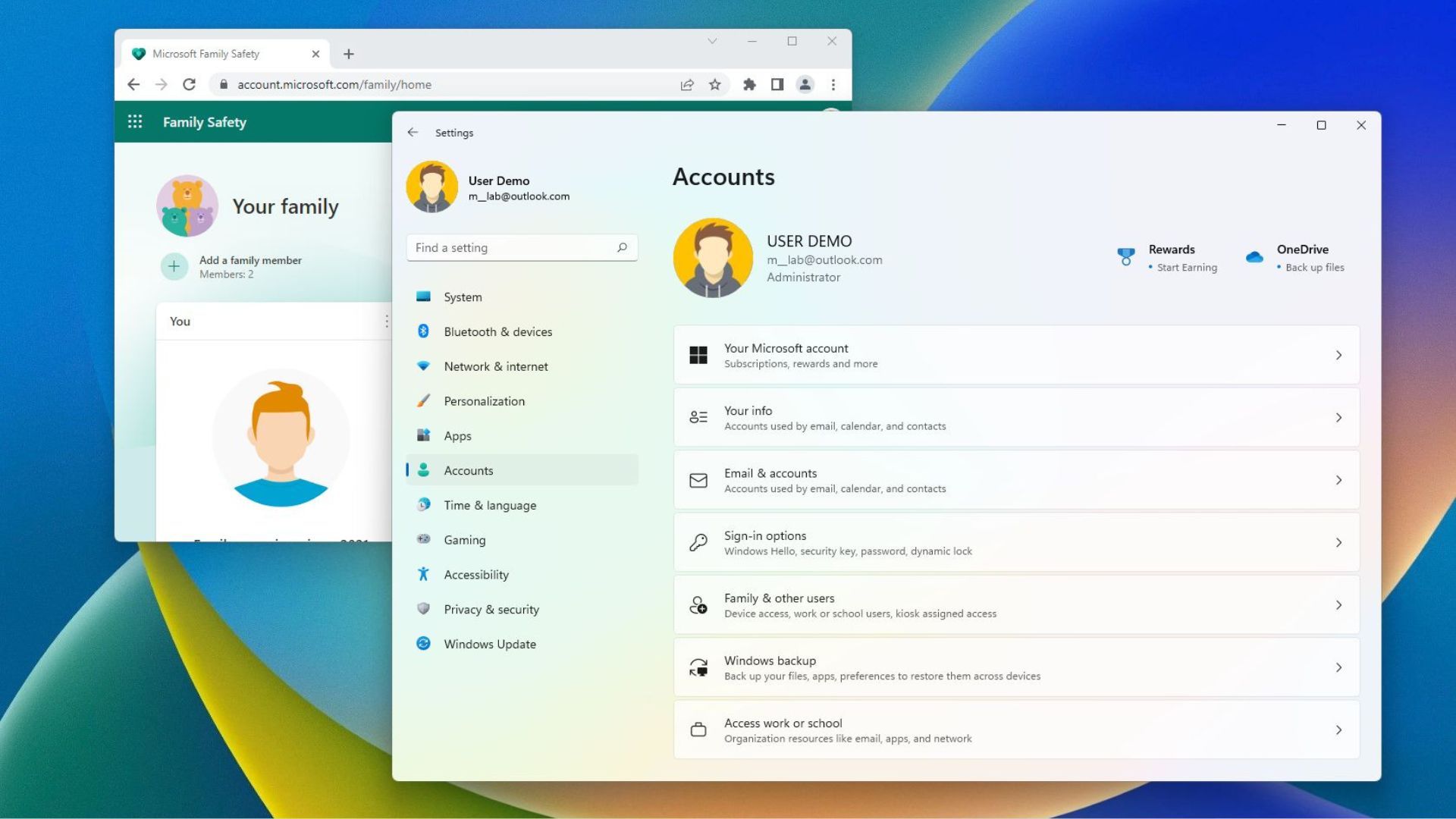
Trên Windows 11, trang “Accounts” (Tài khoản) trong ứng dụng Settings (Cài đặt) cho phép bạn xem lại và tùy chỉnh nhiều khía cạnh của tài khoản. Bạn có thể xác định loại tài khoản, chuyển đổi giữa tài khoản Microsoft và tài khoản cục bộ, thay đổi cách đăng nhập và bật các tính năng giúp trải nghiệm an toàn và dễ sử dụng hơn.
Nếu bạn cần chia sẻ thiết bị với người khác, bạn có thể tạo một tài khoản cho mỗi người để mỗi người có một không gian cá nhân để tùy chỉnh, các ứng dụng với hồ sơ riêng và một khu vực khác để lưu trữ tệp.
Hơn nữa, nếu bạn cho phép trẻ nhỏ sử dụng máy tính, bạn có thể tạo một loại tài khoản trẻ em đặc biệt có tính năng kiểm soát của phụ huynh để giám sát và bảo vệ chúng khỏi những nội dung không phù hợp với lứa tuổi.
Xem thêm: Hướng dẫn cách chỉnh sửa siêu dữ liệu hình ảnh trên Windows 11 và Windows 10
1. Cách xem chi tiết tài khoản trên windows 11
Trên Windows 11, trang cài đặt “Your info” (Thông tin của bạn) bao gồm các chi tiết về tài khoản của bạn, chẳng hạn như loại tài khoản và tài khoản Microsoft được liên kết với hồ sơ hiện tại. Nó cũng chứa các cài đặt để chuyển đổi từ tài khoản Microsoft sang tài khoản cục bộ hoặc ngược lại và tùy chọn để thay đổi ảnh hồ sơ.
1.1. Xem chi tiết tài khoản
Để xem thông tin tài khoản trên Windows 11, hãy làm theo các bước sau:
1. Mở Settings (Cài đặt).
2. Nhấp vào Accounts (Tài khoản).
3. Nhấp vào trang Your info (Thông tin của bạn) ở phía bên phải.
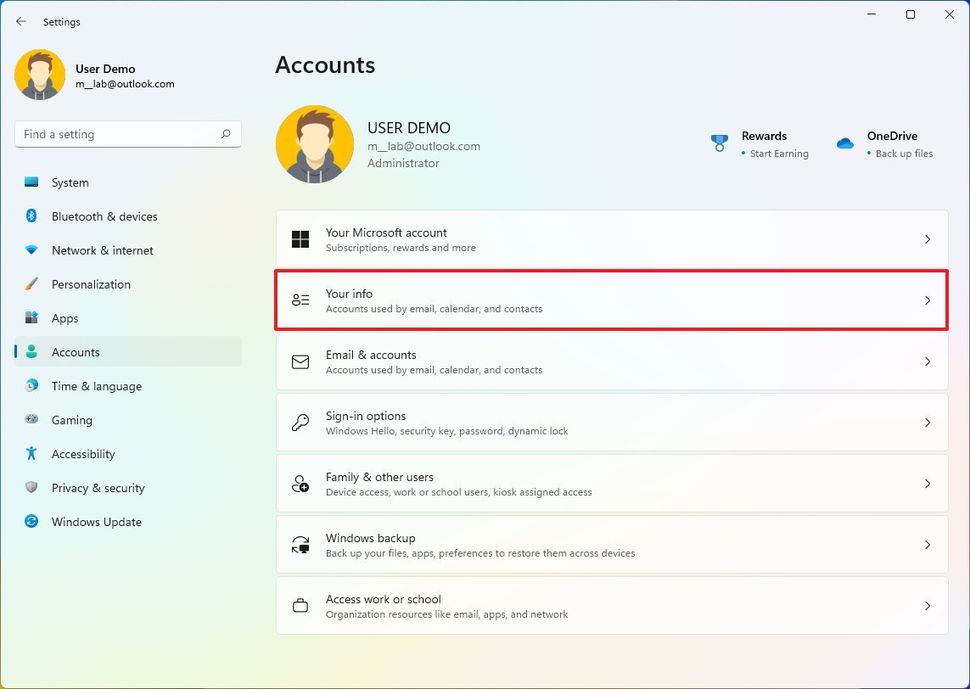
4. Xác nhận chi tiết tài khoản của bạn, bao gồm loại tài khoản (Administrator hoặc Standard) và bạn có tài khoản cục bộ hay tài khoản Microsoft.
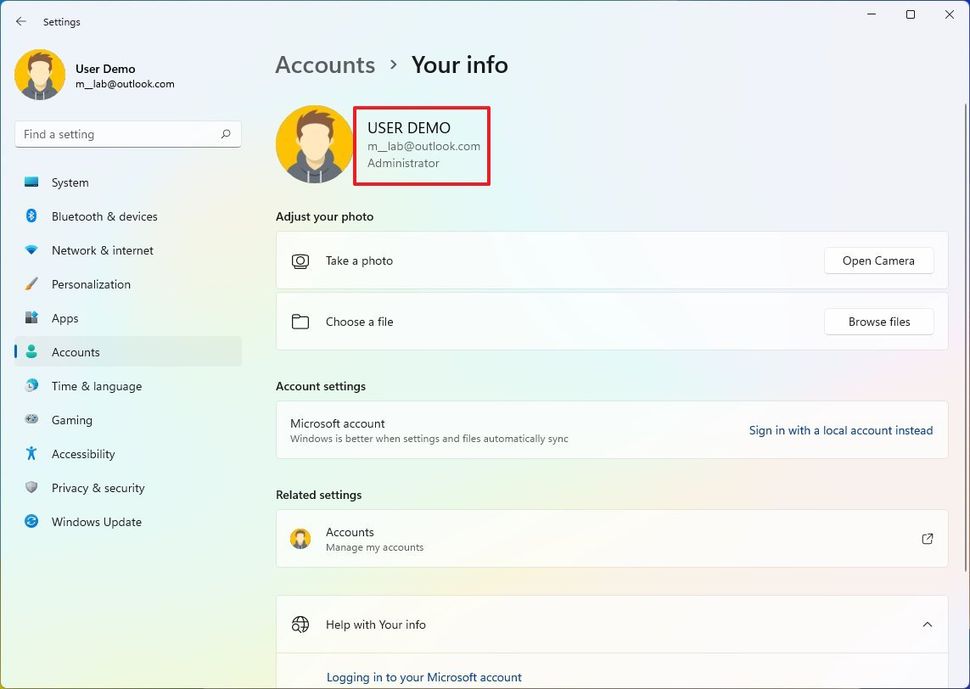
Lưu ý nhanh: Nếu trang hiển thị “Local account” (Tài khoản cục bộ) dưới tên của bạn, có một liên kết đến tài khoản Microsoft. Bạn có cấu hình tài khoản Microsoft nếu địa chỉ email của bạn xuất hiện trên trang này.
5. (Tùy chọn) Trong phần “Related settings” (Cài đặt liên quan), nhấp vào tùy chọn “Accounts” (Tài khoản) để truy cập tài khoản trực tuyến để thay đổi chi tiết thanh toán, cài đặt gia đình và bảo mật cũng như các cài đặt khác.
Sau khi hoàn thành các bước, trang “Your info” sẽ cung cấp nhiều thông tin khác nhau về tài khoản. Trong phần “Accounts”, bạn cũng sẽ tìm thấy trang “Your Microsoft account” (Tài khoản Microsoft của bạn), nhưng nó chỉ bao gồm chi tiết về đăng ký Microsoft 365 của bạn.
1.2. Chuyển sang tài khoản cục bộ
Nếu bạn có tài khoản Microsoft và muốn có tài khoản cục bộ, bạn có thể sử dụng các bước sau để chuyển đổi:
1. Mở Settings.
2. Nhấp vào Accounts.
3. Nhấp vào trang Your info ở phía bên phải.
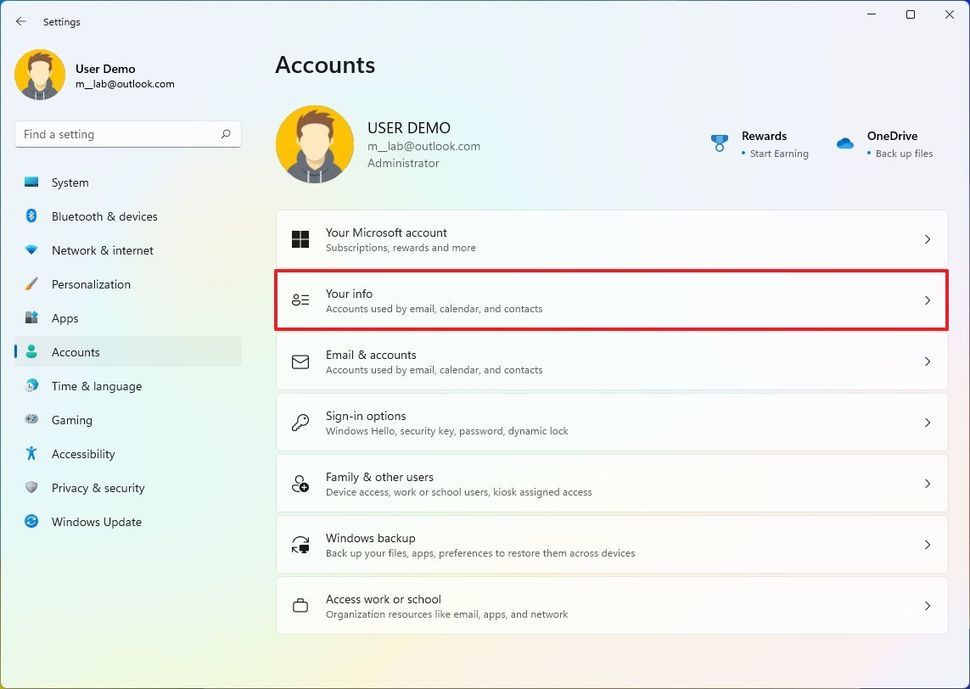
4. Trong phần “Account settings” (Cài đặt tài khoản), nhấp vào tùy chọn “Sign in with a local account instead” (Đăng nhập bằng tài khoản cục bộ thay thế).
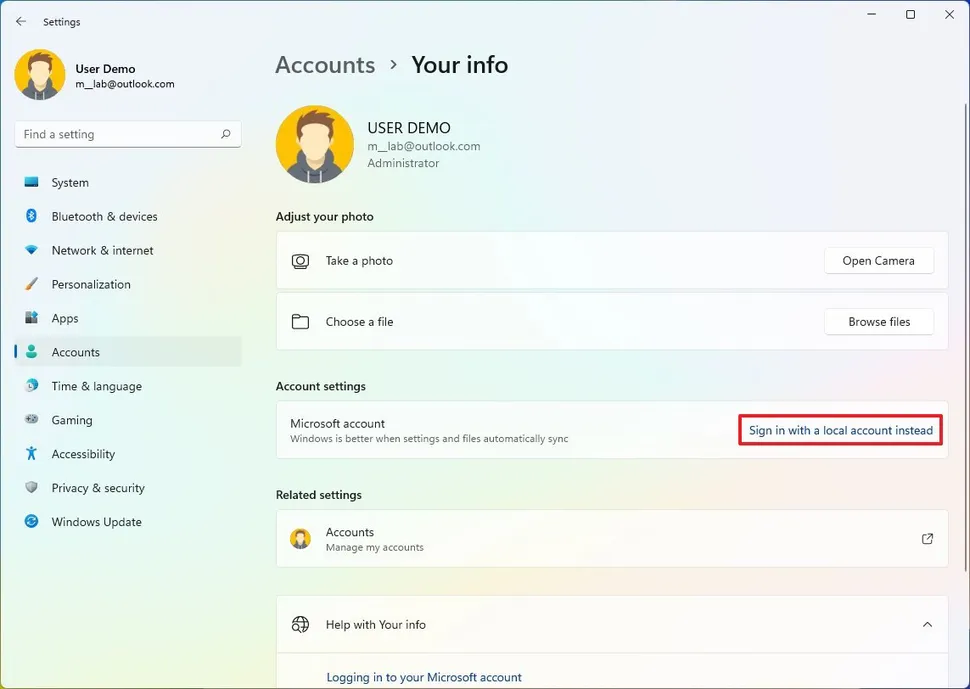
5. Tiếp tục với các hướng dẫn trên màn hình.
Sau khi hoàn thành các bước, tài khoản sẽ không còn được liên kết với tài khoản Microsoft. Bạn cũng có thể sử dụng các hướng dẫn trên để chuyển sang tài khoản Microsoft nếu bạn có tài khoản cục bộ.
1.3. Thay đổi ảnh tài khoản
Để thay đổi ảnh tài khoản trên Windows 11, hãy làm theo các bước sau:
1. Mở Settings.
2. Nhấp vào Accounts.
3. Nhấp vào trang Your info ở phía bên phải.
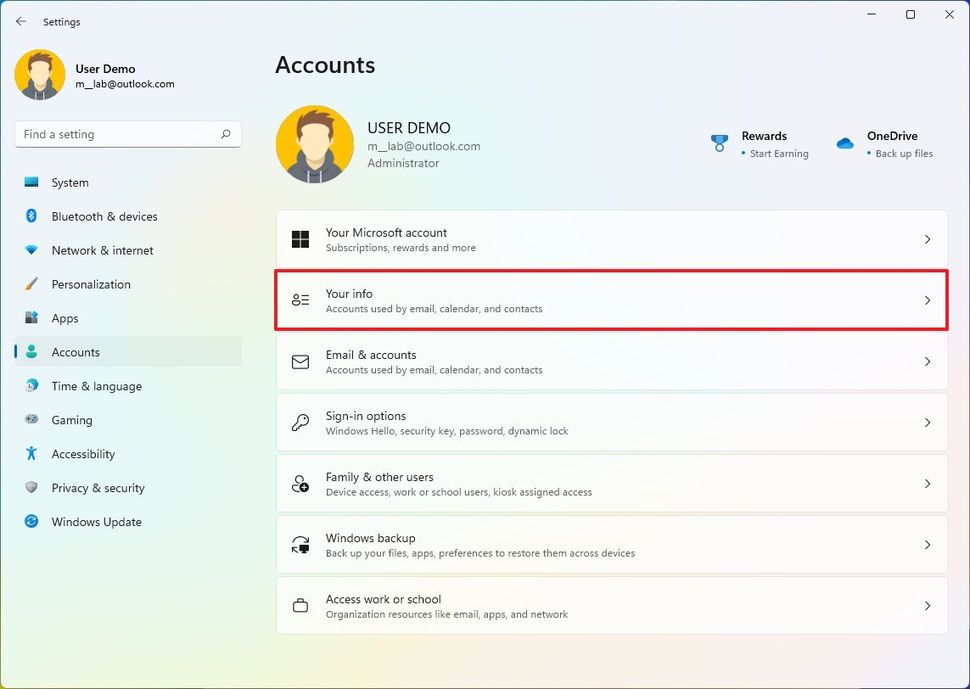
4. Nhấp vào nút Browse files (Duyệt tệp) trong cài đặt “Choose a file” (Chọn một tệp).
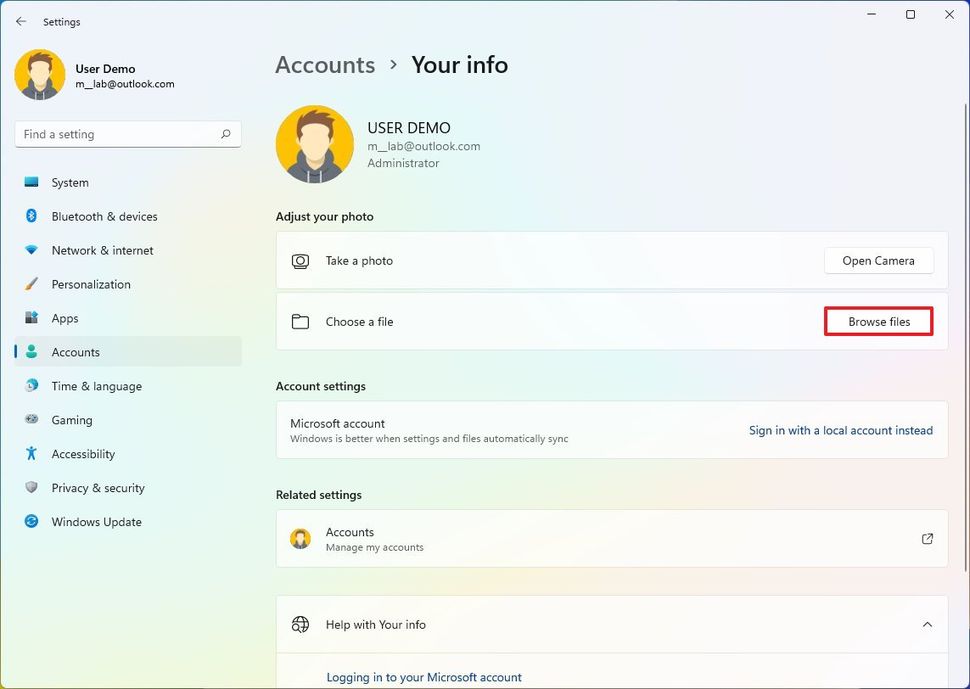
Mẹo nhanh: Bạn cũng có thể sử dụng tùy chọn Camera để chụp ảnh và đặt làm ảnh hồ sơ mới.
5. Chọn một hình ảnh mới cho tài khoản.
6. Nhấp vào nút Choose Picture (Chọn ảnh).
Sau khi hoàn thành các bước, ảnh sẽ được áp dụng cho tài khoản.
2. Cách liên kết thêm email vào tài khoản trên windows 11
Bạn cũng có thể thêm các tài khoản email khác trước, để bạn không phải nhập thông tin vào các ứng dụng và dịch vụ khác (chẳng hạn như Mail & Calendar).
2.1. Thêm tài khoản cho ứng dụng
Để thêm các tài khoản email khác trên Windows 11, hãy làm theo các bước sau:
1. Mở Settings.
2. Nhấp vào Accounts.
3. Nhấp vào trang Email & accounts (Email & tài khoản) ở phía bên phải.
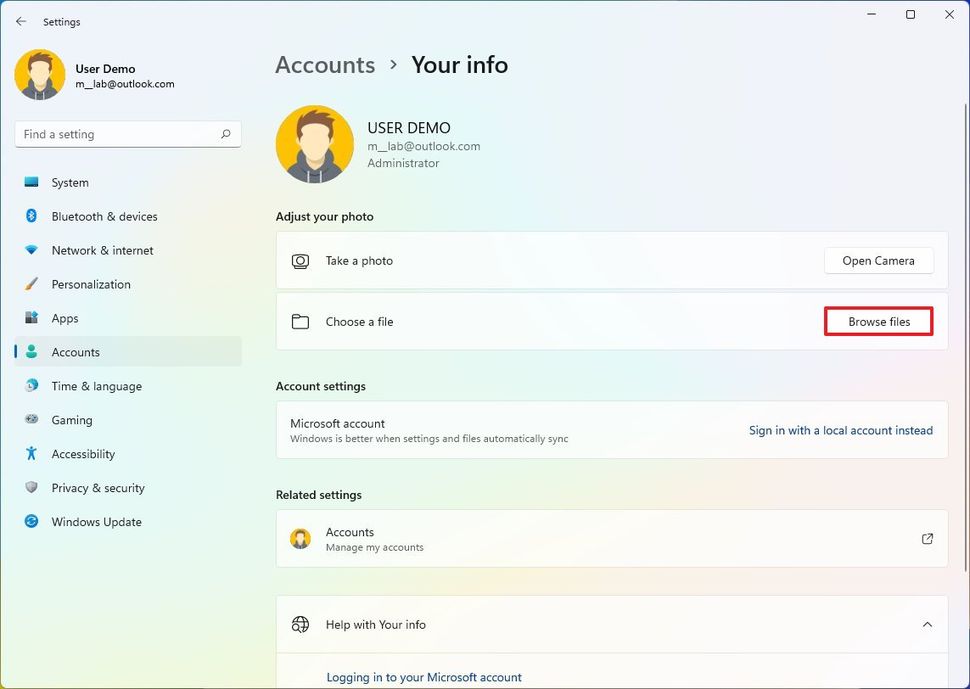
4. Trong phần “Accounts used by email, calendar, and contacts” (Tài khoản được sử dụng bởi email, lịch và danh bạ), nhấp vào nút Add an account (Thêm tài khoản).
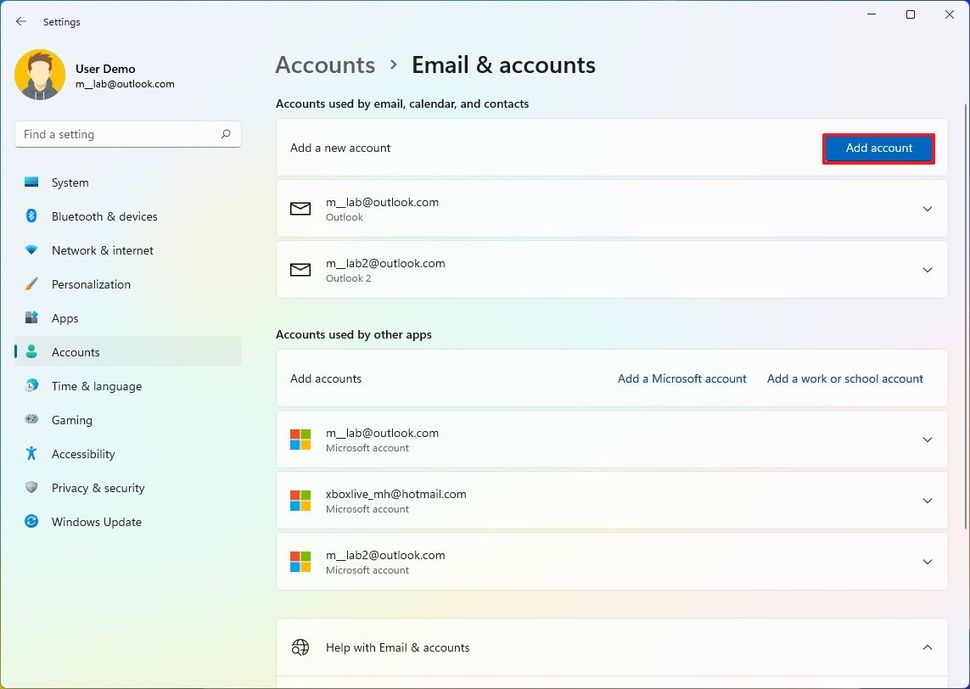
Lưu ý nhanh: Nếu bạn muốn thêm một tài khoản Microsoft khác, hệ thống sẽ liệt kê nó trong phần “Accounts used by other apps” (Tài khoản được sử dụng bởi các ứng dụng khác).
5. Chọn nhà cung cấp dịch vụ (chẳng hạn như Outlook, Google hoặc iCloud).
6. Tiếp tục với các hướng dẫn trên màn hình.
Sau khi hoàn thành các bước, các tài khoản sẽ có sẵn để thiết lập các ứng dụng và dịch vụ khác.
2.2. Thêm tài khoản cho công việc
Để thêm tài khoản công việc cho ứng dụng trên Windows 11, hãy làm theo các bước sau:
1. Mở Settings.
2. Nhấp vào Accounts.
3. Nhấp vào trang Email & accounts ở phía bên phải.
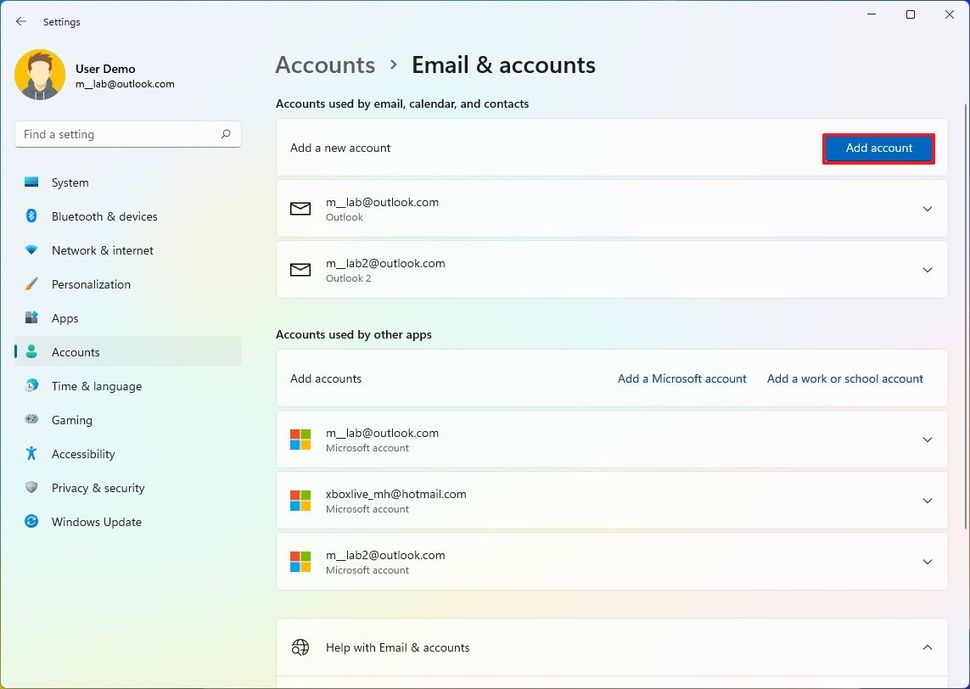
4. Trong phần “Accounts used by other apps” (Tài khoản được sử dụng bởi các ứng dụng khác), nhấp vào “Add a Microsoft account” (Thêm tài khoản Microsoft) hoặc “Add a work or school” (Thêm tài khoản công việc hoặc trường học).
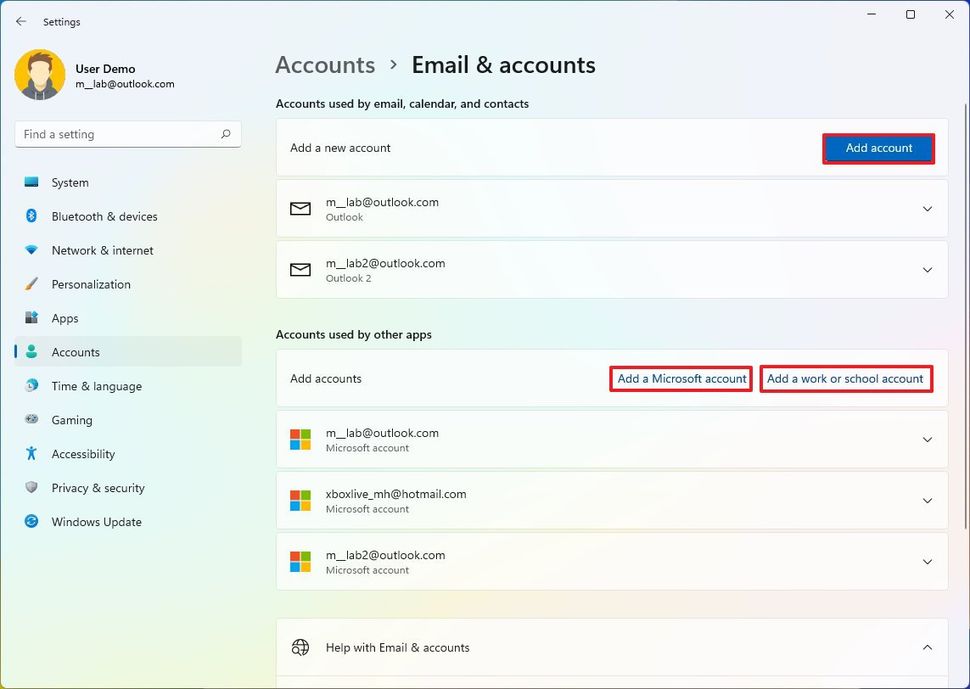
5. Chọn dịch vụ chính xác.
6. Tiếp tục với các hướng dẫn trên màn hình.
Sau khi hoàn thành các bước, tài khoản sẽ được thêm, cung cấp cho bạn quyền truy cập nhanh vào các ứng dụng công việc, chẳng hạn như OneDrive for Business.
3. Cách thay đổi tùy chọn đăng nhập trên windows 11
Windows 11 cũng bao gồm trang “Sign-in options” (Tùy chọn đăng nhập) bao gồm các cách khác nhau để bạn tùy chỉnh các tùy chọn để đăng nhập vào tài khoản của mình. Ví dụ: trên trang này, bạn có thể định cấu hình Windows Hello, thay đổi mật khẩu tài khoản cục bộ và bật các tính năng khác như Dynamic lock.
3.1. Thay đổi mật khẩu tài khoản
Nếu bạn sử dụng Windows 11 với tài khoản Microsoft, bạn chỉ có thể thay đổi mật khẩu trực tuyến bằng cách thay đổi mật khẩu Hotmail, Live hoặc Outlook của mình. Bạn có thể thay đổi mật khẩu thông qua trang Sign-in options nếu bạn có tài khoản cục bộ.
Để thay đổi mật khẩu tài khoản trên Windows 11, hãy làm theo các bước sau:
1. Mở Settings.
2. Nhấp vào Accounts.
3. Nhấp vào trang Sign-in options (Tùy chọn đăng nhập) ở phía bên phải.
4. Trong phần “Ways to sign in” (Các cách để đăng nhập), nhấp vào cài đặt Password (Mật khẩu).
5. Nhấp vào nút Change (Thay đổi).
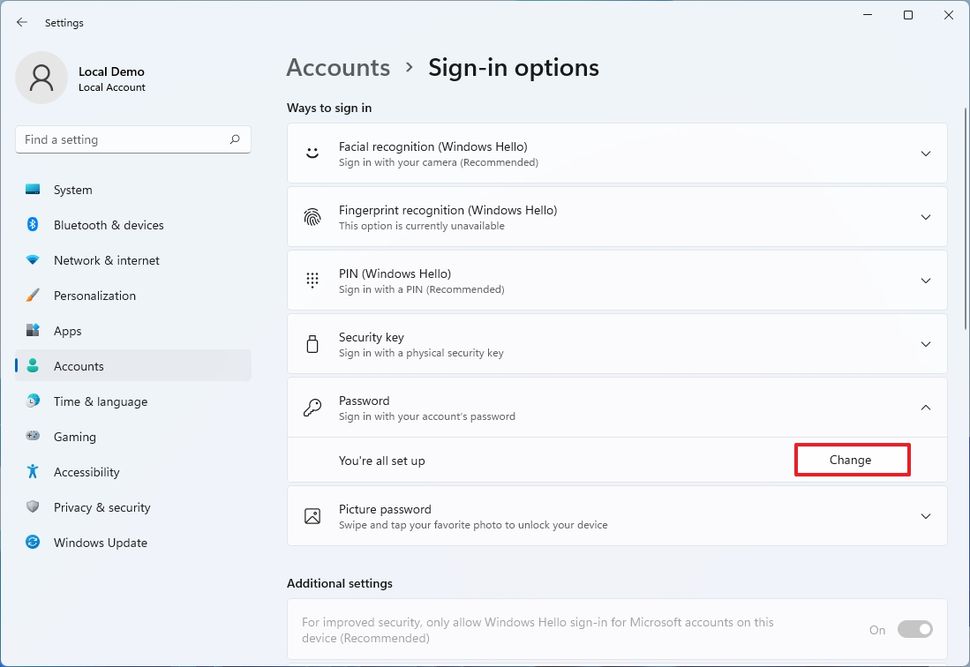
6. Xác nhận mật khẩu hiện tại.
7. Xác nhận mật khẩu mới.
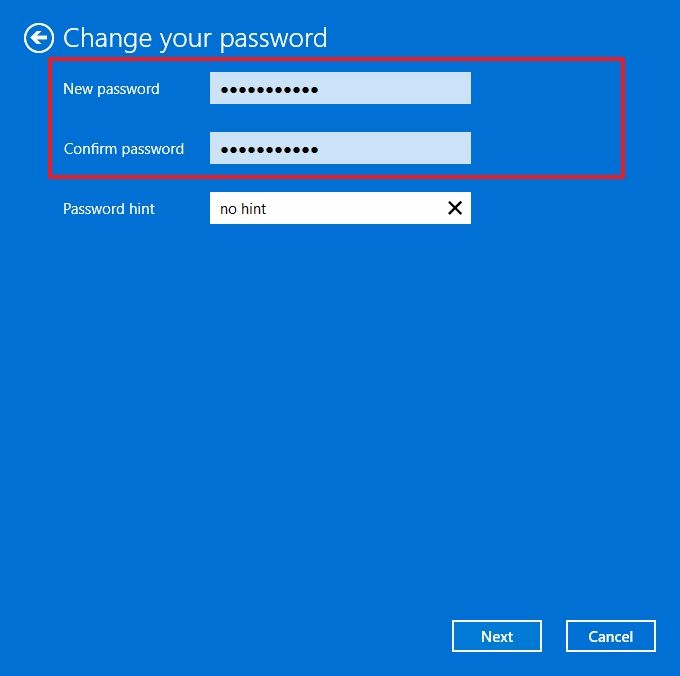
Lưu ý nhanh: Bạn không thể sử dụng lại mật khẩu cũ. Bạn phải nhập một mật khẩu mới.
8. Nhấp vào nút Next (Tiếp theo).
9. Tiếp tục với các hướng dẫn trên màn hình (nếu có).
Sau khi hoàn thành các bước, bạn có thể đăng xuất và đăng nhập lại để bắt đầu sử dụng mật khẩu mới.
3.2. Định cấu hình hoặc thay đổi xác thực windows hello
Trên Windows 11, bạn có nhiều cách để định cấu hình Windows Hello. Bạn có thể thiết lập nhận dạng khuôn mặt hoặc vân tay nếu bạn có phần cứng hỗ trợ tính năng này. Bạn có thể sử dụng một khóa bảo mật vật lý (thường được sử dụng trong các tổ chức). Và hình thức xác thực phổ biến nhất là tùy chọn mã PIN vì nó không yêu cầu phần cứng đặc biệt và an toàn hơn mật khẩu truyền thống.
Thông thường, Windows 11 sẽ nhắc bạn tạo mã PIN trong quá trình thiết lập ban đầu, nhưng nếu bạn vẫn đang sử dụng mật khẩu, bạn có thể sử dụng các bước sau để thiết lập mã PIN Windows Hello:
1. Mở Settings.
2. Nhấp vào Accounts.
3. Nhấp vào trang Sign-in options ở phía bên phải.

4. Trong phần “Ways to sign in”, nhấp vào cài đặt PIN (Windows Hello).
5. Nhấp vào nút Set up (Thiết lập).
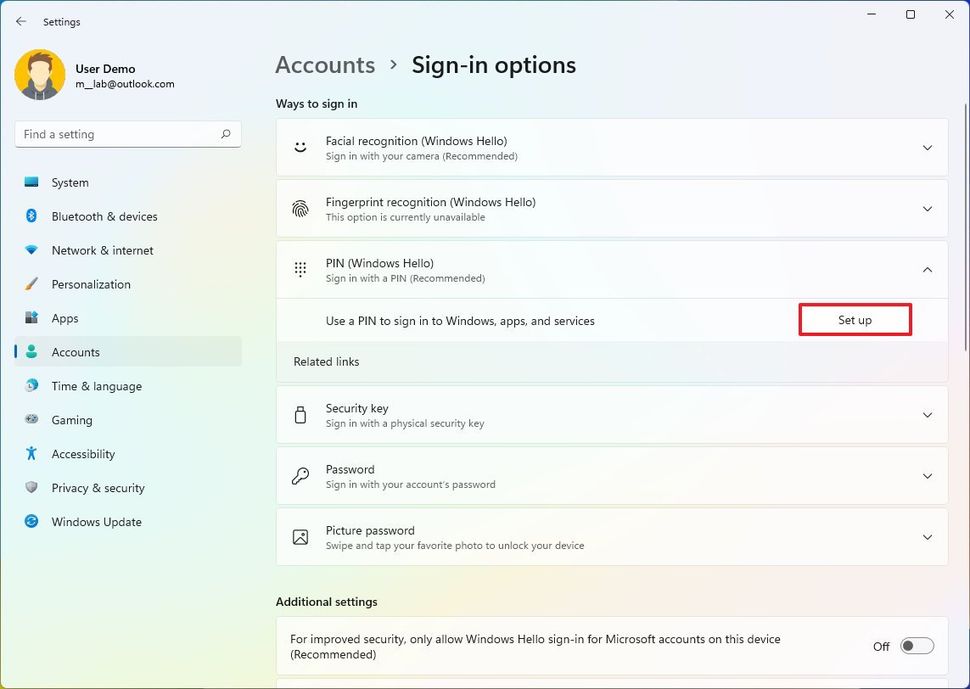
6. Xác nhận mật khẩu hiện tại của bạn (nếu có).
7. Nhấp vào nút OK.
8. Tạo một mã PIN số mới mà bạn sẽ ghi nhớ.
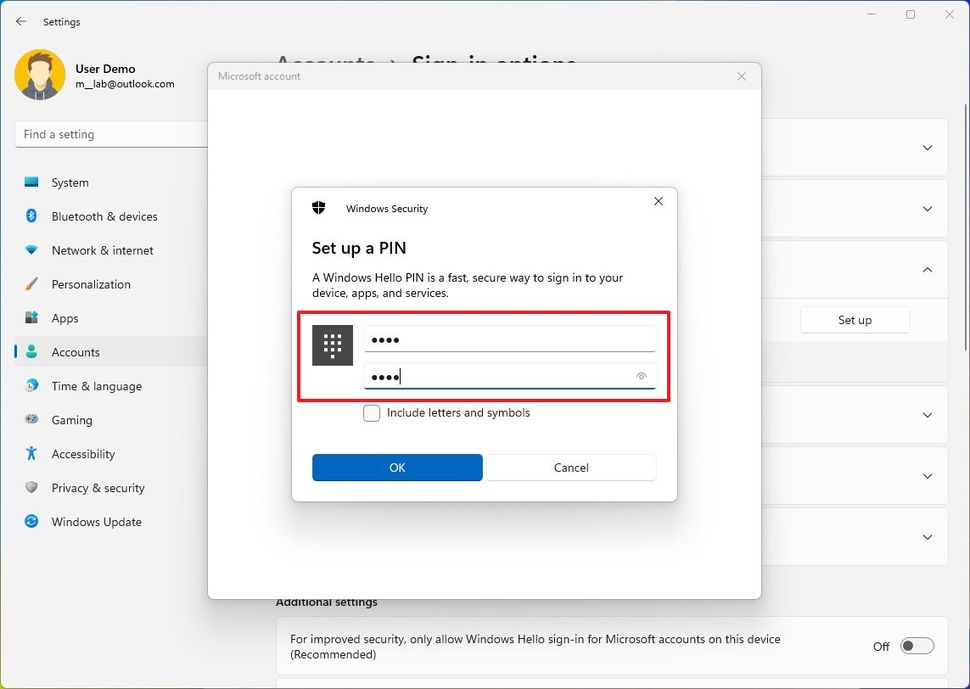
9. Nhấp vào nút OK.
10 (Tùy chọn) Trong phần “Additional settings” (Cài đặt bổ sung), bật công tắc “For improved security, only allow Windows Hello sign-in for Microsoft accounts on this device” (Để cải thiện bảo mật, chỉ cho phép đăng nhập Windows Hello cho tài khoản Microsoft trên thiết bị này).
Lưu ý nhanh: Tính năng này sẽ bật Windows Hello cho tất cả các xác thực trên Windows 11, do đó bạn sẽ không bao giờ được yêu cầu mật khẩu tài khoản của mình.
Sau khi hoàn thành các bước, bạn có thể bắt đầu sử dụng mã PIN để đăng nhập thay vì mật khẩu.
3.3. Thay đổi mã pin hiện tại
Nếu bạn đã có mã PIN, bạn sẽ chỉ tìm thấy tùy chọn để thay đổi hoặc xóa nó.
Để thay đổi mã PIN tài khoản hiện tại, hãy làm theo các bước sau:
1. Mở Settings.
2. Nhấp vào Accounts.
3. Nhấp vào trang Sign-in options ở phía bên phải.
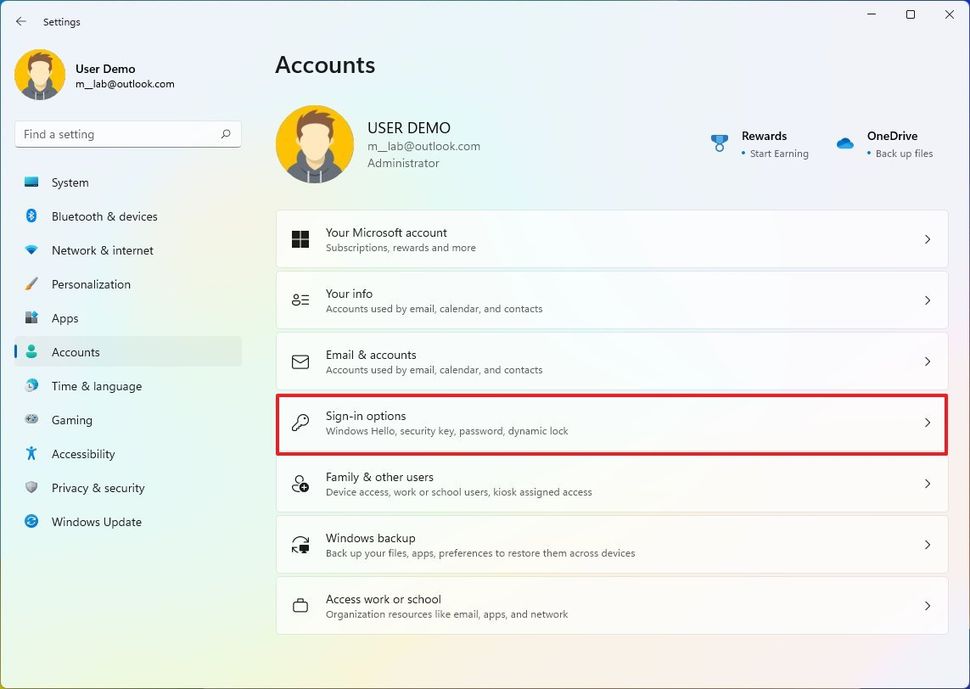
4. Trong phần “Ways to sign in”, nhấp vào cài đặt PIN (Windows Hello).
5. Nhấp vào nút Change PIN (Thay đổi mã PIN).
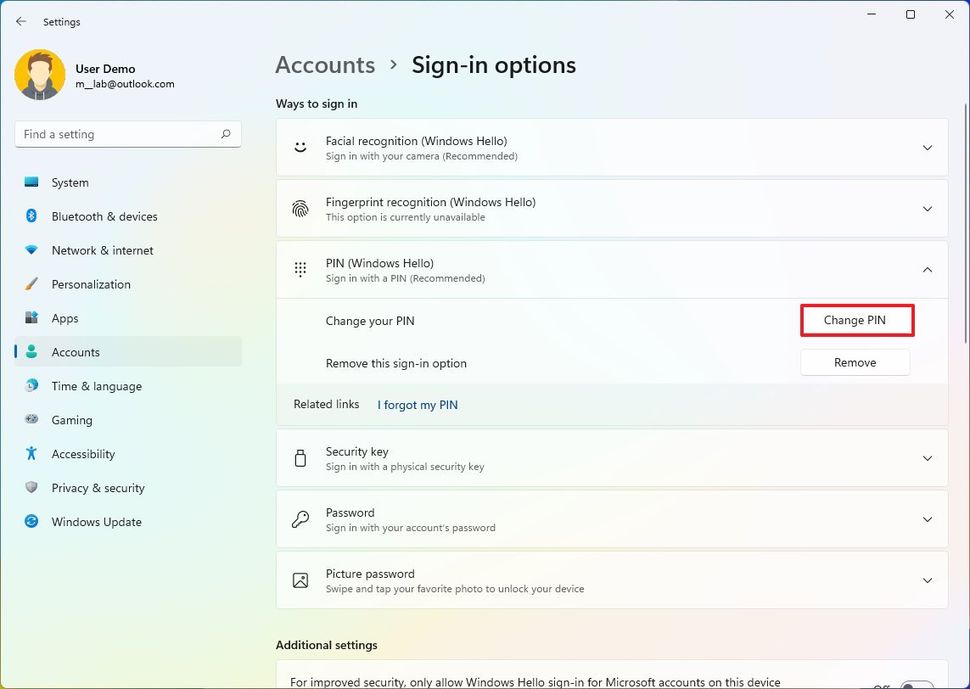
6. Xác nhận mã PIN hiện tại.
7. Tạo một mã PIN mới.
8. Xác nhận mã PIN mới.
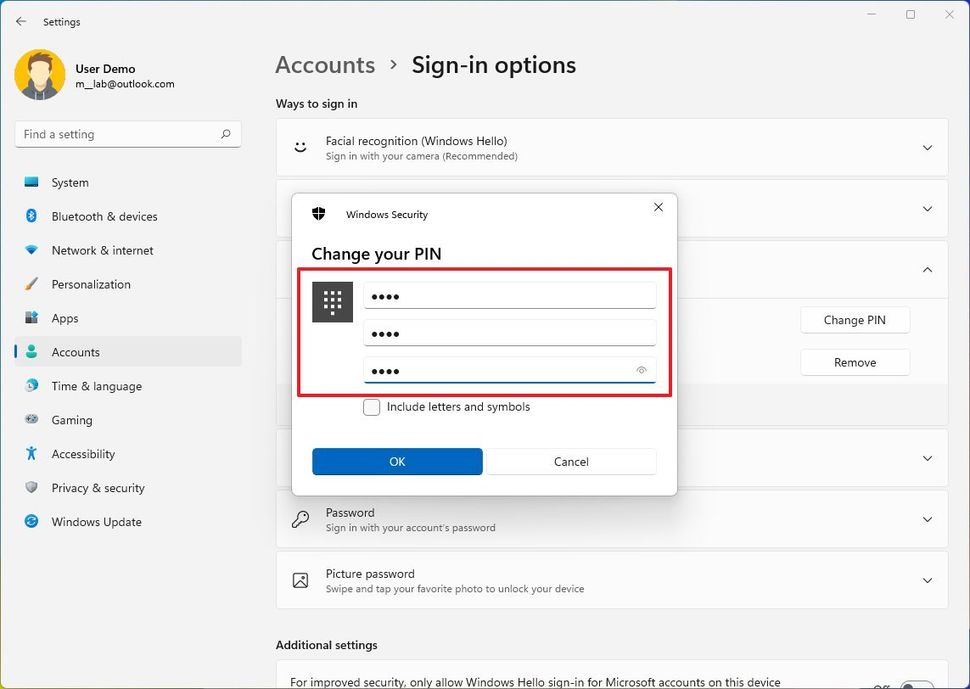
9. Nhấp vào nút OK.
10 (Tùy chọn) Trong phần “Additional settings”, bật công tắc “For improved security, only allow Windows Hello sign-in for Microsoft accounts on this device”.
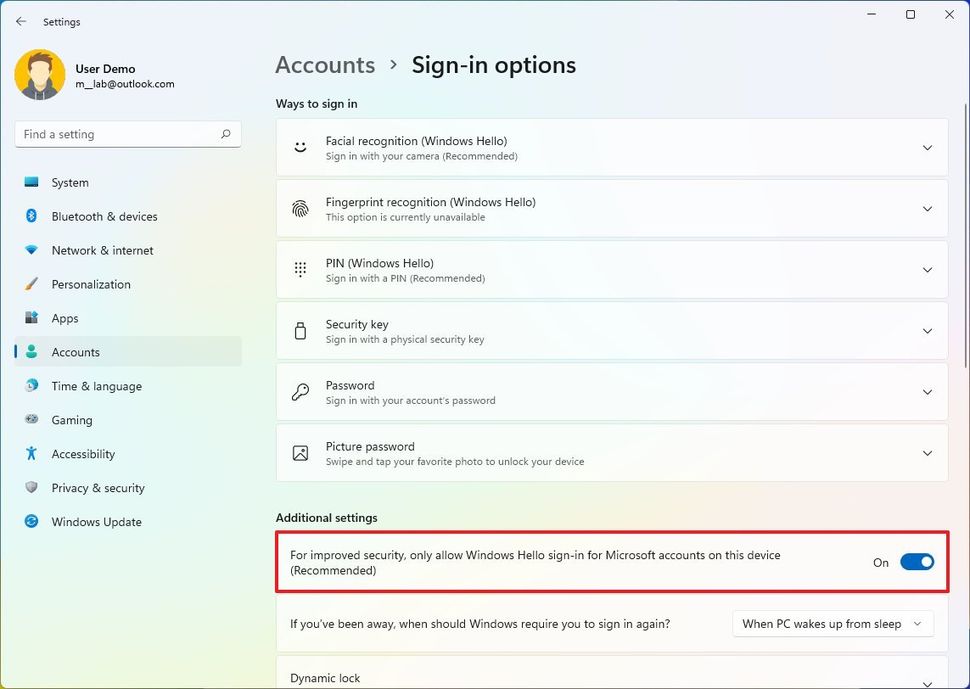
Lưu ý nhanh: Tính năng này sẽ bật Windows Hello cho tất cả các xác thực trên Windows 11, do đó bạn sẽ không bao giờ được yêu cầu mật khẩu tài khoản của mình. Tuy nhiên, nếu được bật, bạn sẽ không thể xóa mã PIN.
Sau khi hoàn thành các bước, thông tin Windows Hello sẽ thay đổi thành mã PIN mới.
3.4. Bật yêu cầu đăng nhập khi mở máy
Là một phần của cài đặt tài khoản, bạn có thể quyết định xem hệ thống có nên nhắc bạn nhập mật khẩu khi mở máy hay sau một thời gian bạn đã rời khỏi bàn làm việc hay không.
Để yêu cầu đăng nhập sau khi mở máy hoặc một khoảng thời gian cụ thể, hãy làm theo các bước sau:
1. Mở Settings.
2. Nhấp vào Accounts.
3. Nhấp vào trang Sign-in options ở phía bên phải.
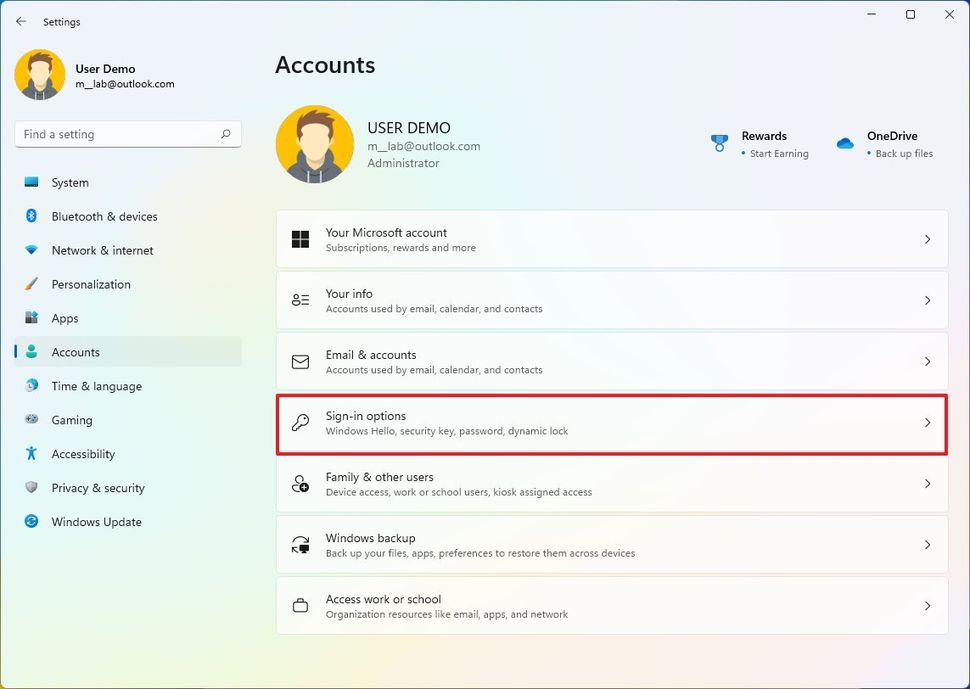
4. Trong phần “Additional settings”, sử dụng cài đặt “If you’ve been away, when should Windows require you to sign in again?” (Nếu bạn đã rời đi, khi nào Windows nên yêu cầu bạn đăng nhập lại?) để tự động chọn thời gian hệ thống nên đợi trước khi khóa tài khoản.
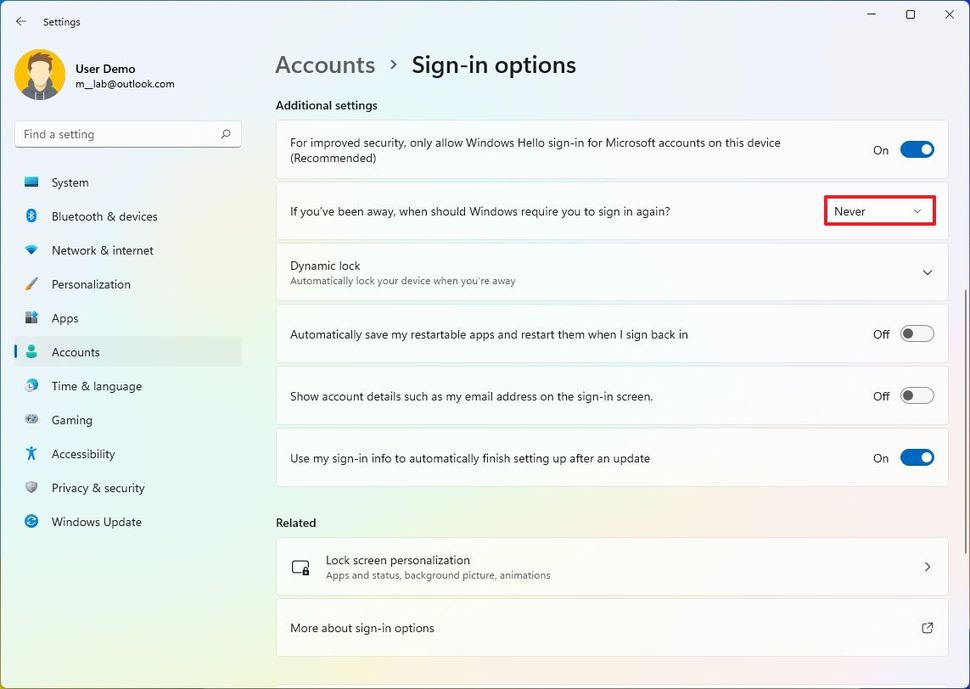
Cài đặt này thay thế tùy chọn “Require sign-in” (Yêu cầu đăng nhập) cho phép bạn quyết định xem Windows 11 có nên yêu cầu bạn đăng nhập khi thiết bị thức dậy từ chế độ ngủ hay không. Nếu bạn muốn tắt tùy chọn này, hãy chọn tùy chọn Never (Không bao giờ).
3.5. Bật khóa động (dynamic lock)
“Dynamic lock” là một tính năng tự động khóa thiết bị của bạn khi bạn rời khỏi phòng. Tính năng này sử dụng công nghệ tiệm cận, có nghĩa là bạn sẽ cần kết nối một thiết bị Bluetooth như điện thoại hoặc thiết bị đeo tay trước khi bạn có thể định cấu hình nó. Sau khi được bật, nếu bạn rời khỏi máy tính sau 30 giây, Windows 11 sẽ tự động khóa hồ sơ.
Để bật Dynamic lock, hãy làm theo các bước sau:
1. Mở Settings.
2. Nhấp vào Bluetooth & devices (Bluetooth & thiết bị).
3. Nhấp vào nút Add device (Thêm thiết bị).
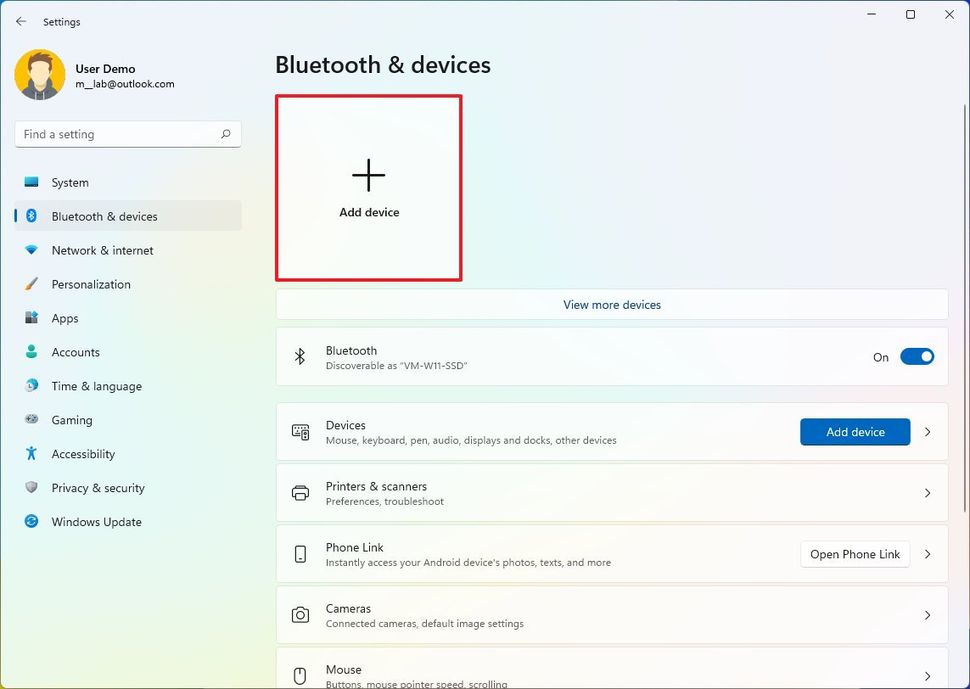
4. Nhấp vào Bluetooth.
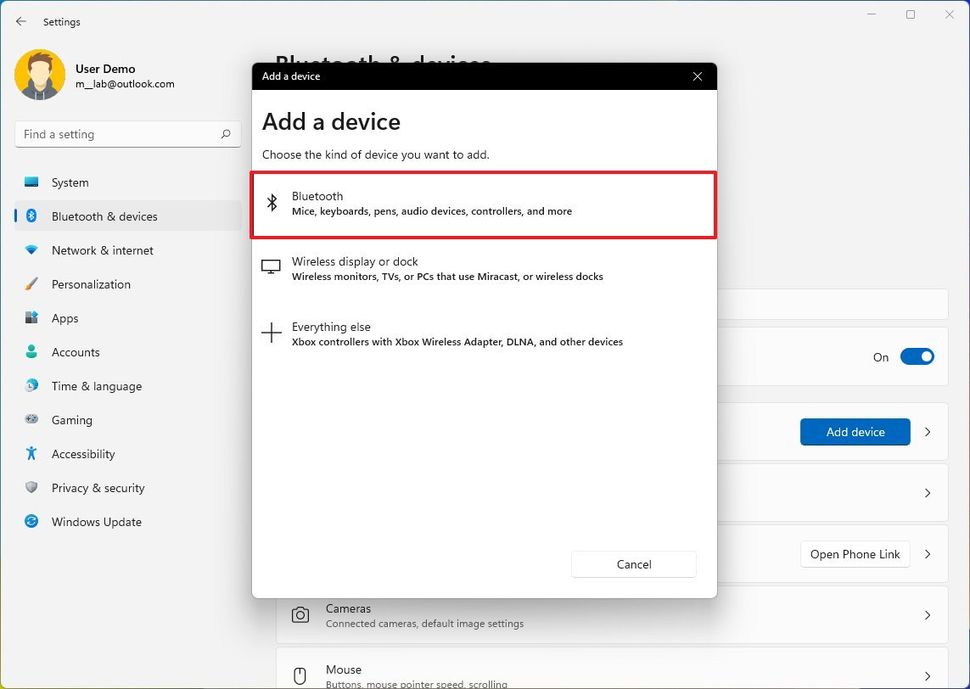
5. Bật Bluetooth trên thiết bị bạn muốn ghép nối.
6. Chọn thiết bị từ danh sách.
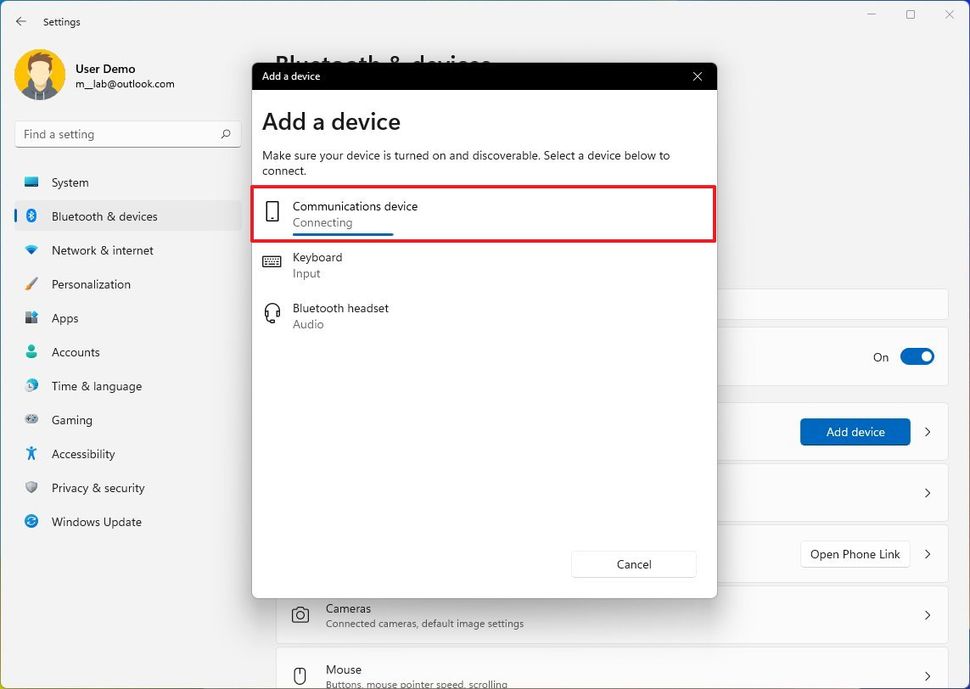
7. Tiếp tục với các hướng dẫn trên màn hình để hoàn tất việc ghép nối.
8. Nhấp vào Accounts.
9. Nhấp vào trang Sign-in options ở phía bên phải.
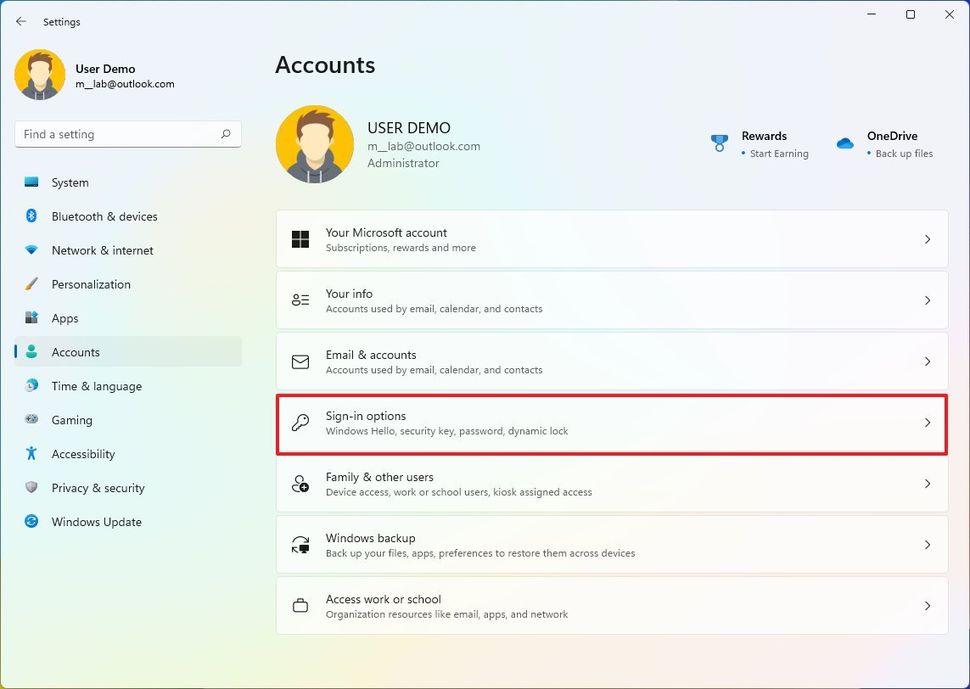
10. Trong phần “Additional settings”, nhấp vào cài đặt Dynamic lock.
11. Đánh dấu vào tùy chọn “Allow Windows to automatically lock the device when you’re away” (Cho phép Windows tự động khóa thiết bị khi bạn đi vắng).
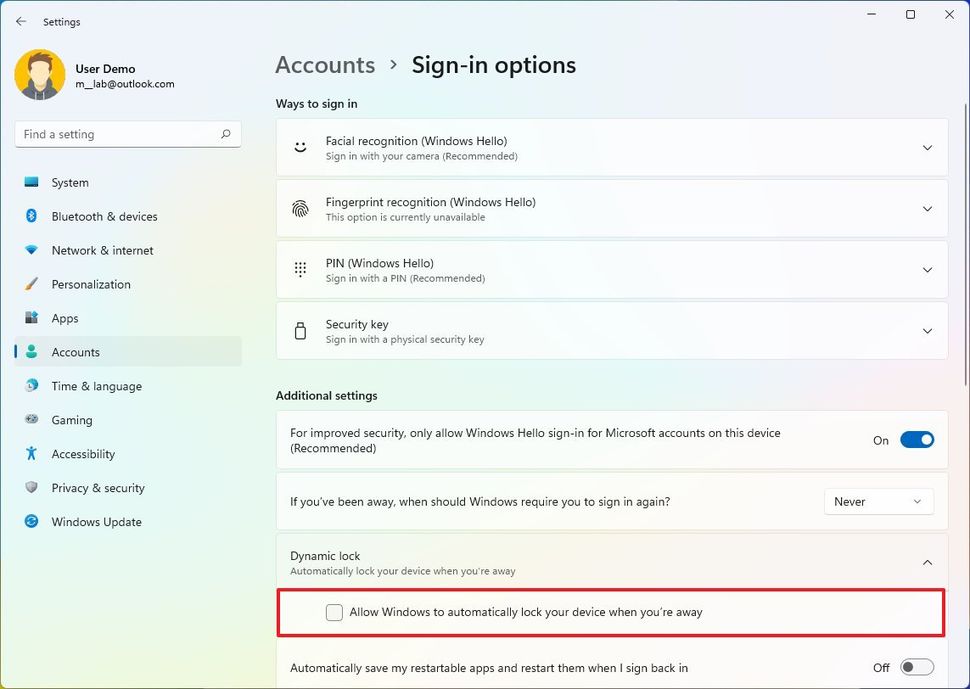
Sau khi hoàn thành các bước, bạn có thể rời khỏi bàn làm việc với thiết bị Bluetooth, và sau 30 giây, khi bạn quay lại, máy tính sẽ bị khóa.
3.6. Ngăn ứng dụng khởi động lại khi khởi động
Một số ứng dụng có thể tự động khởi động lại khi khởi động nếu bạn không đóng chúng trước khi tắt máy tính. Nếu bạn không thích hành vi này, bạn có thể tắt tính năng này.
Để ngăn các ứng dụng khởi động lại khi khởi động, hãy làm theo các bước sau:
1. Mở Settings.
2. Nhấp vào Accounts.
3. Nhấp vào trang Sign-in options ở phía bên phải.
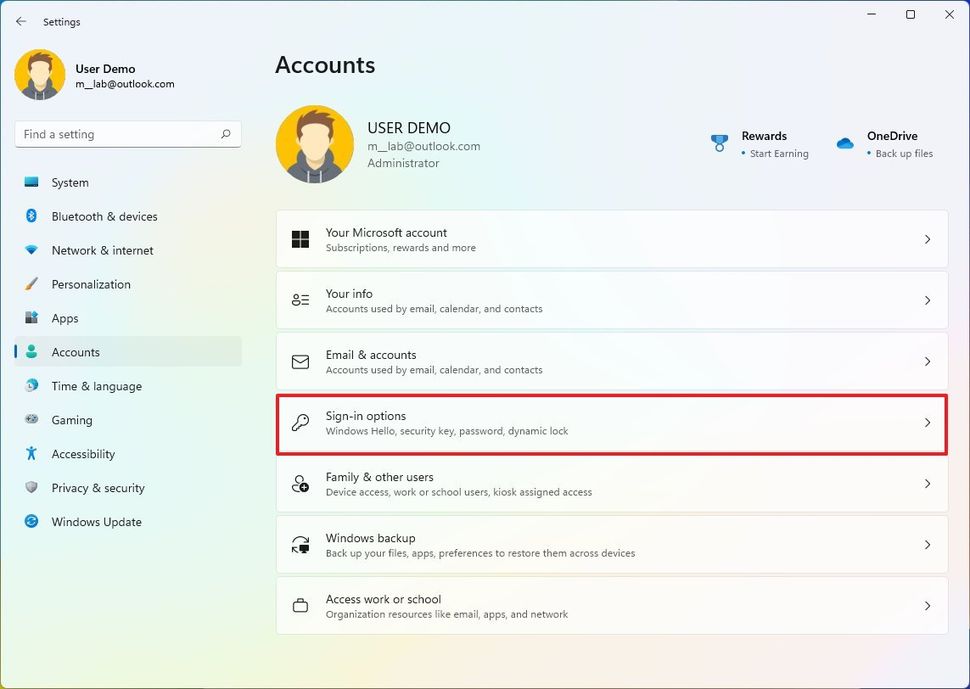
4. Trong phần “Additional settings”, tắt công tắc “Automatically save my restartable apps and restart when I sign back in” (Tự động lưu các ứng dụng có thể khởi động lại và khởi động lại khi tôi đăng nhập lại).
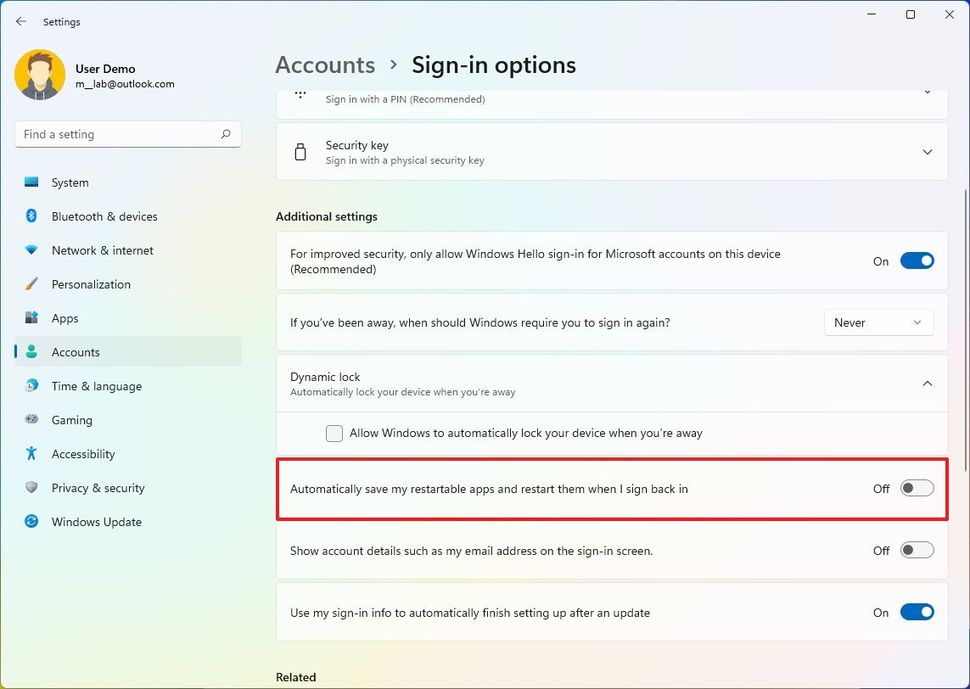
Sau khi hoàn thành các bước, các ứng dụng sẽ không còn tự động khởi động lại khi khởi động.
4. Cách kiểm soát cài đặt đồng bộ hóa tài khoản trên windows 11
Trên Windows 11, Microsoft đang gọi các cài đặt đồng bộ hóa là tính năng “Windows Backup” mới. Trên trang này, bạn có thể chọn thư mục nào được sao lưu trên đám mây bằng OneDrive. Bạn có thể quyết định xem hệ thống có nên ghi nhớ các ứng dụng của bạn để bạn có thể khôi phục chúng trên một bản cài đặt khác hay không. Và bạn có thể kiểm soát các cài đặt bạn muốn đồng bộ hóa trên các thiết bị được liên kết với cùng một tài khoản Microsoft.
Để kiểm soát các cài đặt đồng bộ hóa trên Windows 11, hãy làm theo các bước sau:
1. Mở Settings.
2. Nhấp vào Accounts.
3. Nhấp vào trang Windows backup (Sao lưu Windows) ở phía bên phải.
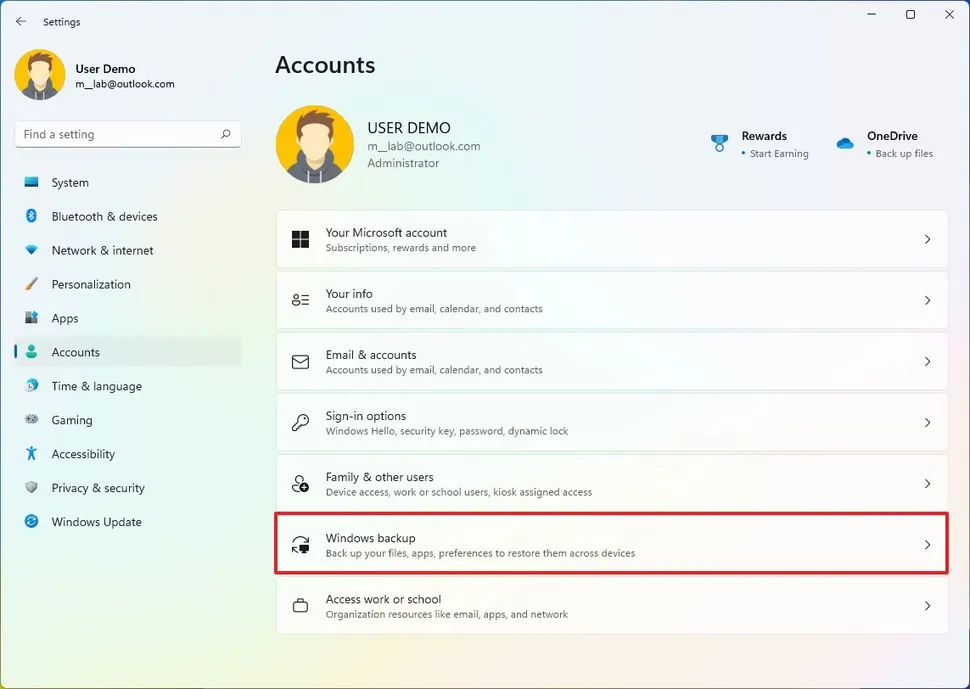
4. Nhấp vào nút Set up syncing (Thiết lập đồng bộ hóa) cho cài đặt “OneDrive folder syncing” (Đồng bộ hóa thư mục OneDrive).
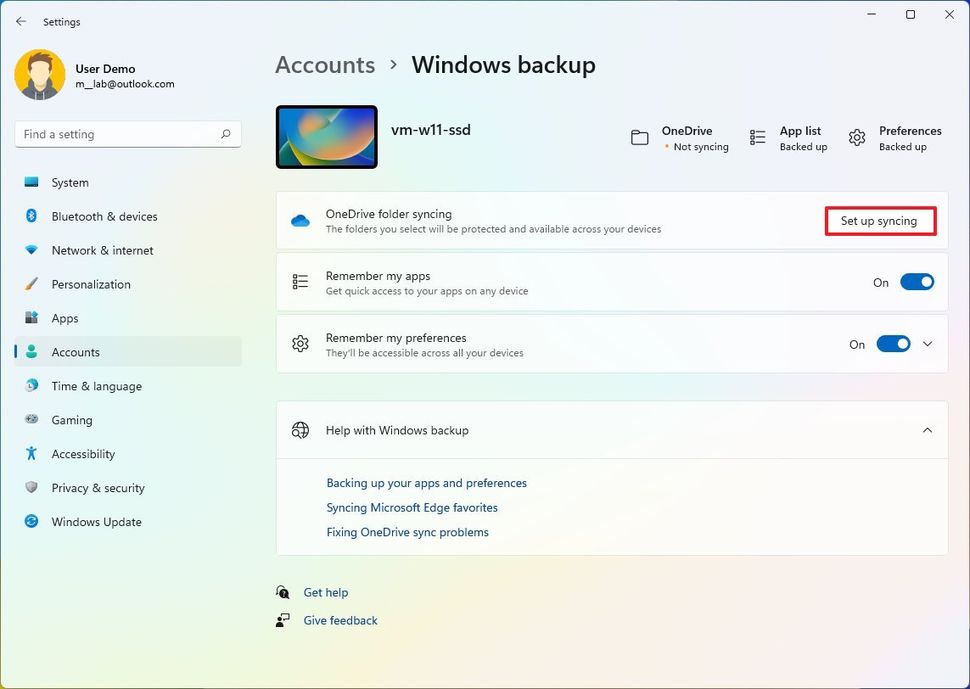
5. Chọn các thư mục (Desktop, Documents hoặc Pictures) để tải lên và sao lưu trên đám mây. (Bạn phải có đủ dung lượng để bật tính năng này.)
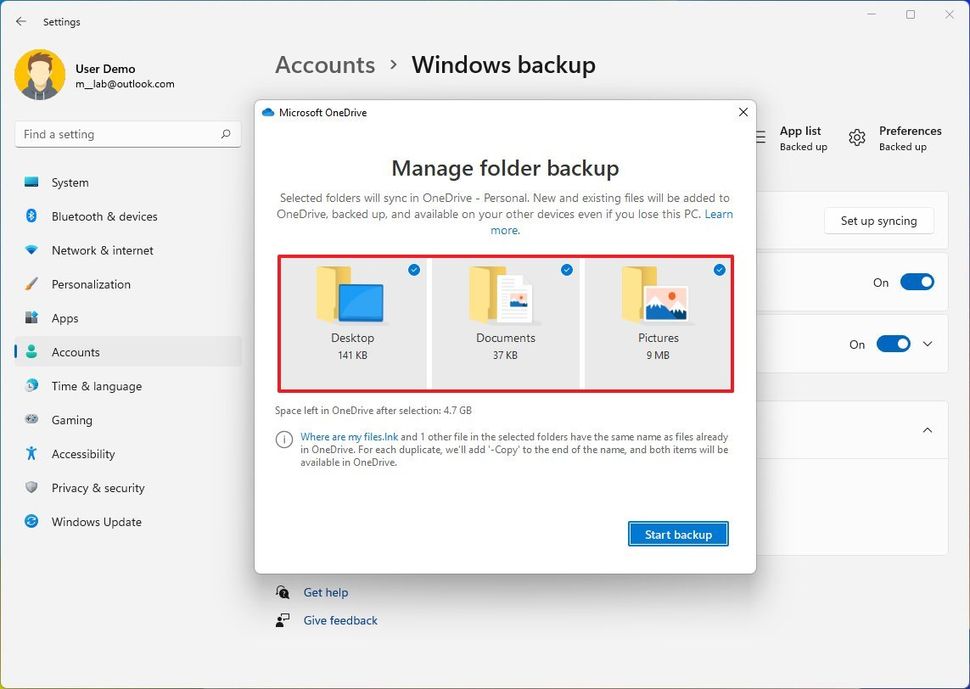
6. Nhấp vào nút Start backup (Bắt đầu sao lưu).
7. (Tùy chọn) Bật công tắc “Remember my apps” (Ghi nhớ ứng dụng của tôi) nếu bạn muốn hệ thống ghi nhớ ứng dụng Microsoft Store trên máy tính của bạn để bạn có thể khôi phục chúng sau này trên một máy tính khác.
8. Bật công tắc “Remember my preferences” (Ghi nhớ tùy chọn của tôi) để cho phép các cài đặt của bạn đồng bộ hóa trên các thiết bị.
9. Nhấp vào cài đặt “Remember my preferences”.
10. Đánh dấu vào các cài đặt bạn muốn đồng bộ hóa trên các thiết bị, bao gồm mật khẩu, tùy chọn ngôn ngữ và các cài đặt Windows khác.
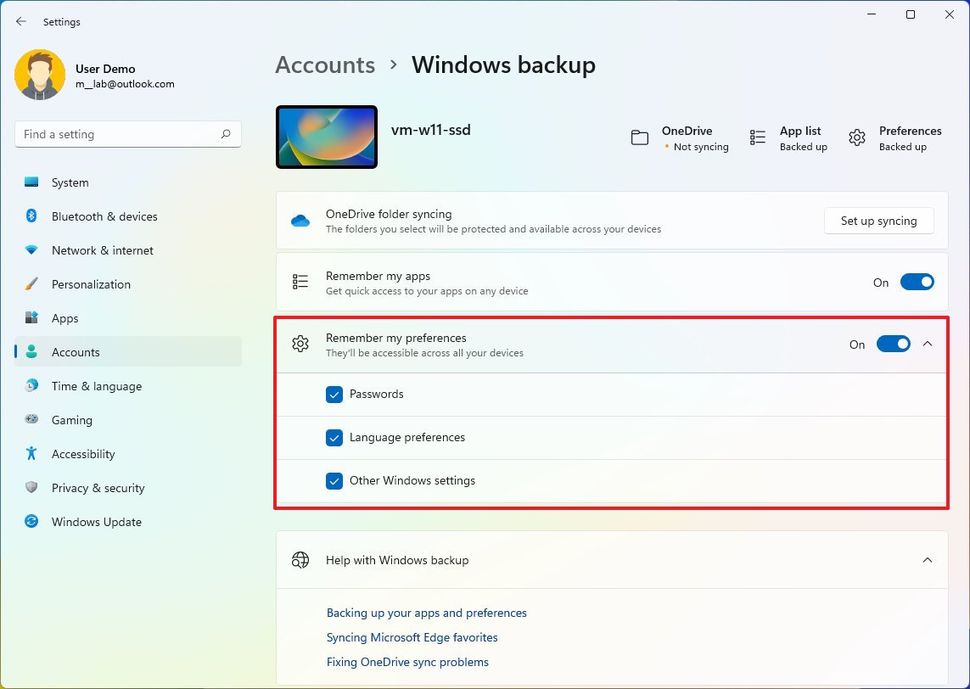
Sau khi hoàn thành các bước, các cài đặt và tệp sẽ đồng bộ hóa với đám mây và trên các thiết bị, tùy thuộc vào cấu hình của bạn.
5. Cách kết nối tài khoản với một tổ chức trên windows 11
Trang “Access work or school” (Truy cập công việc hoặc trường học) có các cài đặt để kết nối với một tổ chức để truy cập các tài nguyên được chia sẻ, chẳng hạn như tài nguyên mạng, ứng dụng và email. Nếu bạn là thành viên của một tổ chức, quản trị viên mạng của bạn sẽ cung cấp thông tin.
Để kết nối một thiết bị với mạng, hãy làm theo các bước sau:
1. Mở Settings.
2. Nhấp vào Accounts.
3. Nhấp vào trang Access work or school (Truy cập công việc hoặc trường học) ở phía bên phải.
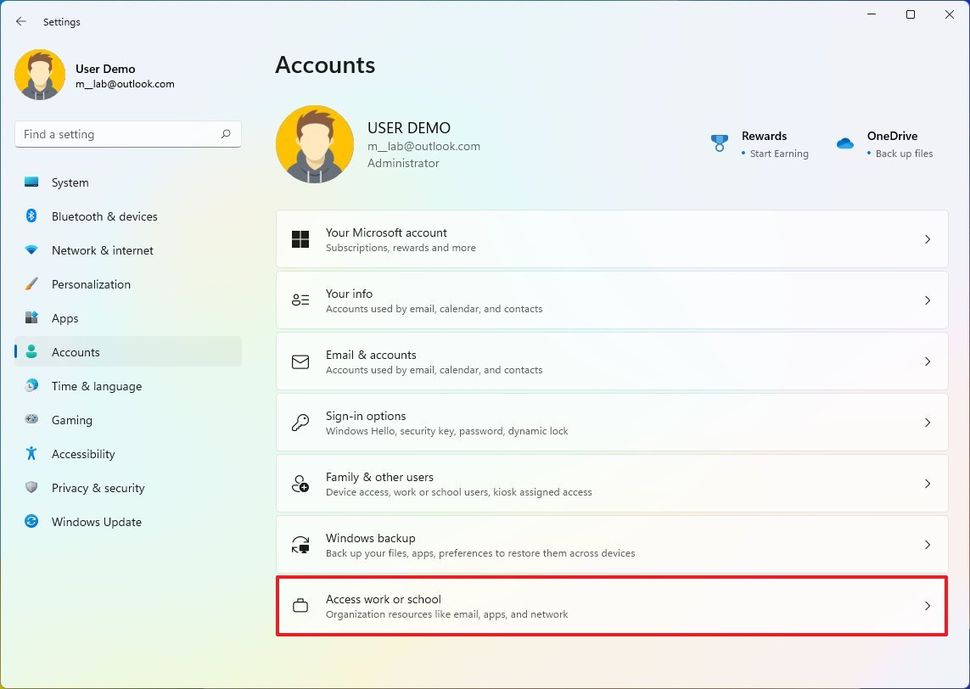
4. Nhấp vào nút Connect (Kết nối).
5. Xác nhận tài khoản công việc hoặc trường học của bạn.
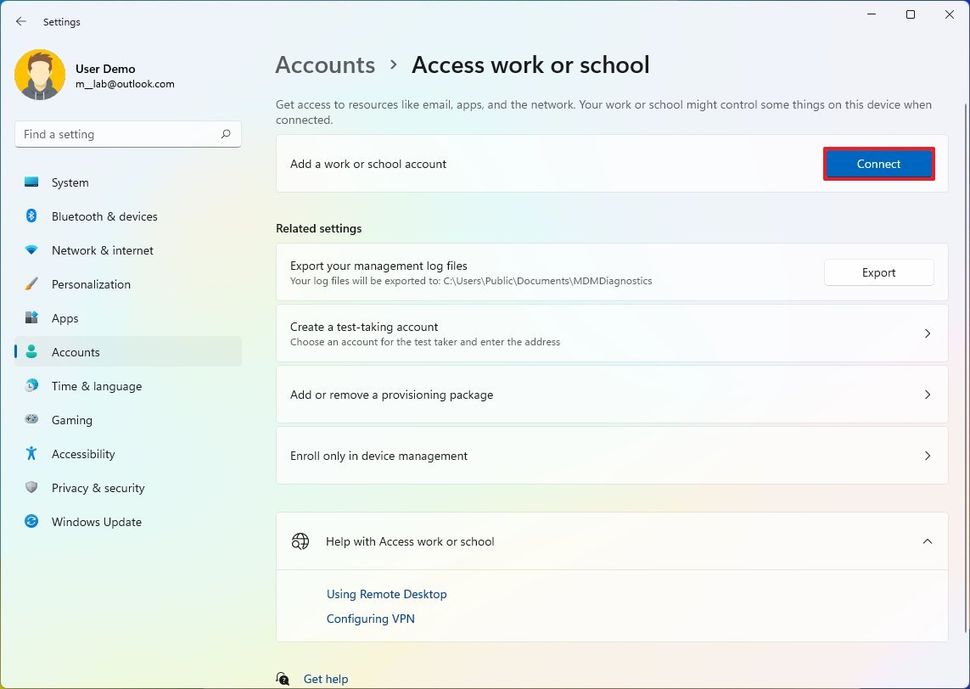
Lưu ý nhanh: Bạn cũng có thể chọn tùy chọn tham gia Azure Active Direction hoặc miền Active Directory cục bộ từ trang này.
7. Nhấp vào nút Next (Tiếp theo).
8. Tiếp tục với các hướng dẫn trên màn hình (nếu có).
Sau khi hoàn thành các bước, bạn sẽ có quyền truy cập vào các tài nguyên của tổ chức như được cấu hình bởi quản trị viên mạng.
6. Cách thêm nhiều tài khoản trên windows 11
Mặc dù hầu hết các máy tính được thiết lập cho một người dùng, Windows 11 cho phép bạn chia sẻ thiết bị với nhiều người thông qua trang “Family & other people” (Gia đình & những người khác), bao gồm các cài đặt để thêm, xóa và quản lý nhiều tài khoản người dùng.
6.1. Thêm thành viên gia đình
Trên trang, trong phần “Your family” (Gia đình của bạn), bạn có thể quản lý các thành viên gia đình để cho phép mỗi người có màn hình nền, cài đặt, ứng dụng và một nơi để lưu trữ tệp riêng biệt với những người khác.
Bạn có thể có hai loại tài khoản gia đình, bao gồm “Child” (Trẻ em) và “Adult” (Người lớn), và mỗi loại tài khoản cung cấp các tính năng khác nhau.
Tạo tài khoản trẻ em
Tài khoản Child cung cấp một môi trường được kiểm soát với các tính năng để giữ an toàn cho các thành viên nhỏ tuổi khi sử dụng ứng dụng, chơi game và duyệt internet. Nếu bạn chọn tạo tài khoản trẻ em, người đó có thể sử dụng thiết bị, cá nhân hóa màn hình nền, làm việc với các ứng dụng, tạo tệp và duyệt web an toàn với Microsoft Edge.
Ngoài ra, khi sử dụng loại tài khoản này, người tổ chức có thể kiểm soát các hoạt động của chúng, áp dụng giới hạn cho các ứng dụng và trò chơi, kiểm soát thời gian sử dụng màn hình và hơn thế nữa bằng cách sử dụng bảng điều khiển gia đình Microsoft trực tuyến.
Để tạo tài khoản trẻ em trên Windows 11, hãy làm theo các bước sau:
1. Mở Settings.
2. Nhấp vào Accounts.
3. Nhấp vào trang Family & other users (Gia đình & những người khác) ở phía bên phải.
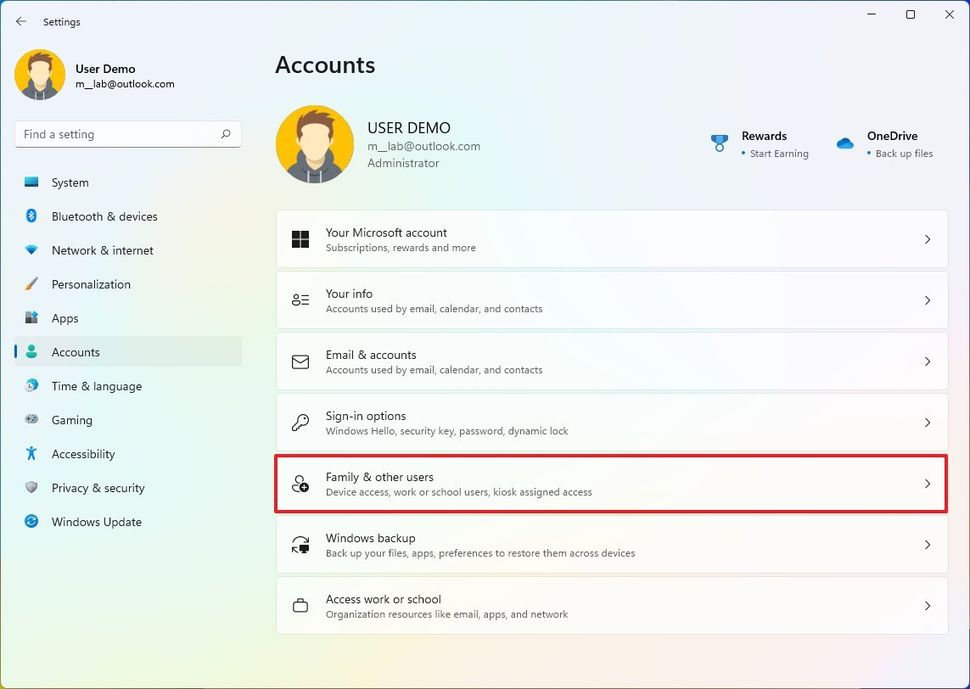
4. Nhấp vào Add account (Thêm tài khoản) trong cài đặt “Add a family member” (Thêm thành viên gia đình).
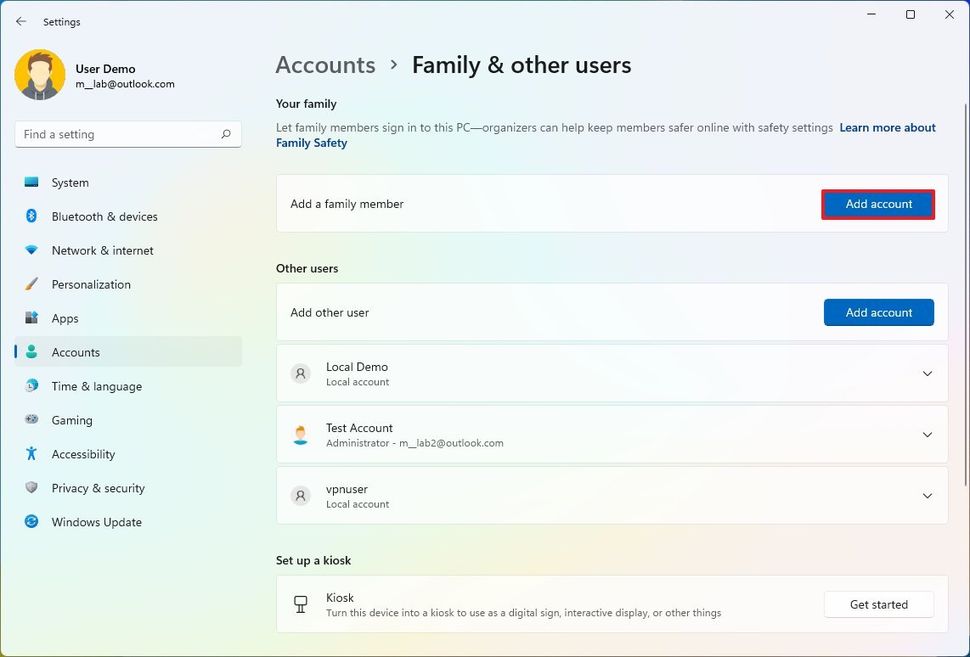
5. Xác nhận địa chỉ email của người nhỏ tuổi bạn muốn thêm.
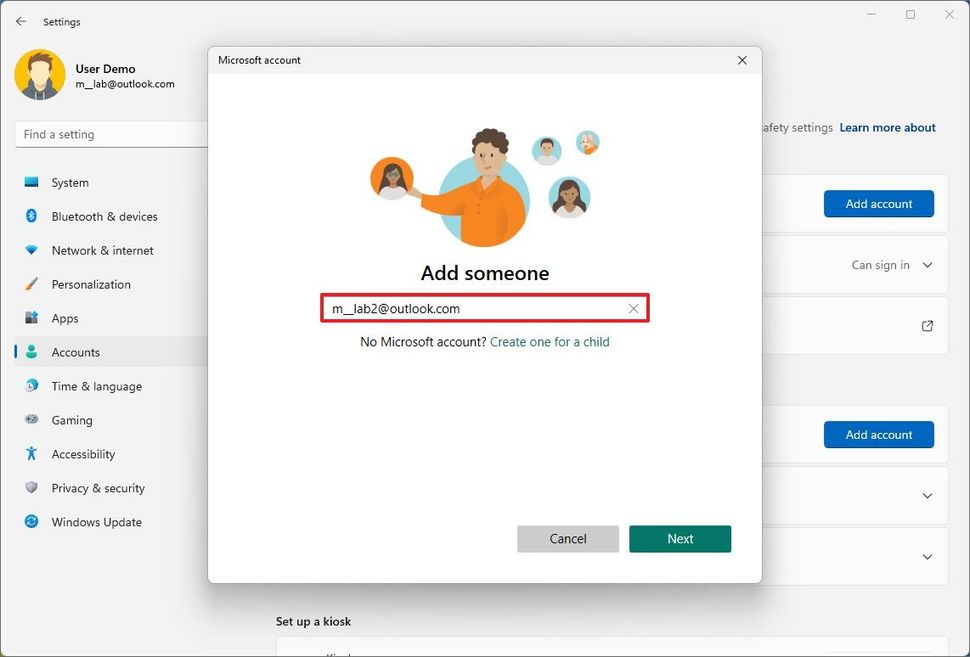
Lưu ý nhanh: Nếu người nhỏ tuổi không có tài khoản, hãy chọn tùy chọn “Create one for a child” (Tạo một tài khoản cho trẻ em) và tiếp tục với các hướng dẫn trên màn hình.
6. Nhấp vào nút Next (Tiếp theo).
7. Chọn tùy chọn Member (Thành viên).
8. Nhấp vào nút Invite (Mời).

9. Mở email mời trong tài khoản của trẻ em trực tuyến.
10. Nhấp vào nút Accept Invitation (Chấp nhận lời mời).
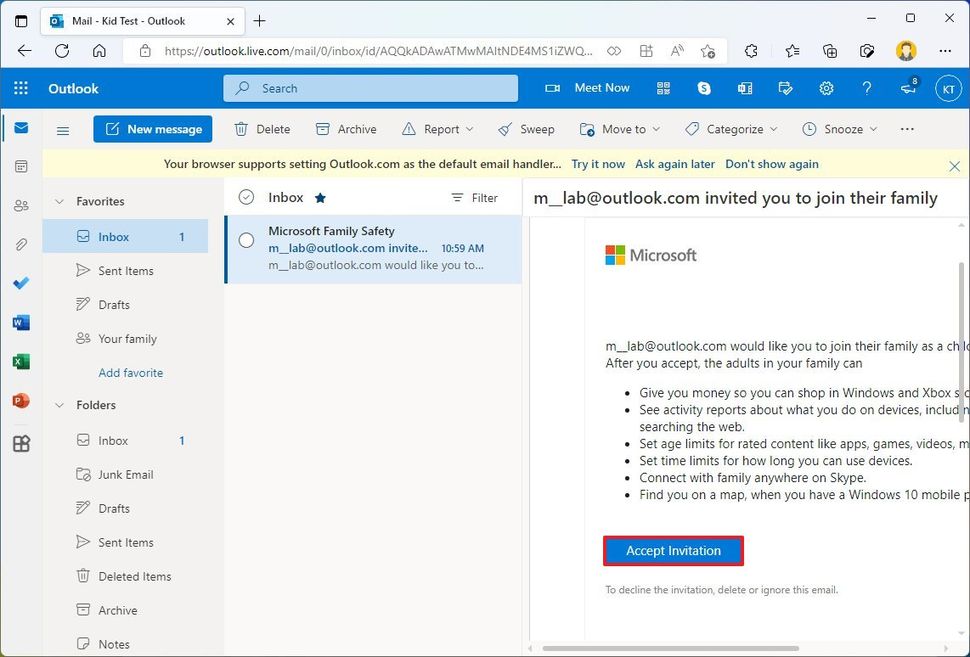
11. Nhấp vào nút Join now (Tham gia ngay).
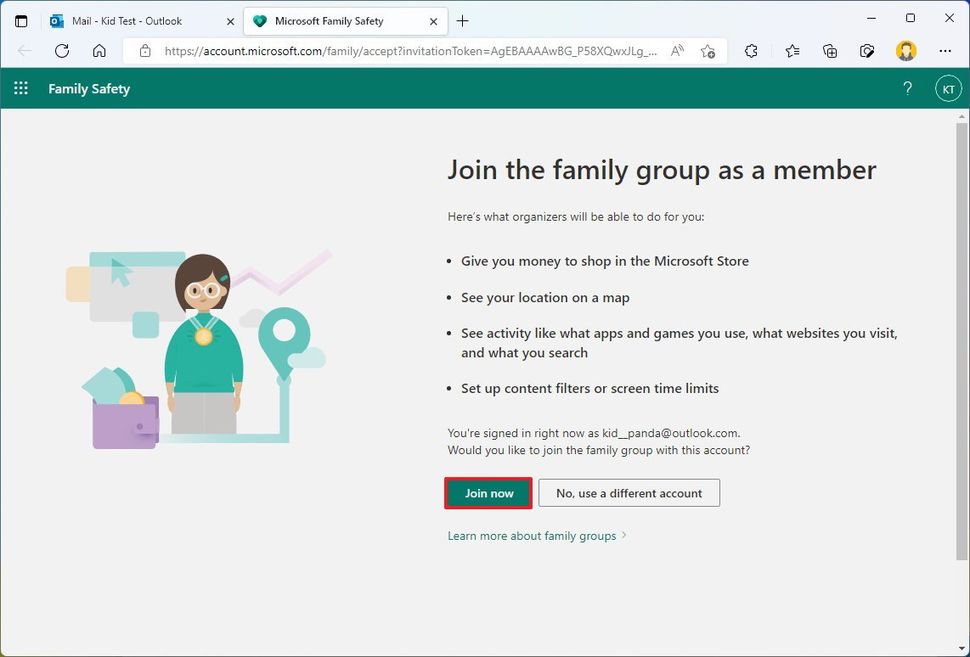
12. Đăng xuất khỏi tài khoản chính.
13. Chọn tài khoản trẻ em từ màn hình khóa.
14. Đăng nhập bằng thông tin đăng nhập tài khoản Microsoft của trẻ.
15. Nhấp vào tùy chọn Skip for now (Bỏ qua bây giờ) (nếu có).
16. Nhấp vào nút Next (Tiếp theo).
17. Tạo một PIN cho tài khoản.
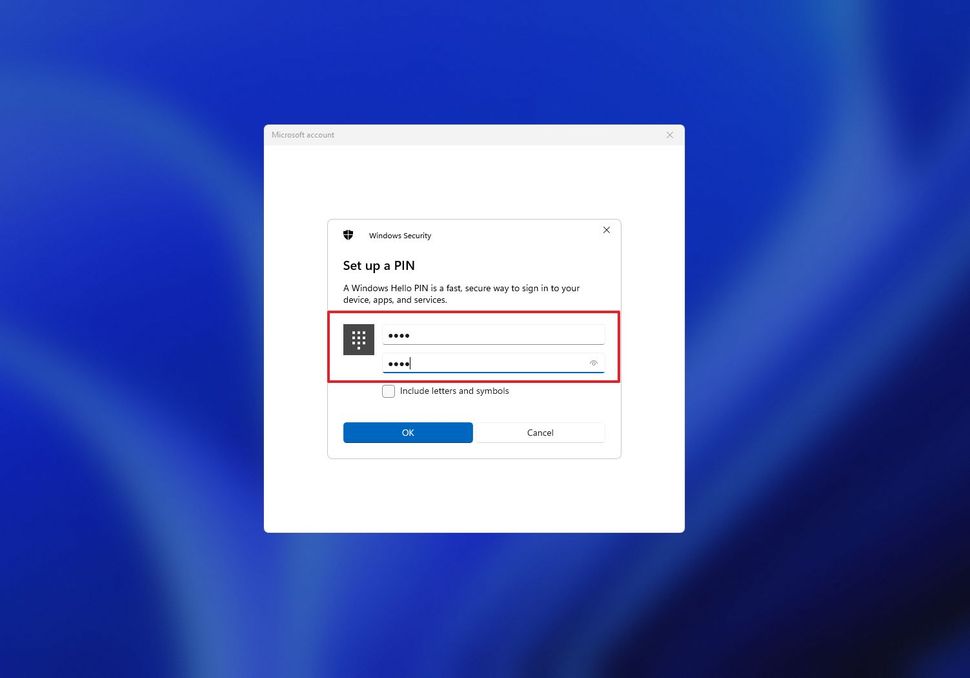
18. Nhấp vào nút OK.
19 Tiếp tục với các hướng dẫn trên màn hình để hoàn tất việc thiết lập.
Sau khi hoàn thành các bước, Windows 11 sẽ tạo tài khoản và người dùng sẽ có thể đăng nhập ngay lập tức.
Tạo tài khoản người lớn
Khi sử dụng cài đặt gia đình, tài khoản người lớn giống như một tài khoản cục bộ truyền thống, nhưng các thành viên cũng có thể kiểm soát tài khoản trẻ em.
Để thêm một thành viên mới vào nhóm gia đình trên Windows 11, hãy làm theo các bước sau:
1. Mở Settings.
2. Nhấp vào Accounts.
3. Nhấp vào trang Family & other users ở phía bên phải.
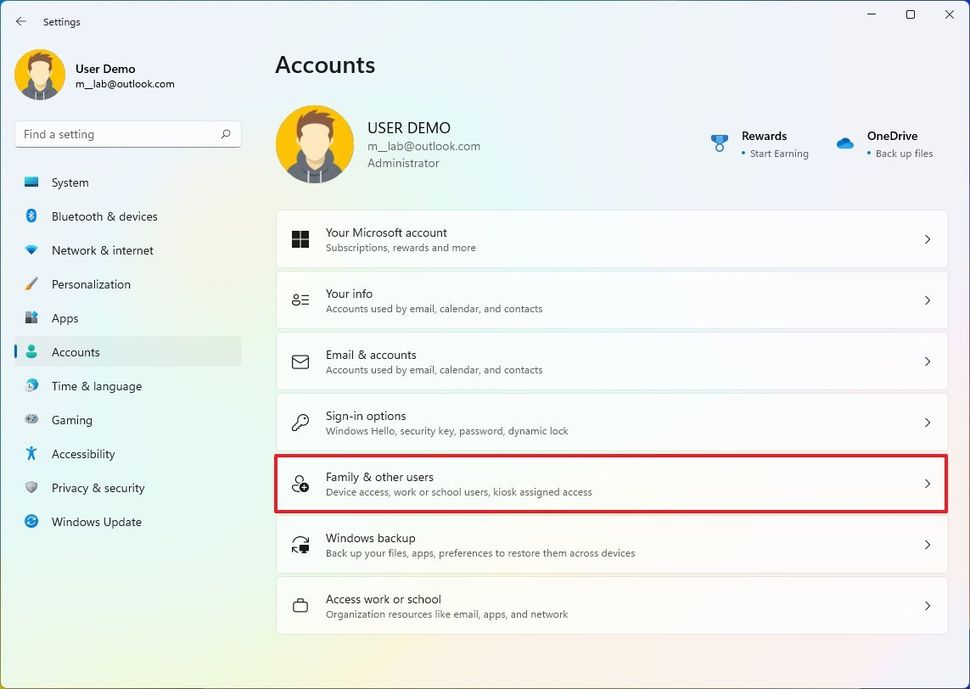
4. Nhấp vào Add account trong cài đặt “Add a family member”.
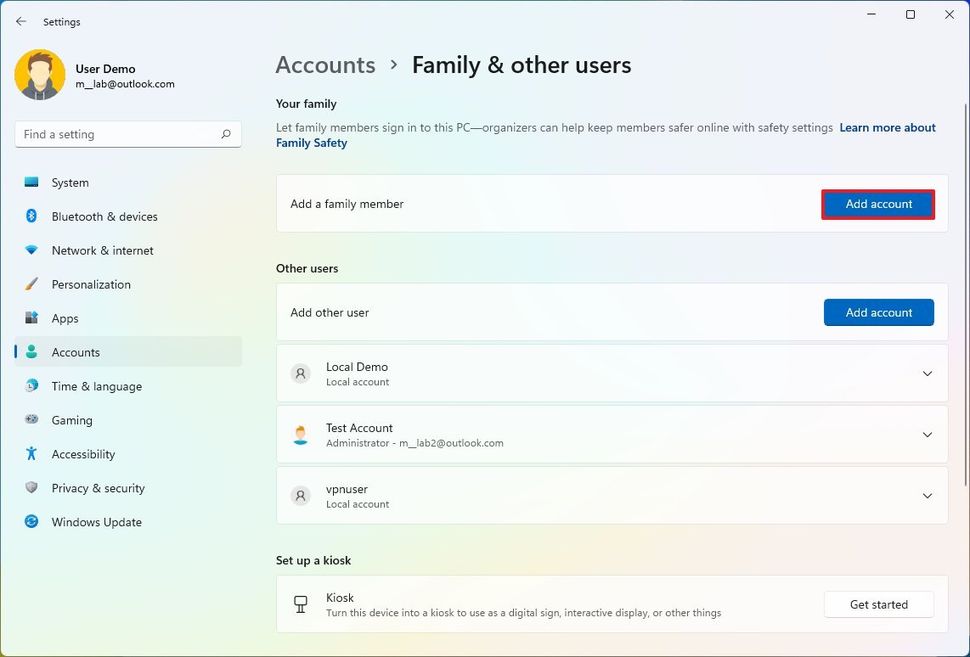
5. Xác nhận địa chỉ email của thành viên gia đình.
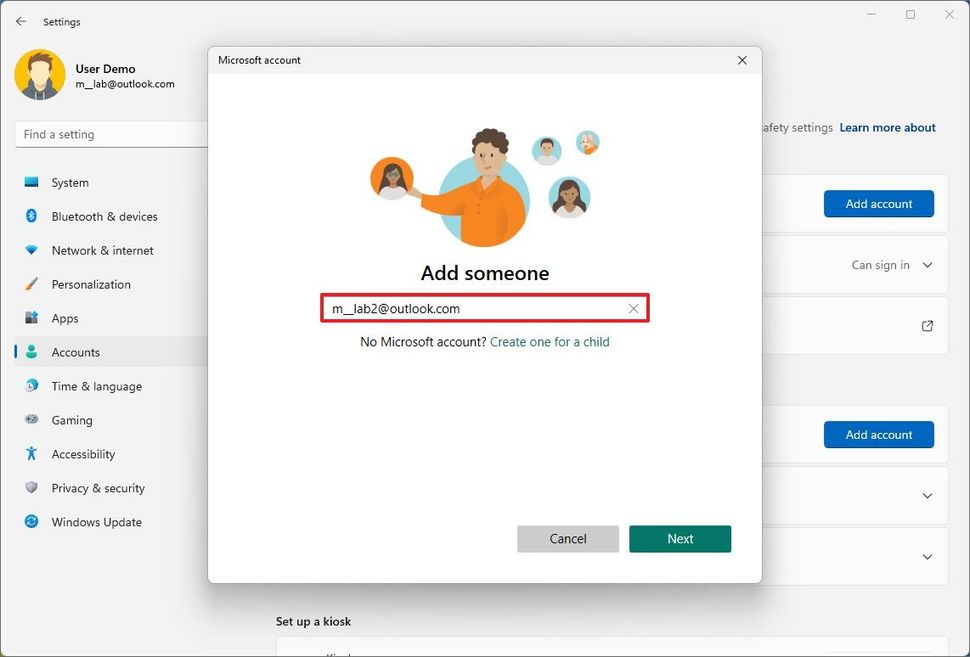
6. Nhấp vào nút Next (Tiếp theo).
7. Chọn tùy chọn Organizer (Người tổ chức).
8. Nhấp vào nút Invite (Mời).
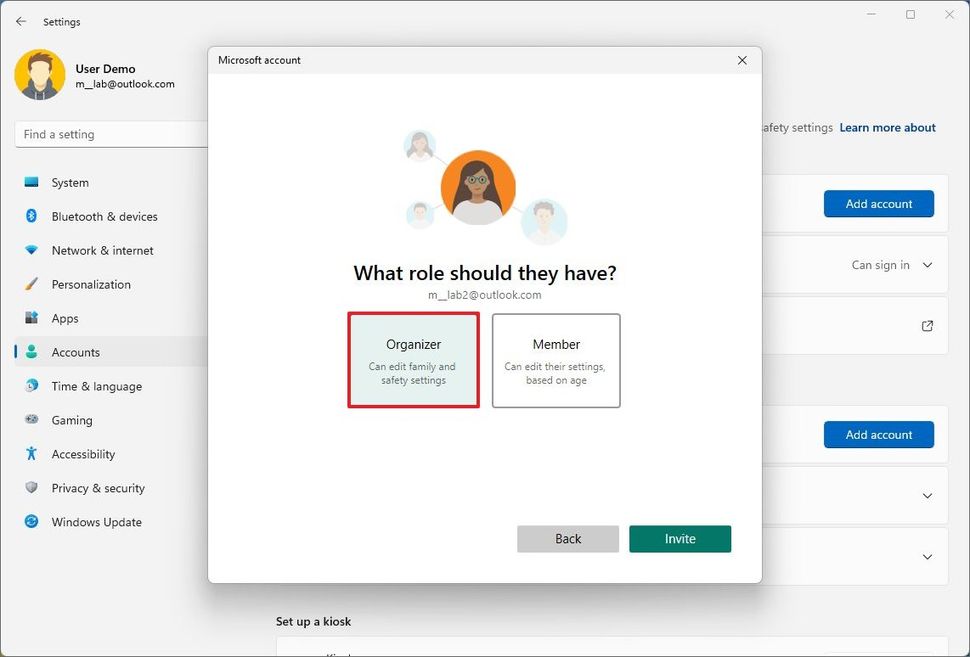
Sau khi hoàn thành các bước, tài khoản sẽ được tạo, nhưng thành viên mới sẽ cần chấp nhận email mời trước khi họ có thể sử dụng thiết bị và quản lý cài đặt kiểm soát của phụ huynh cho tài khoản trẻ em.
6.2. Thêm người không phải thành viên gia đình
Trên Windows 11, bạn cũng có thể tạo tài khoản cho những người khác không nhất thiết là thành viên trong gia đình bạn. Sử dụng các cài đặt này, bạn có thể tạo tài khoản Microsoft hoặc tài khoản cục bộ truyền thống.
Tạo tài khoản microsoftSử dụng tài khoản Microsoft được khuyến nghị vì nó dễ cấu hình hơn, người dùng có thể chọn đồng bộ hóa cài đặt của họ trên các thiết bị và việc khôi phục mật khẩu rất đơn giản.
Để tạo hồ sơ bằng tài khoản Microsoft, hãy làm theo các bước sau:
1. Mở Settings.
2. Nhấp vào Accounts.
3. Nhấp vào trang Family & other users ở phía bên phải.
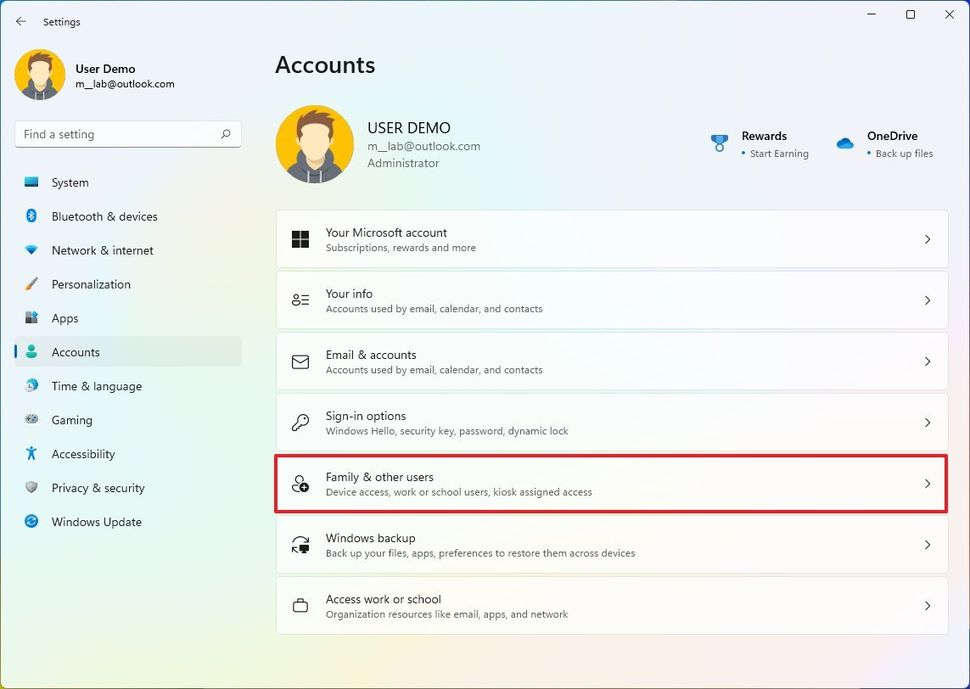
4. Trong phần “Other users” (Những người dùng khác), nhấp vào nút Add account (Thêm tài khoản) cho cài đặt “Add other user” (Thêm người dùng khác).
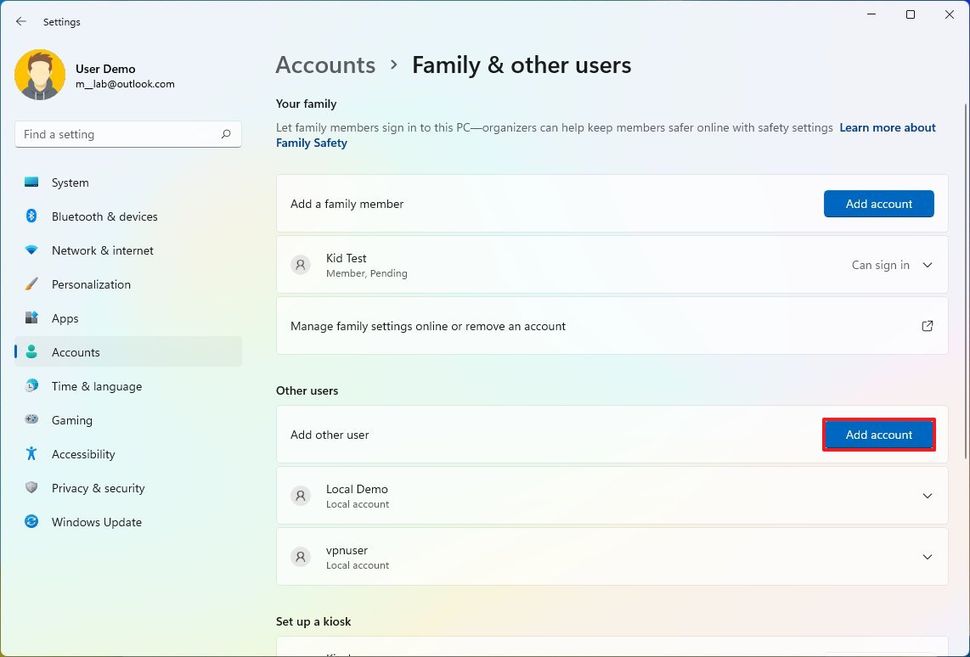
5. Xác nhận địa chỉ email hoặc số điện thoại của người dùng mới.
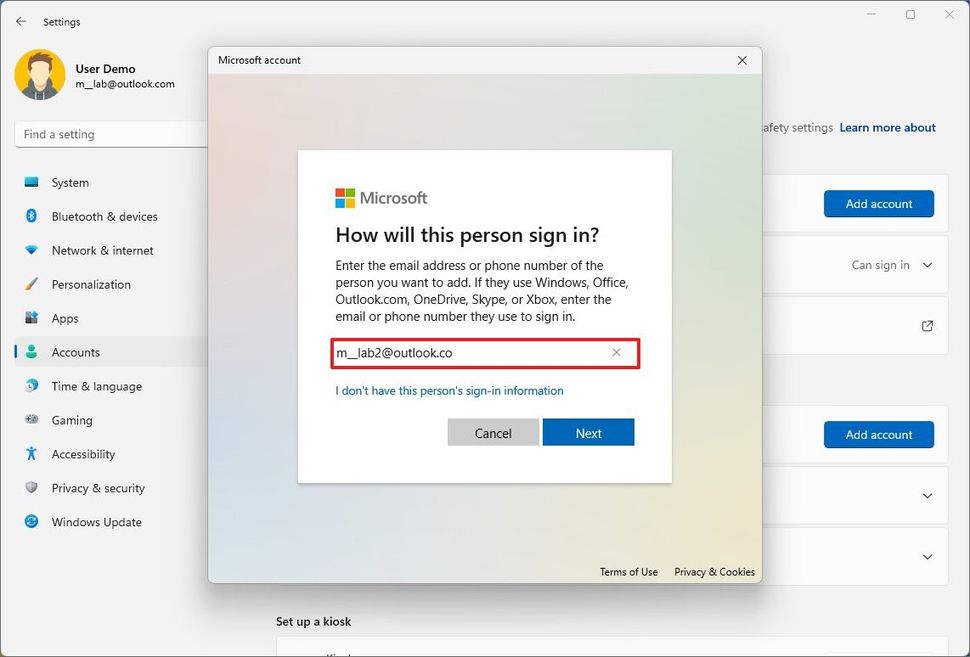
Lưu ý nhanh: Nếu người dùng không có tài khoản Microsoft, hãy chọn tùy chọn “I don’t have this person’s sign-in information” (Tôi không có thông tin đăng nhập của người này) để tạo tài khoản và tiếp tục với các hướng dẫn trên màn hình.
6. Nhấp vào nút Next (Tiếp theo).
7. Nhấp vào nút Finish (Hoàn tất).
Sau khi hoàn thành các bước, người đó sẽ có thể đăng nhập và bắt đầu sử dụng thiết bị.
Tạo tài khoản cục bộ
Trên Windows 11, bạn vẫn có thể tạo một tài khoản cục bộ mà không cần tài khoản Microsoft, còn được gọi là tài khoản ngoại tuyến.
Để tạo tài khoản cục bộ trên Windows 11, hãy làm theo các bước sau:
1. Mở Settings.
2. Nhấp vào Accounts.
3. Nhấp vào trang Family & other users ở phía bên phải.
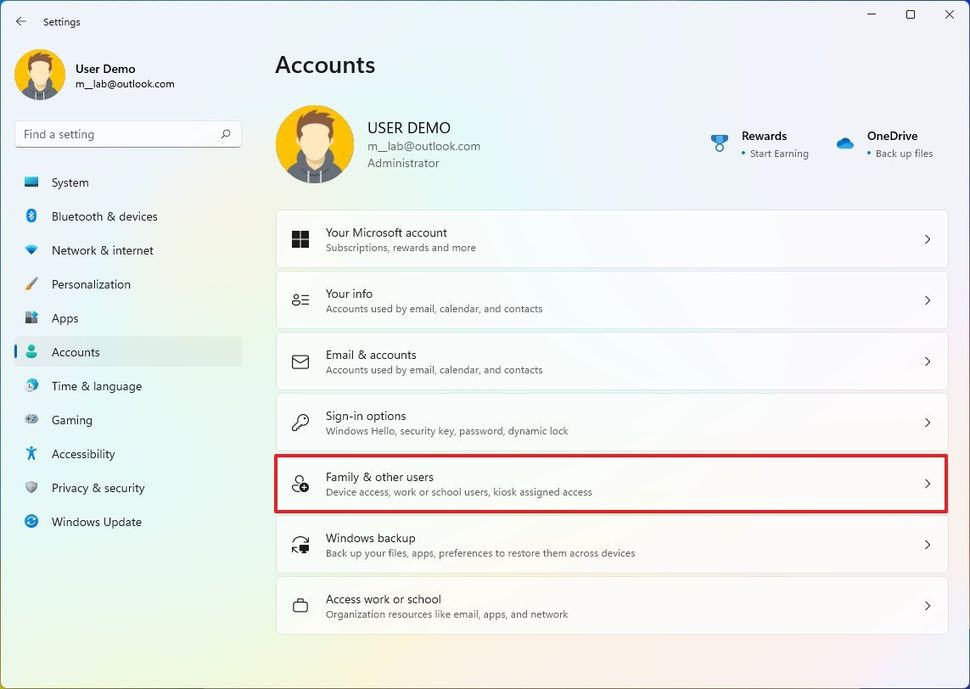
4. Trong phần “Other users”, nhấp vào nút Add account (Thêm tài khoản) cho cài đặt “Add other user” (Thêm người dùng khác).
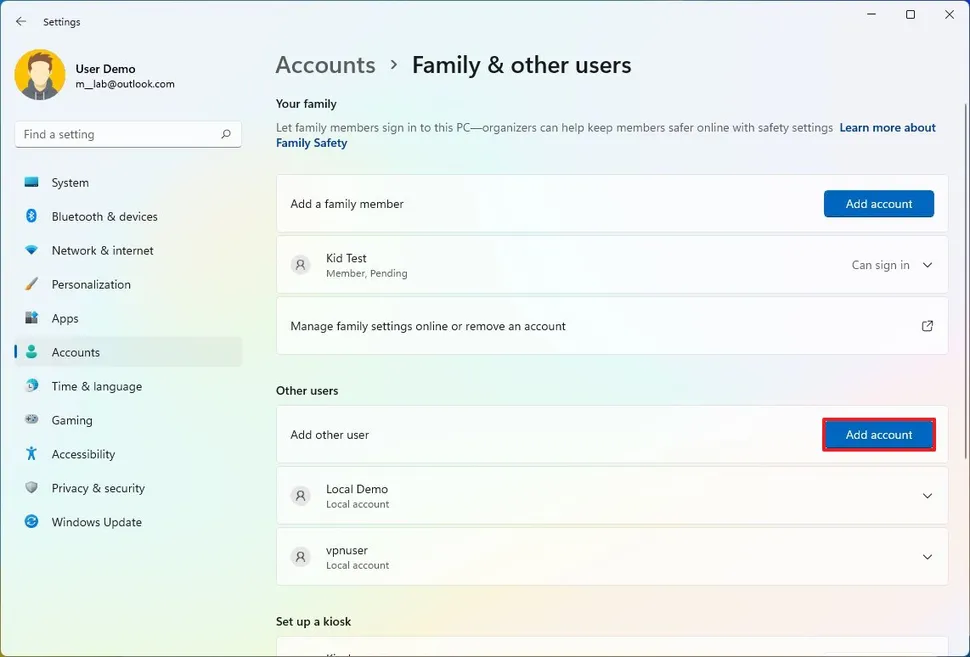
5. Nhấp vào tùy chọn “I don’t have this person’s sign-in information” (Tôi không có thông tin đăng nhập của người này).
6. Nhấp vào tùy chọn “Add a user without a Microsoft account” (Thêm người dùng mà không có tài khoản Microsoft).
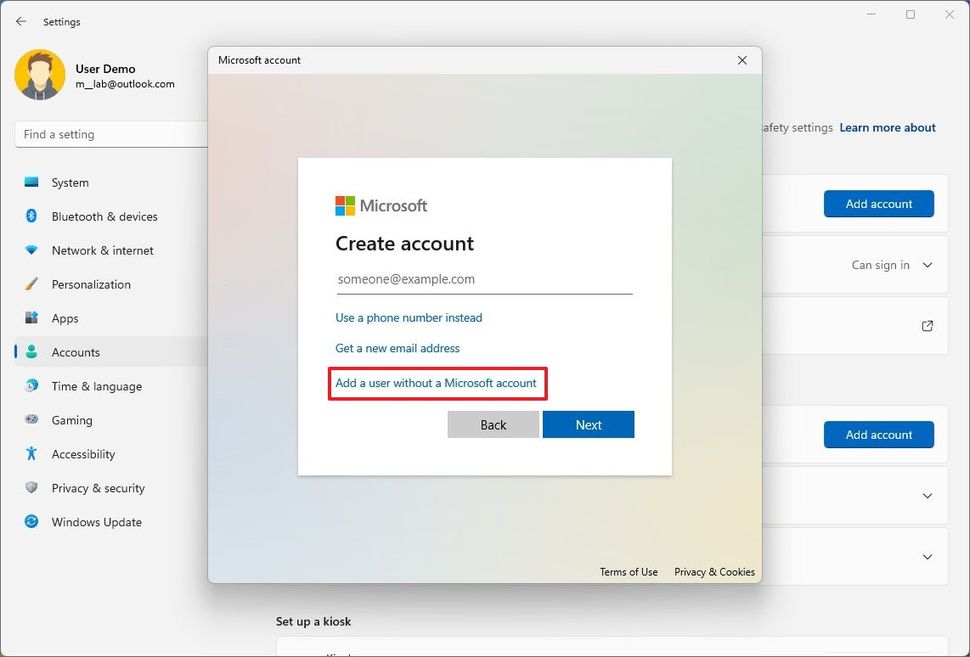
7. Xác nhận tên người dùng.
8. Tạo mật khẩu cho tài khoản.
9. Hoàn thành các câu hỏi bảo mật để bật tùy chọn đặt lại nếu bạn quên mật khẩu.
10. Nhấp vào nút Next (Tiếp theo).
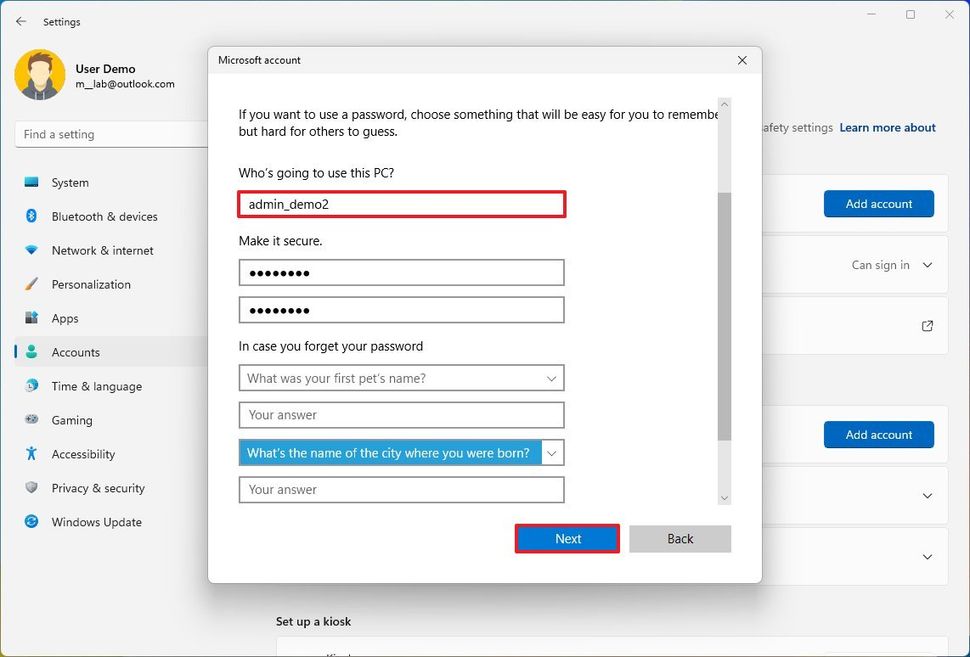
Sau khi hoàn thành các bước, người dùng có thể đăng nhập và bắt đầu sử dụng tài khoản cục bộ tiêu chuẩn trên máy tính Windows 11 của bạn.
Hơn nữa, trang “Family & other users” cũng bao gồm một tùy chọn để thiết lập tài khoản kiosk. Tính năng này thường dành cho các quản trị viên mạng để biến một máy tính thành một biển báo kỹ thuật số hoặc màn hình tương tác hoặc biến nó thành một thiết bị chỉ chạy một ứng dụng cụ thể.
6.3. Thay đổi loại tài khoản
Tài khoản người dùng tiêu chuẩn là loại được khuyến nghị cho hầu hết người dùng, nhưng nếu bạn muốn thay đổi loại thành quản trị viên.
Để thay đổi loại tài khoản người dùng trên Windows 11, hãy làm theo các bước sau:
1. Mở Settings.
2. Nhấp vào Accounts.
3. Nhấp vào trang Family & other users ở phía bên phải.
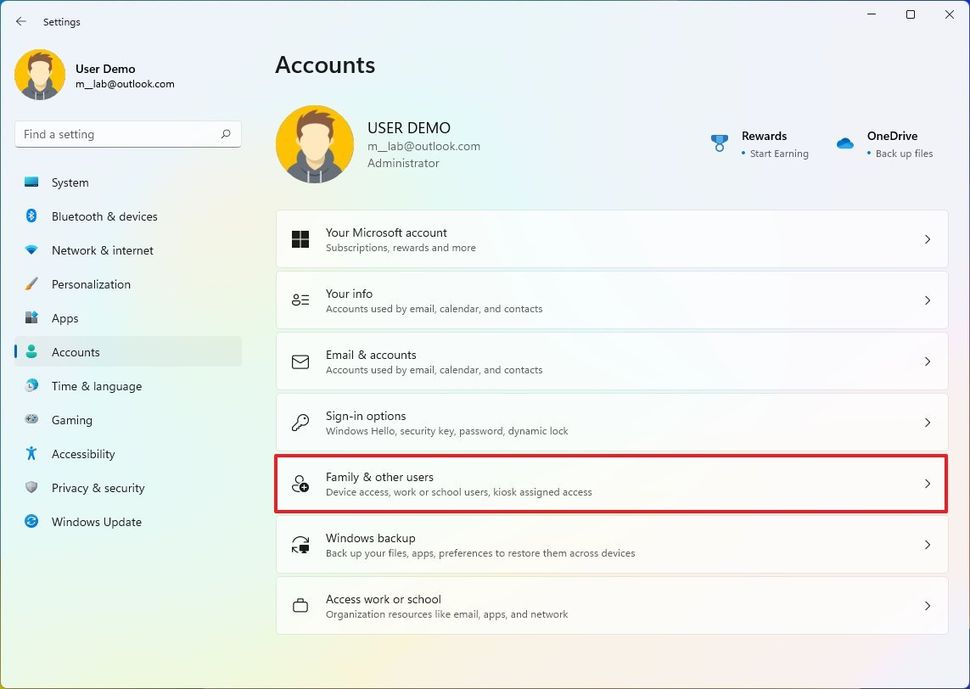
4. Trong phần “Other users”, chọn tài khoản để cập nhật.
5. Nhấp vào nút Change account type (Thay đổi loại tài khoản).
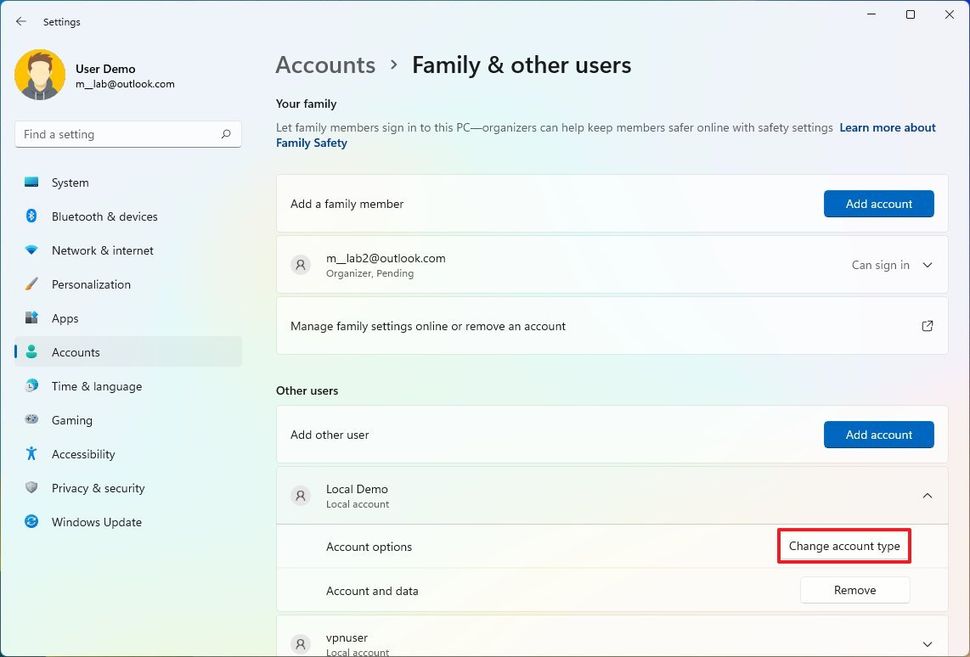
6. Chọn loại tài khoản Administrator (Quản trị viên).
7. Nhấp vào nút OK.
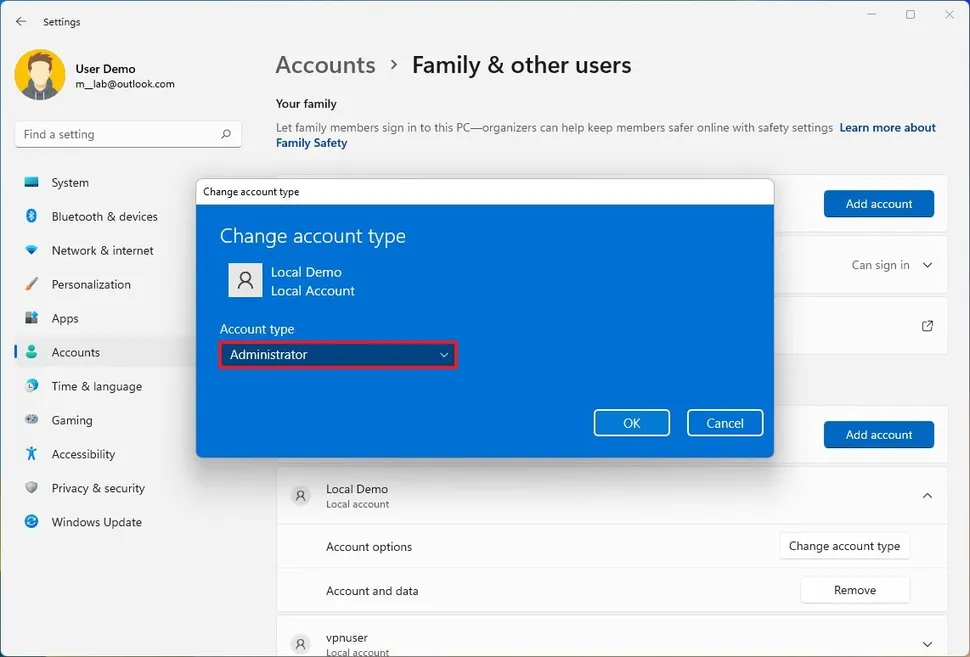
Sau khi hoàn thành các bước, loại tài khoản mới sẽ quyết định đặc quyền truy cập của người dùng.
7. Cách xóa tài khoản trên windows 11
Trên Windows 11, khi bạn không còn cần một tài khoản, bạn có thể xóa hồ sơ và dữ liệu, nhưng các bước có thể khác nhau tùy thuộc vào loại tài khoản.
7.1. Xóa tài khoản gia đình
Để xóa tài khoản thành viên gia đình trên Windows 11, hãy làm theo các bước sau:
1. Mở Settings.
2. Nhấp vào Accounts.
3. Nhấp vào trang Family & other users ở phía bên phải.
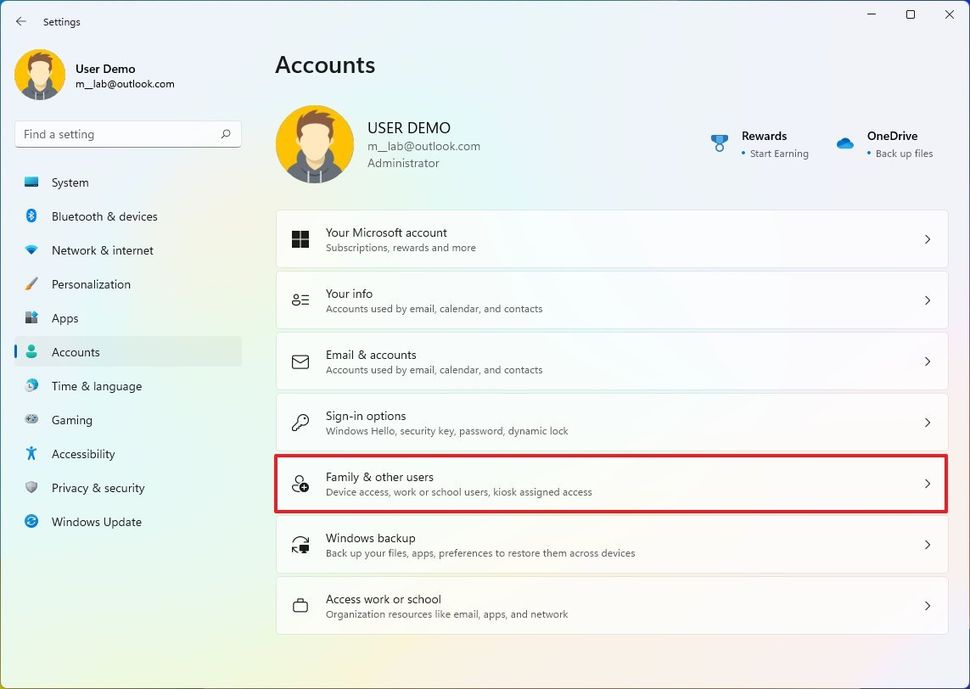
4. Trong phần “Your family”, nhấp vào tùy chọn “Manage family settings online” (Quản lý cài đặt gia đình trực tuyến).
5. Đăng nhập bằng thông tin đăng nhập của bạn (nếu có).
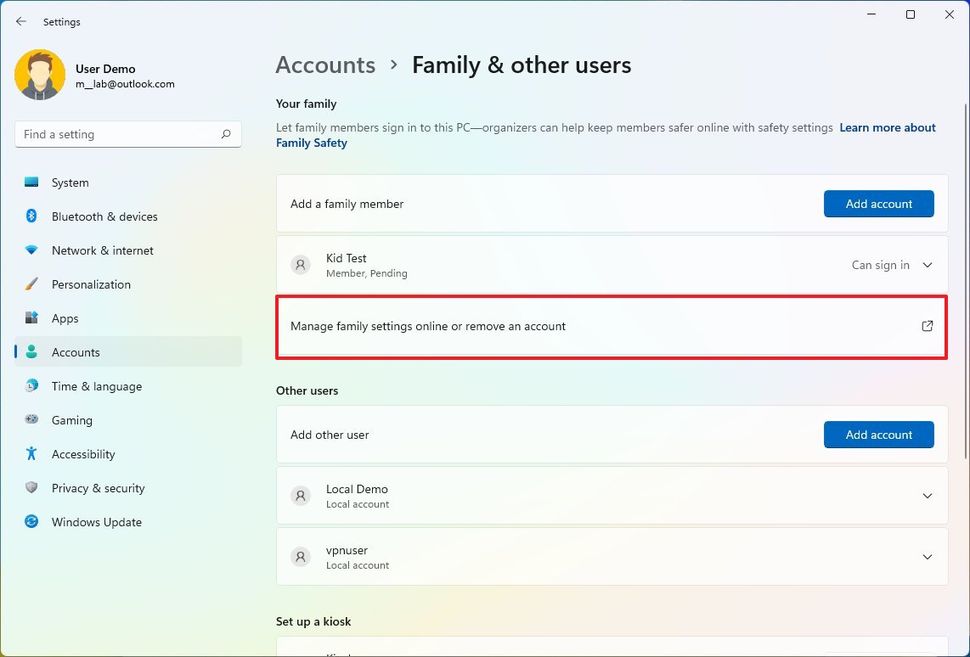
6. Trong phần “Your family”, nhấp vào nút menu (ba chấm) ở góc phải của tài khoản người dùng và chọn tùy chọn “Remove from family group” (Xóa khỏi nhóm gia đình).
7. Nhấp vào nút Remove (Xóa).
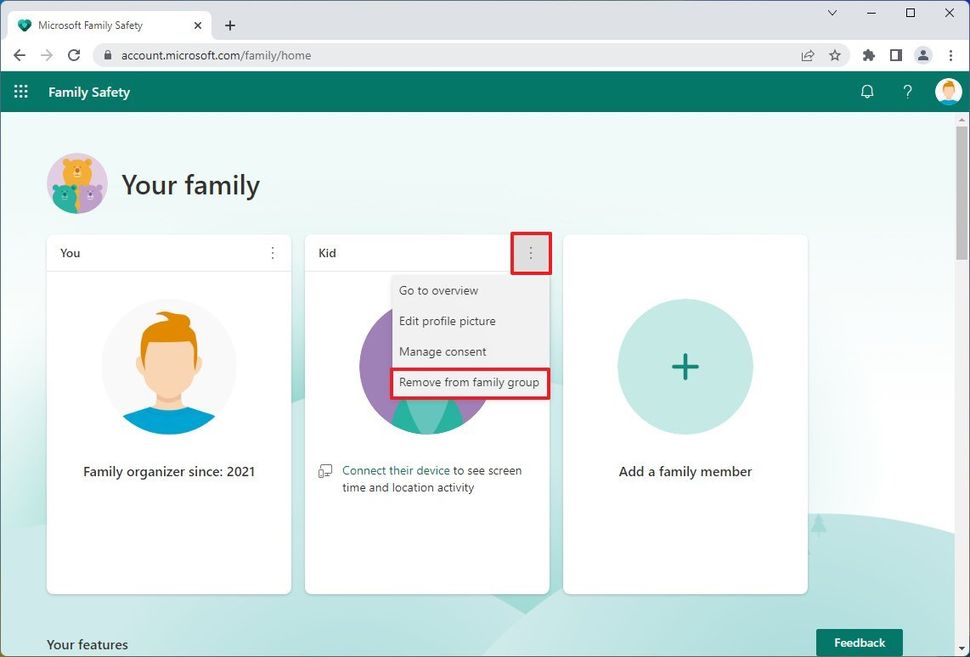
Lưu ý nhanh: Nếu bạn đang cố gắng xóa tài khoản trẻ em, trước tiên bạn có thể cần chọn tùy chọn “Manage consent” (Quản lý sự đồng ý) và xóa sự đồng ý trước khi bạn có thể xóa tài khoản khỏi nhóm gia đình.
Sau khi hoàn thành các bước, tài khoản và các tệp sẽ bị xóa khỏi máy tính.
7.2. Xóa tài khoản không phải thành viên gia đình
Để xóa tài khoản cục bộ trên Windows 11, hãy làm theo các bước sau:
1. Mở Settings.
2. Nhấp vào Accounts.
3. Nhấp vào trang Family & other users ở phía bên phải.
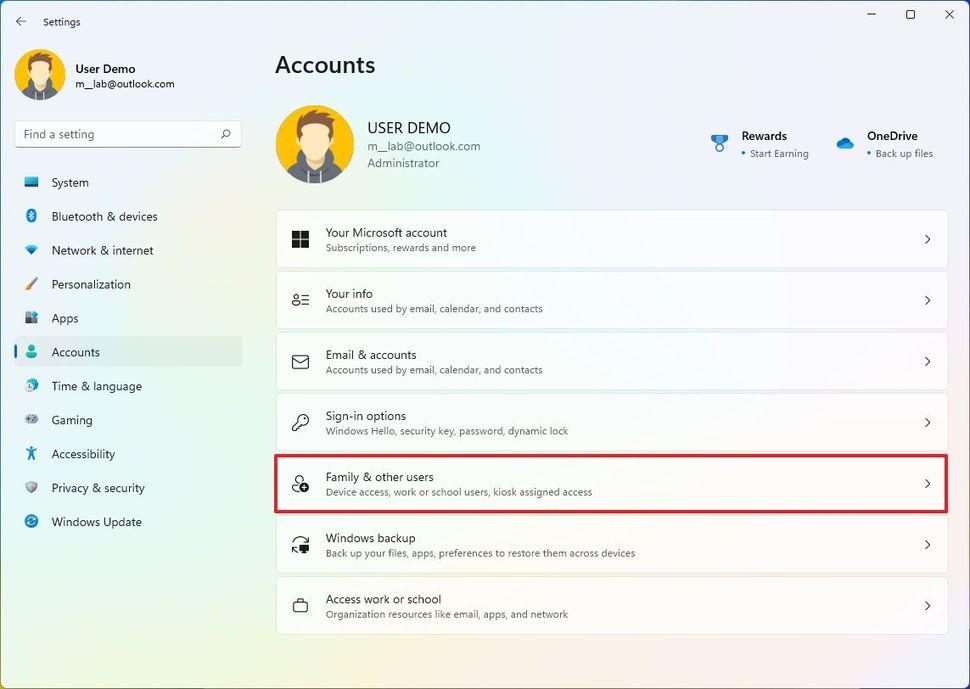
4. Trong phần “Other users”, chọn tài khoản người dùng và nhấp vào nút Remove (Xóa).
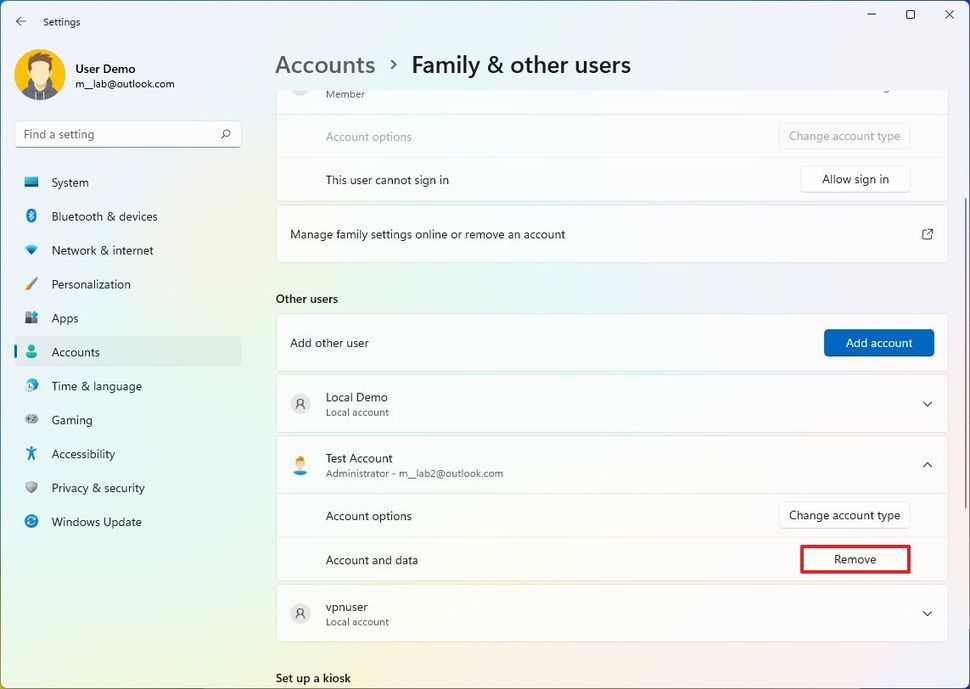
5, Nhấp vào nút “Delete account and data” (Xóa tài khoản và dữ liệu).
Sau khi hoàn thành các bước, hồ sơ và các tệp sẽ bị xóa khỏi thiết bị.
8. Cách xem chi tiết tài khoản trên windows 10
Trong ứng dụng Settings, trang “Your Info” (Thông tin của bạn) bao gồm thông tin tài khoản của bạn và tùy chọn để kết nối tài khoản cục bộ của bạn với tài khoản Microsoft. Trên trang này, bạn cũng có thể thay đổi ảnh hồ sơ.
8.1. Xem thông tin tài khoản
Để xem chi tiết tài khoản Windows 10 của bạn, hãy làm theo các bước sau:
1. Mở Settings (Cài đặt).
2. Nhấp vào Accounts (Tài khoản).
3. Nhấp vào Your info (Thông tin của bạn).
4. Xác nhận chi tiết tài khoản của bạn, bao gồm loại tài khoản (Administrator hoặc Standard) và bạn đang sử dụng tài khoản cục bộ hay tài khoản Microsoft.
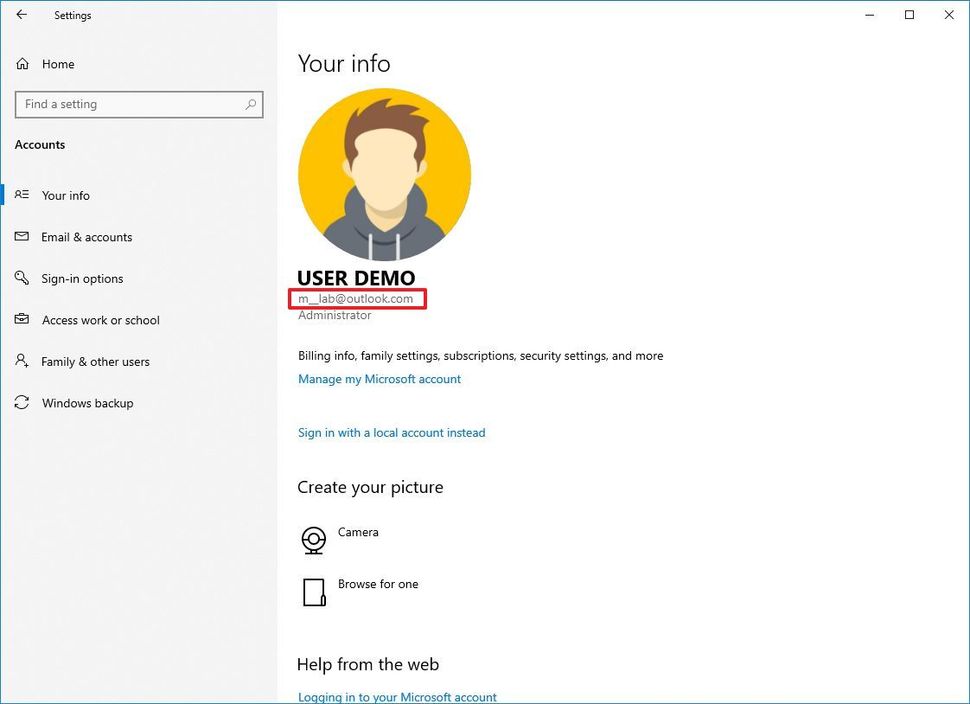
Lưu ý nhanh: Nếu trang hiển thị “Local account” (Tài khoản cục bộ) dưới tên người dùng của bạn, tài khoản không được kết nối với tài khoản Microsoft. Nếu địa chỉ email của bạn xuất hiện trên trang này, bạn đang sử dụng tài khoản Microsoft.
5. (Tùy chọn) Nhấp vào tùy chọn “Manage my Microsoft account” (Quản lý tài khoản Microsoft của tôi) để điều chỉnh chi tiết thanh toán, cài đặt gia đình và bảo mật cũng như các cài đặt khác trực tuyến.
Sau khi hoàn thành các bước, bạn sẽ hiểu rõ hơn về thông tin tài khoản trên Windows 10.
8.2. Chuyển sang tài khoản cục bộ hoặc microsoft
Để chuyển từ tài khoản cục bộ sang tài khoản Microsoft, hãy làm theo các bước sau:
1. Mở Settings.
2. Nhấp vào Accounts.
3. Nhấp vào Your info.
4. Nếu bạn có tài khoản cục bộ, nhấp vào tùy chọn “Sign in with a Microsoft account instead” (Đăng nhập bằng tài khoản Microsoft thay thế) để liên kết nó với tài khoản Microsoft.
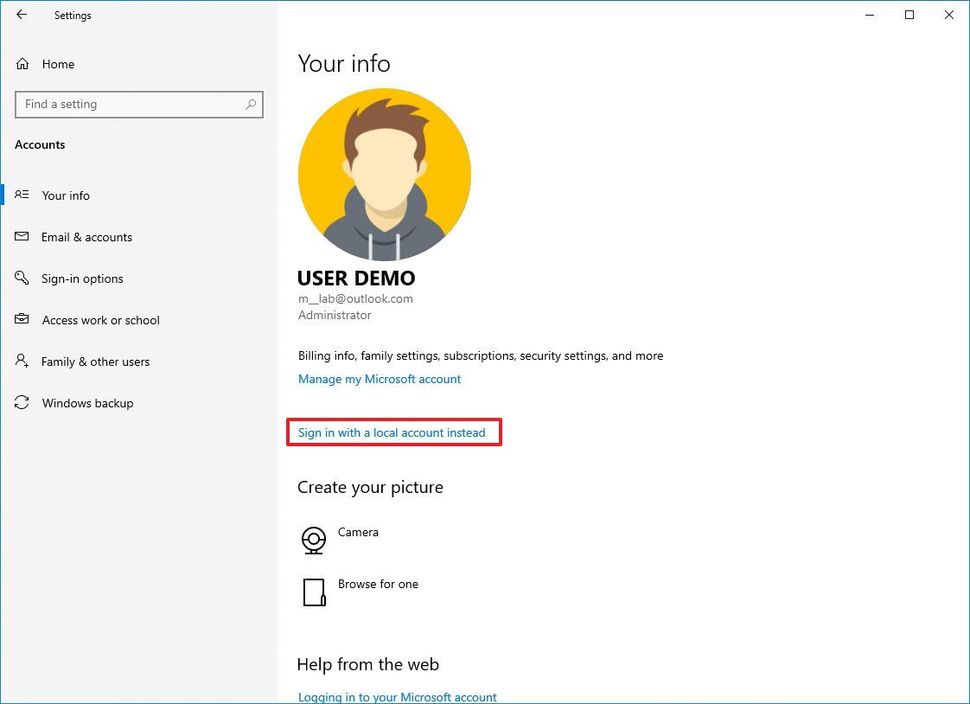
5. Tiếp tục với các hướng dẫn trên màn hình.
Mẹo nhanh: Nếu đây là một tài khoản mới, bạn có thể cần nhấp vào nút “Verify” (Xác minh) để xác minh tài khoản. Chỉ sau khi nhập mã xác minh, bạn mới có thể có quyền truy cập đầy đủ vào tài khoản.
Nếu bạn có tài khoản Microsoft, nhấp vào tùy chọn “Sign in with a local account instead” (Đăng nhập bằng tài khoản cục bộ thay thế) để chuyển sang tài khoản cục bộ.
Tiếp tục với các hướng dẫn trên màn hình.
Sau khi hoàn thành các bước, tài khoản sẽ chuyển sang tài khoản Microsoft hoặc tài khoản cục bộ, tùy thuộc vào cấu hình của bạn.
8.3. Thay đổi ảnh tài khoản
Để thay đổi ảnh tài khoản Windows 10 của bạn, hãy làm theo các bước sau:
1. Mở Settings.
2. Nhấp vào Accounts.
3. Nhấp vào Your info.
4. Nhấp vào nút Browse for one (Duyệt một cái) trong phần “Create your picture” (Tạo ảnh của bạn).
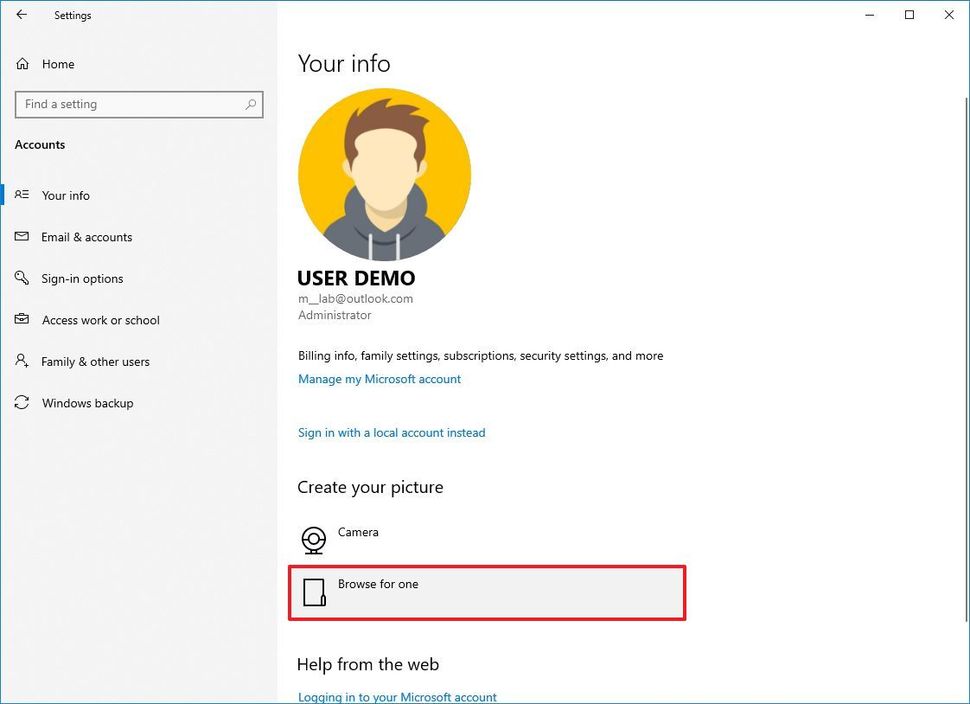
Mẹo nhanh: Bạn cũng có thể sử dụng tùy chọn “Camera” để chụp ảnh bằng webcam và đặt làm ảnh hồ sơ của bạn.
5. Chọn một hình ảnh mới cho tài khoản.
6. Nhấp vào nút Choose Picture (Chọn ảnh).
Sau khi hoàn thành các bước, ảnh tài khoản sẽ xuất hiện trên toàn bộ trải nghiệm Windows 10, bao gồm cả màn hình đăng nhập.
9. Cách thêm thêm email và tài khoản ứng dụng trên windows 10
Windows 10 cũng cho phép bạn thêm nhiều tài khoản, vì vậy bạn không phải nhập lại cùng một thông tin để truy cập một ứng dụng hoặc dịch vụ.
9.1. Thêm tài khoản cho ứng dụng
Để thiết lập thêm email và tài khoản ứng dụng trên Windows 10, hãy làm theo các bước sau:
1. Mở Settings.
2. Nhấp vào Accounts.
3. Nhấp vào Email & accounts (Email & tài khoản).
4. Nhấp vào nút Add an account (Thêm tài khoản) trong phần “Accounts used by email, calendar, and contacts” (Tài khoản được sử dụng bởi email, lịch và danh bạ).
Lưu ý nhanh: Nếu bạn muốn thêm một tài khoản Microsoft khác, hệ thống cũng sẽ liệt kê nó trong phần “Accounts used by other apps” (Tài khoản được sử dụng bởi các ứng dụng khác).
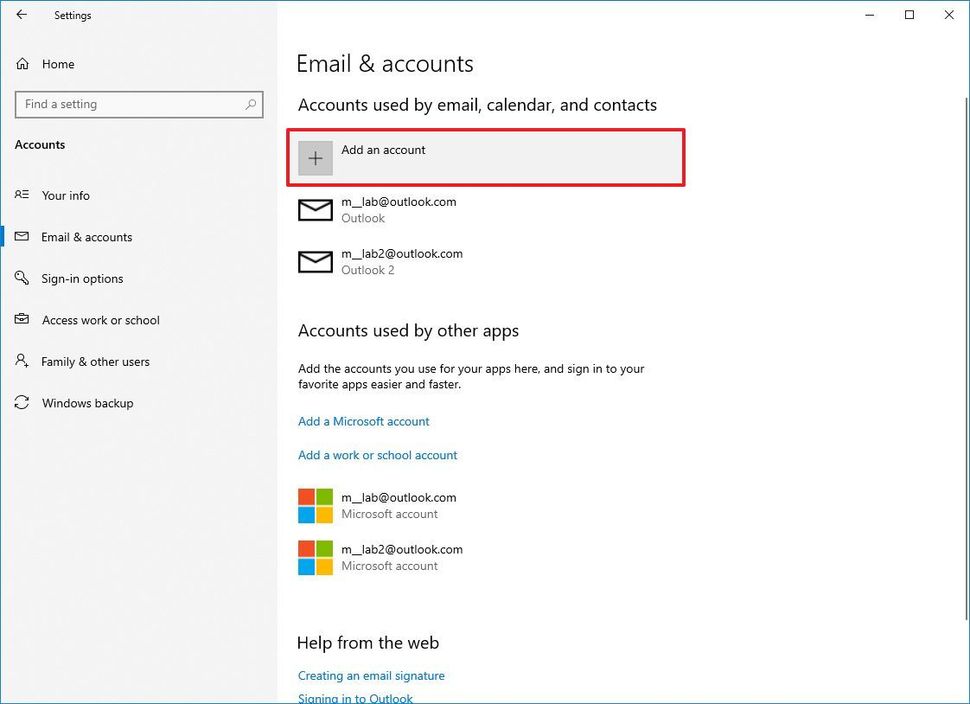
5. Chọn nhà cung cấp dịch vụ — ví dụ: Outlook, Google hoặc iCloud.
6. Tiếp tục với các hướng dẫn trên màn hình.
Sau khi hoàn thành các bước, thông tin tài khoản sẽ có sẵn để kết nối với các ứng dụng Microsoft Store.
9.2. Thêm tài khoản cho công việc
Để thêm tài khoản công việc cho ứng dụng, hãy làm theo các bước sau:
1. Mở Settings.
2. Nhấp vào Accounts.
3. Nhấp vào Email & accounts.
4. Trong phần “Accounts used by other apps” (Tài khoản được sử dụng bởi các ứng dụng khác), nhấp vào “Add a Microsoft account” (Thêm tài khoản Microsoft) hoặc “Add a work or school” (Thêm tài khoản công việc hoặc trường học).
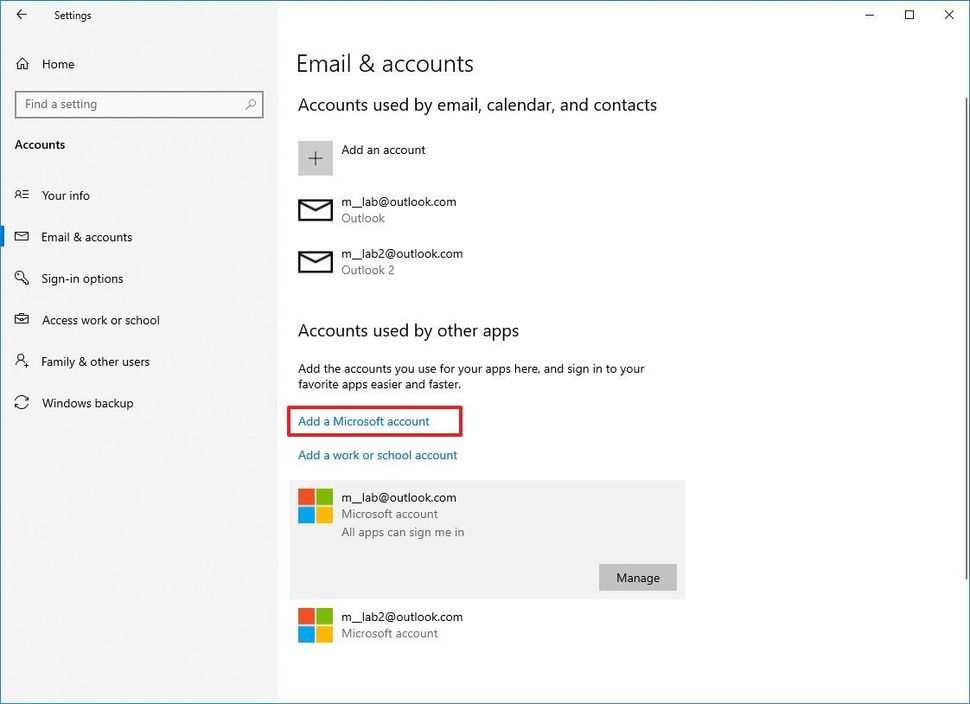
5. Chọn dịch vụ chính xác.
6. Tiếp tục với các hướng dẫn trên màn hình.
Sau khi hoàn thành các bước, bạn sẽ có thể nhanh chóng thiết lập các ứng dụng cho công việc, chẳng hạn như OneDrive for Business.
10. Cách quản lý tùy chọn đăng nhập tài khoản trên windows 10
Trên trang Sign-in options, bạn cũng có thể quản lý các phương thức xác thực khác nhau. Ví dụ: bạn có thể thay đổi mật khẩu tài khoản của mình, định cấu hình Windows Hello Face, PIN, Khóa bảo mật hoặc mật khẩu hình ảnh, và thậm chí bạn có thể thiết lập Khóa động để khóa máy tính khi bạn rời khỏi phòng.
10.1. Thay đổi mật khẩu tài khoản
Tùy chọn thay đổi mật khẩu chỉ khả dụng cho tài khoản cục bộ. Nếu bạn có tài khoản Microsoft, tùy chọn thay đổi mật khẩu hoặc mật khẩu hình ảnh sẽ không khả dụng. Trong trường hợp này, bạn sẽ cần thay đổi mật khẩu tài khoản của mình trực tuyến.
Để thay đổi mật khẩu tài khoản trên Windows 10, hãy làm theo các bước sau:
1. Mở Settings.
2. Nhấp vào Accounts.
3. Nhấp vào Sign-in options (Tùy chọn đăng nhập).
4. Chọn tùy chọn Password (Mật khẩu) trong phần “Manage how you sign in to your device” (Quản lý cách bạn đăng nhập vào thiết bị của mình).
5. Nhấp vào nút Change (Thay đổi).
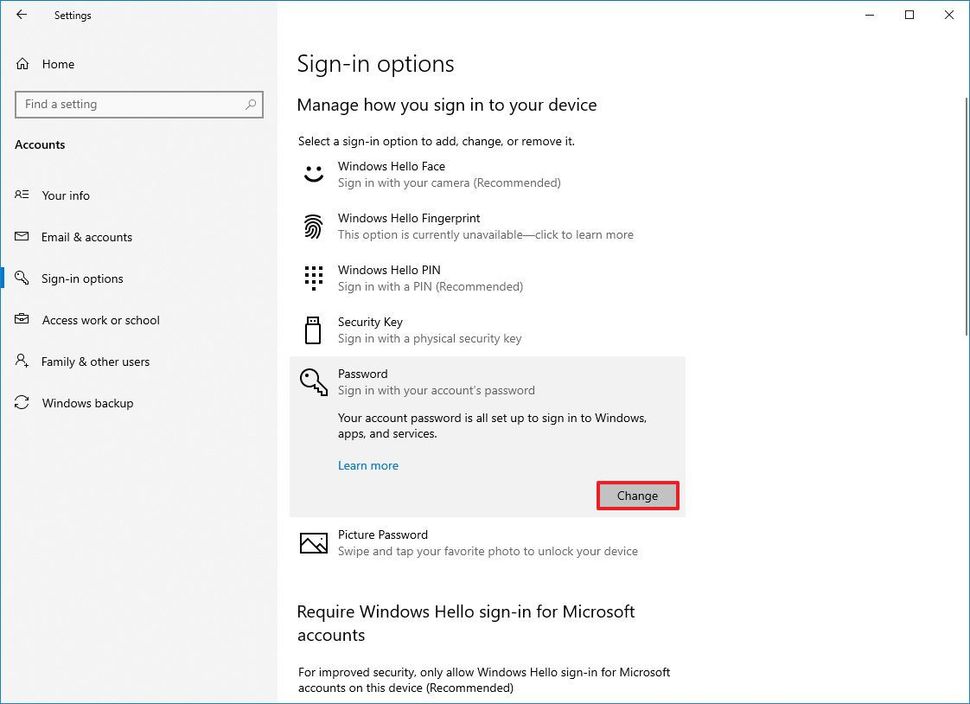
6. Xác nhận mật khẩu hiện tại.
7. Xác nhận mật khẩu mới.
Lưu ý nhanh: Bạn không thể sử dụng lại mật khẩu cũ. Bạn phải nhập một mật khẩu mới.
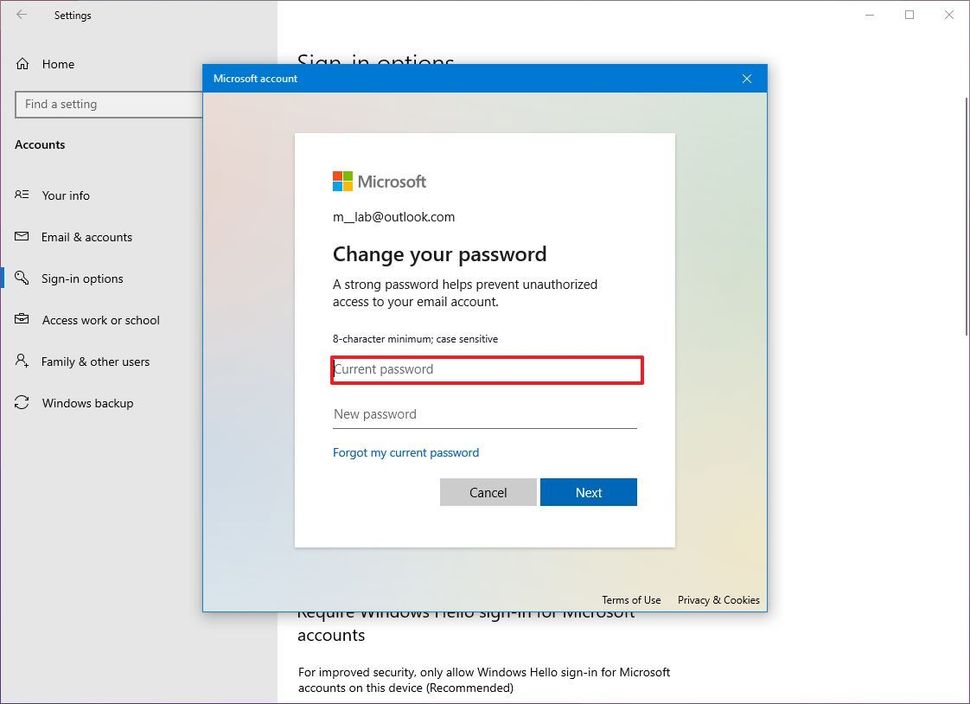
8. Nhấp vào nút Next (Tiếp theo).
9. Tiếp tục với các hướng dẫn trên màn hình (nếu có).
Sau khi hoàn thành các bước, mật khẩu mới sẽ được áp dụng cho tài khoản và trên các thiết bị và các dịch vụ Microsoft khác.
10.2. Tạo mã pin windows hello
Trên Windows 10, trong quá trình thiết lập, hệ thống sẽ nhắc bạn tạo mã PIN nếu bạn không có bất kỳ phần cứng sinh trắc học nào khác trên máy tính, nhưng bạn cũng có thể tạo mã PIN thủ công.
Để tạo mã PIN trên tài khoản Windows 10 của bạn, hãy làm theo các bước sau:
1. Mở Settings.
2. Nhấp vào Accounts.
3. Nhấp vào Sign-in options.
4. Chọn tùy chọn “Windows Hello PIN” (Mã PIN Windows Hello) trong phần “Manage how you sign in to your device”.
5. Nhấp vào nút Add (Thêm).
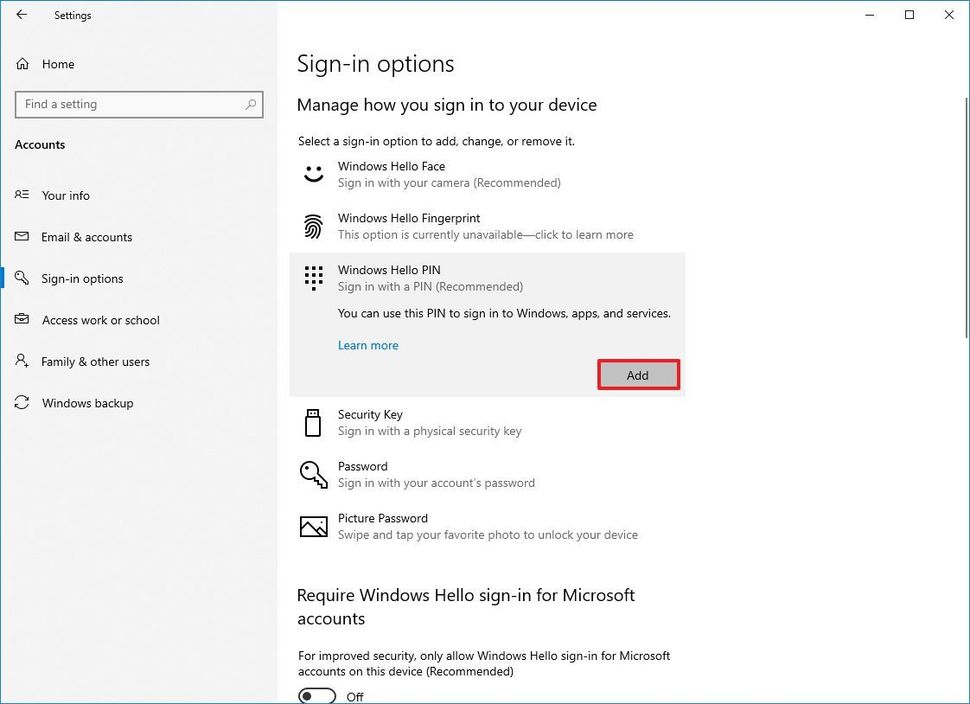
6. Xác nhận mật khẩu hiện tại của bạn (nếu có).
7. Nhấp vào nút Next (Tiếp theo).
8. Tạo một mã PIN mới cho tài khoản Windows 10 của bạn.
Mẹo nhanh: Bạn cũng có thể kiểm tra tùy chọn có sẵn để cho phép chữ cái và ký hiệu là một phần của mã PIN của bạn để tạo một cái gì đó tương tự như mật khẩu nhưng có sẵn cục bộ.
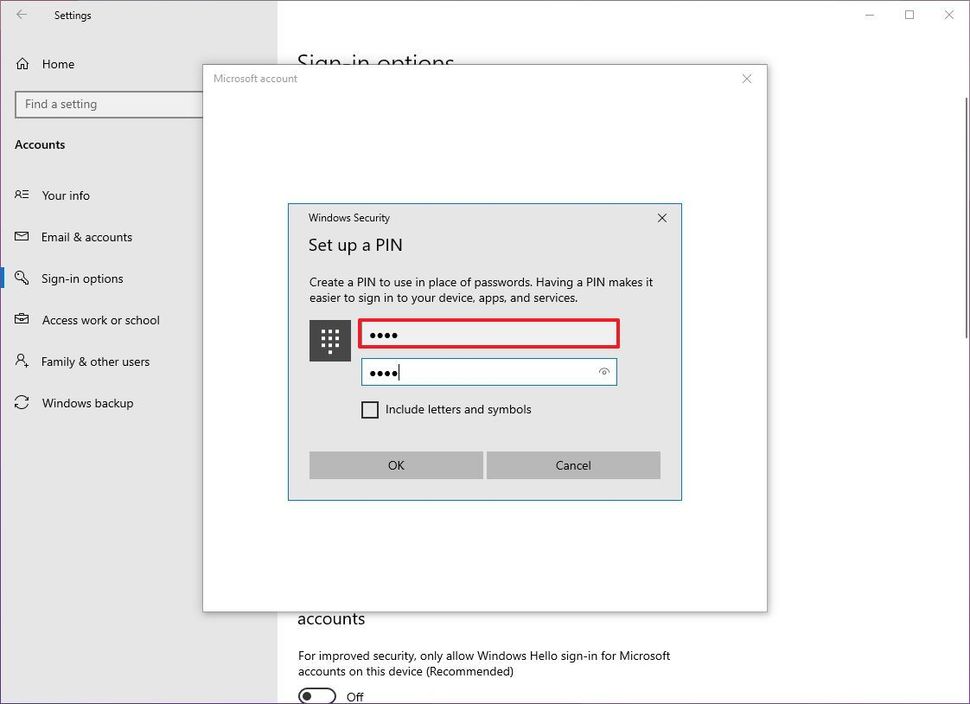
9. Nhấp vào nút OK.
Sau khi hoàn thành các bước, bạn có thể bắt đầu sử dụng mã PIN thay vì mật khẩu để đăng nhập vào tài khoản của mình.
Nói chung, mã PIN an toàn hơn mật khẩu vì nó chỉ được liên kết với một thiết bị và nó không bao giờ được truyền qua mạng, và nó chỉ hoạt động cục bộ. Bạn không thể sử dụng nó để truy cập thiết bị của mình từ xa và bạn cần phải thiết lập nó cho mỗi thiết bị.
Điều đáng chú ý là trong tài khoản Microsoft, bạn sẽ chỉ tìm thấy tùy chọn để thay đổi mã PIN vì hệ thống hiện buộc bạn phải tạo mã PIN trong quá trình thiết lập tài khoản.
10.3. Tạo mật khẩu hình ảnh
Nếu bạn đang sử dụng tài khoản cục bộ trên một thiết bị hỗ trợ cảm ứng, Windows 10 bao gồm một tính năng cho phép bạn sử dụng một hình ảnh làm mật khẩu.
Để định cấu hình mật khẩu hình ảnh trên Windows 10, hãy làm theo các bước sau:
1. Mở Settings.
2. Nhấp vào Accounts.
3. Nhấp vào Sign-in options.
4. Chọn tùy chọn Picture Password (Mật khẩu hình ảnh) trong phần “Manage how you sign in to your device”.
5. Nhấp vào nút Add (Thêm).
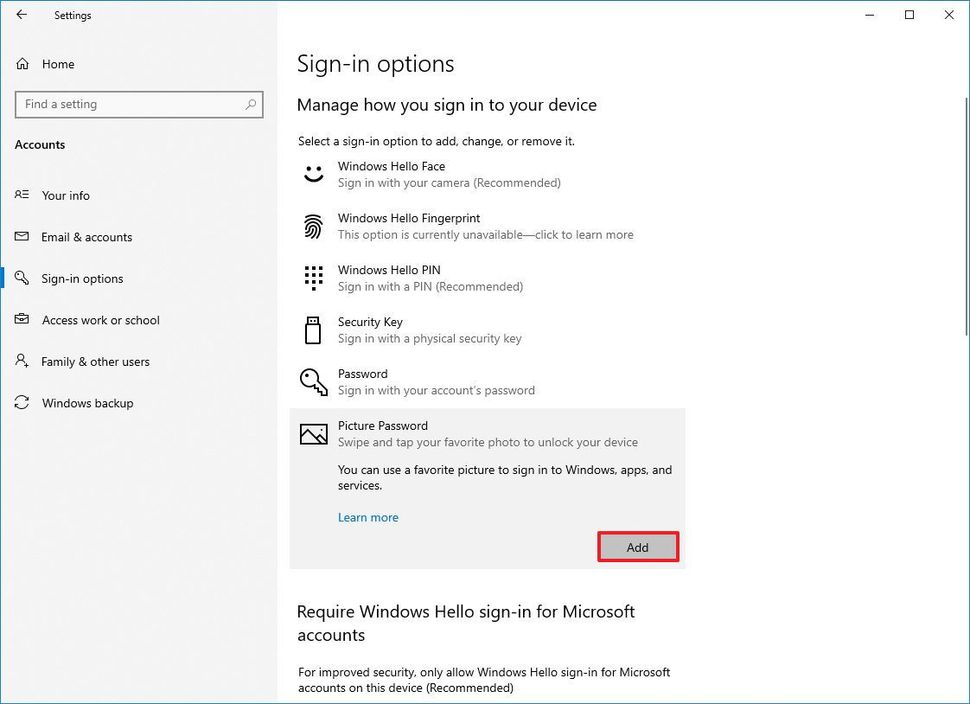
6. Xác nhận mật khẩu hiện tại.
7. Nhấp vào nút “Choose picture” (Chọn ảnh) từ khung bên trái.
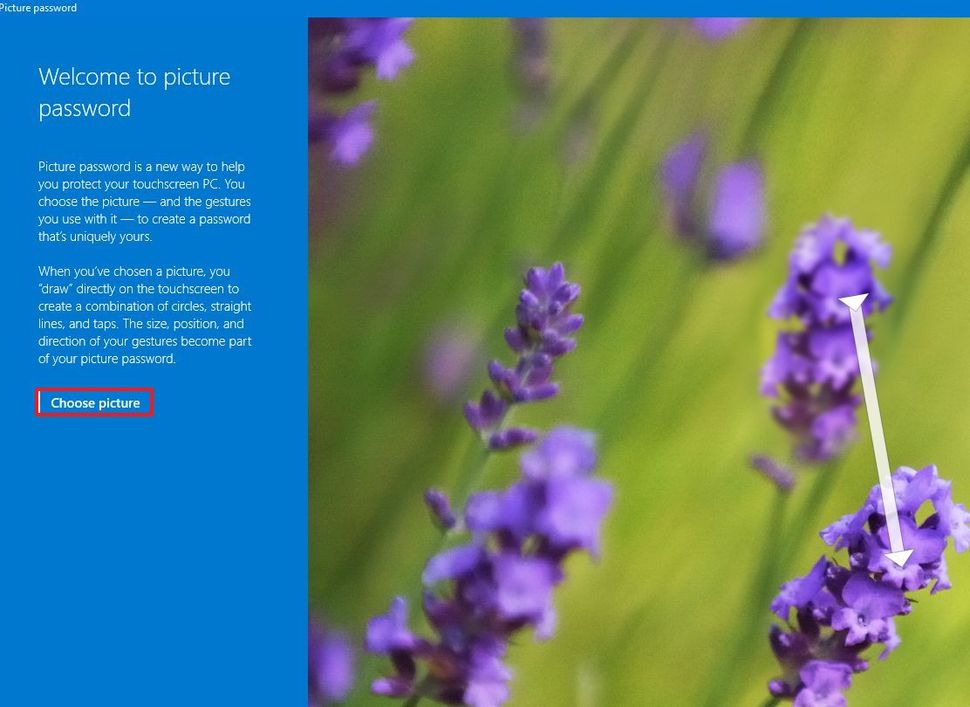
8. Chọn một hình ảnh mới để đặt làm mật khẩu.
9. Nhấp vào nút Open (Mở).
10. Nhấp vào nút “Use this picture” (Sử dụng ảnh này).
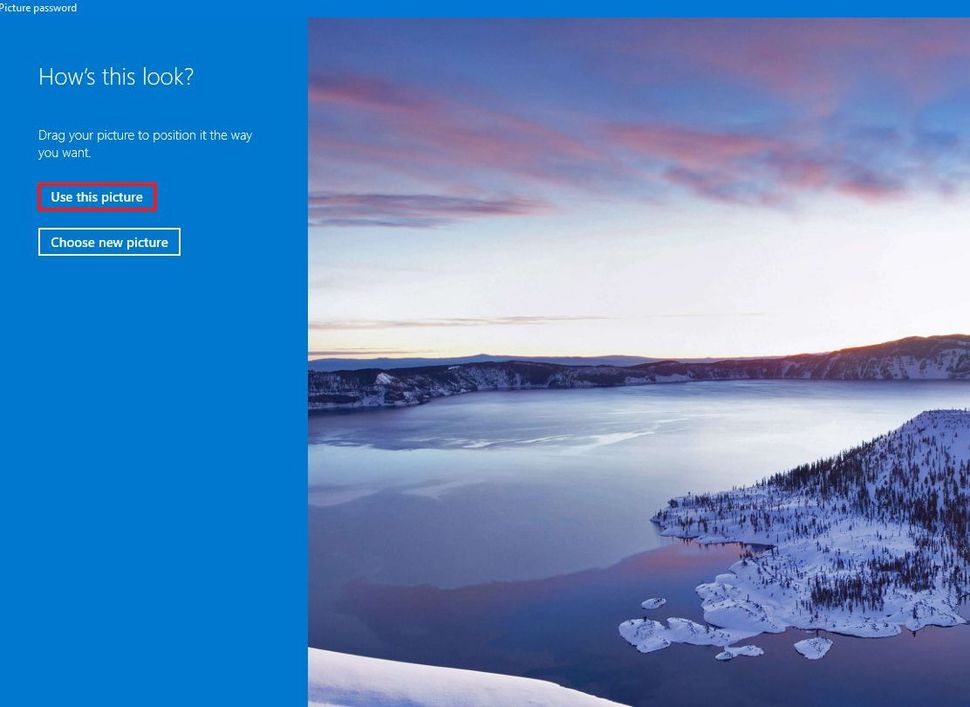
11. Xác nhận ba cử chỉ trên hình ảnh, bao gồm các vòng tròn, đường thẳng, chạm hoặc kết hợp cả ba, mà bạn sẽ sử dụng làm mật khẩu.
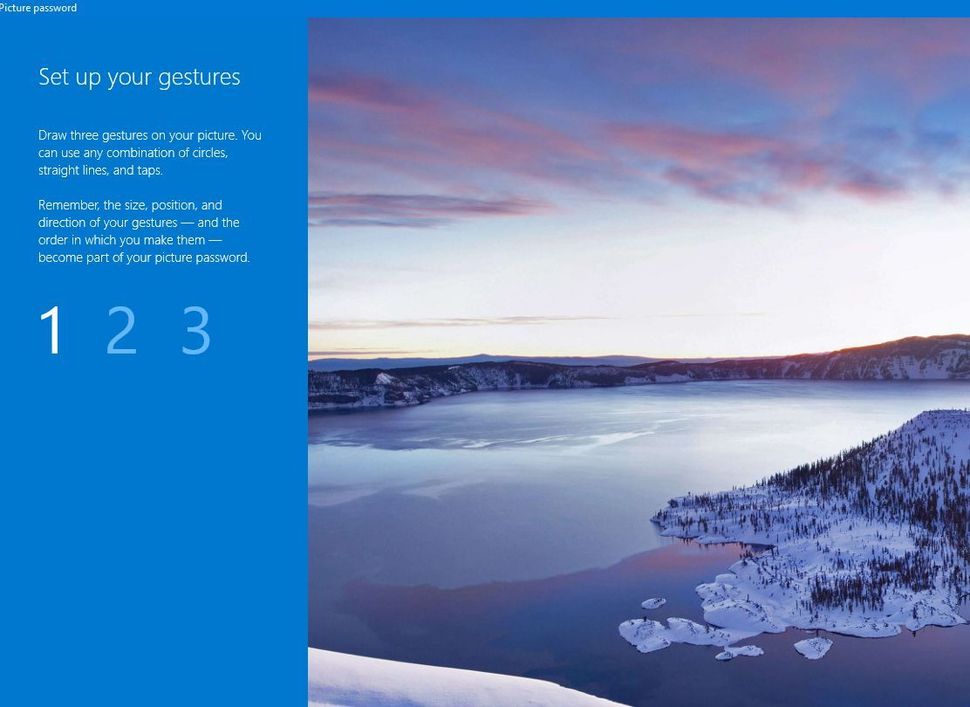
12. Lặp lại các cử chỉ để xác nhận.
13. Nhấp vào nút Finish (Hoàn tất).
Sau khi hoàn thành các bước, hãy đăng xuất khỏi tài khoản và khi bạn cố gắng đăng nhập lại, bạn sẽ sử dụng các mẫu cử chỉ mà bạn đã định cấu hình để đăng nhập.
Trên các thiết bị tương thích, bạn cũng có thể định cấu hình Windows Hello Face để đăng nhập vào thiết bị của mình bằng cách nhận dạng khuôn mặt.
Nếu thiết bị của bạn không bao gồm phần cứng xác thực sinh trắc học, bạn luôn có thể mua một bộ quét vân tay bổ sung hoặc một camera có hỗ trợ Windows Hello.
10.4. Yêu cầu mật khẩu khi mở máy
Bạn cũng có thể quyết định xem hệ thống có nên nhắc bạn nhập mật khẩu khi máy tính thức dậy từ chế độ ngủ hay không.
Để bật hoặc tắt yêu cầu đăng nhập khi mở máy trên Windows 10, hãy làm theo các bước sau:
1. Mở Settings.
2. Nhấp vào Accounts.
3. Nhấp vào Sign-in options.
4. Trong phần “Require sign-in,” sử dụng menu thả xuống và chọn:
- Never (Không bao giờ) — sẽ không yêu cầu mật khẩu sau khi máy tính tiếp tục từ chế độ ngủ.
- When PC wakes up from sleep (Khi PC thức dậy từ chế độ ngủ) — bạn sẽ cần nhập mật khẩu khi máy tính của bạn tiếp tục từ chế độ ngủ.
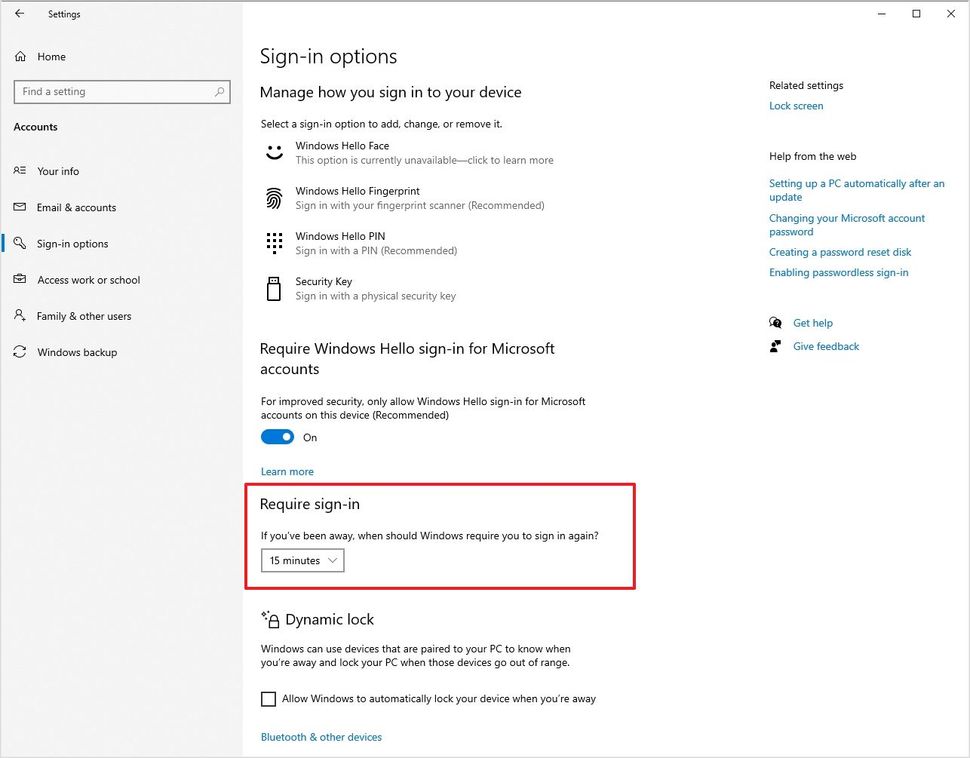
Sau khi hoàn thành các bước, việc đăng nhập sẽ được yêu cầu khi thiết bị thức dậy từ chế độ ngủ, tùy thuộc vào cấu hình của bạn.
10.5. Bật khóa động (dynamic lock)
Khóa động (Dynamic Lock) là một tính năng bảo mật khóa máy tính của bạn khi bạn rời khỏi phòng. Tính năng này sử dụng công nghệ tiệm cận, có nghĩa là bạn sẽ cần kết nối một thiết bị Bluetooth như điện thoại hoặc thiết bị đeo tay trước khi bạn có thể định cấu hình nó. Sau khi được bật, nếu bạn rời đi với thiết bị Bluetooth, sau 30 giây, Windows 10 sẽ tự động khóa.
Để bật Khóa động trên Windows 10, hãy làm theo các bước sau:
1. Mở Settings.
2. Nhấp vào Devices (Thiết bị).
3. Nhấp vào Bluetooth & other devices (Bluetooth & các thiết bị khác).
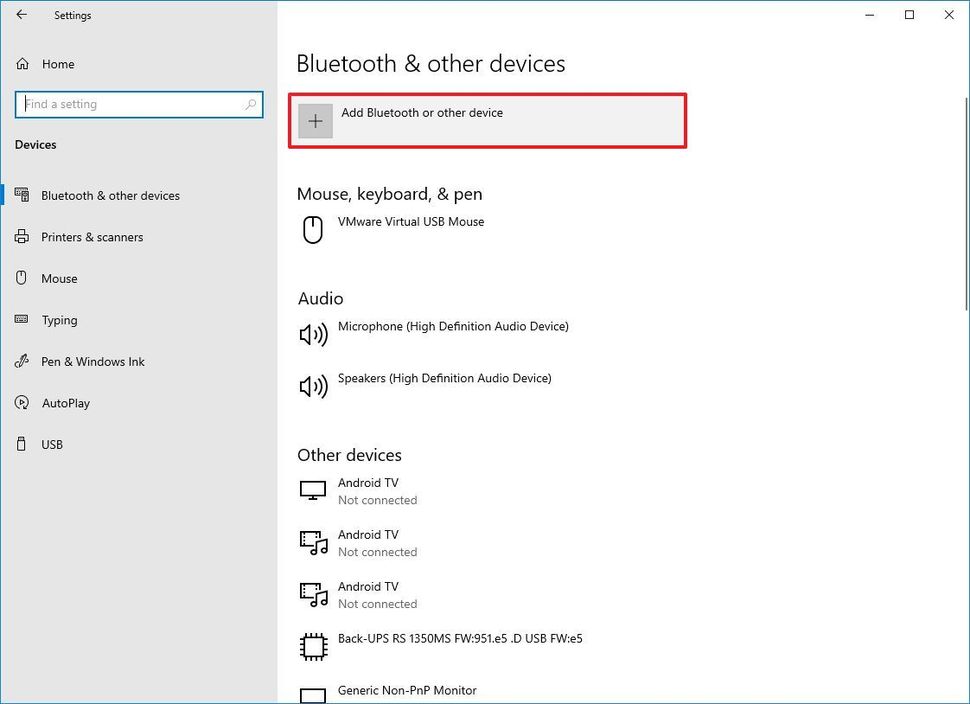
4. Nhấp vào tùy chọn Bluetooth.
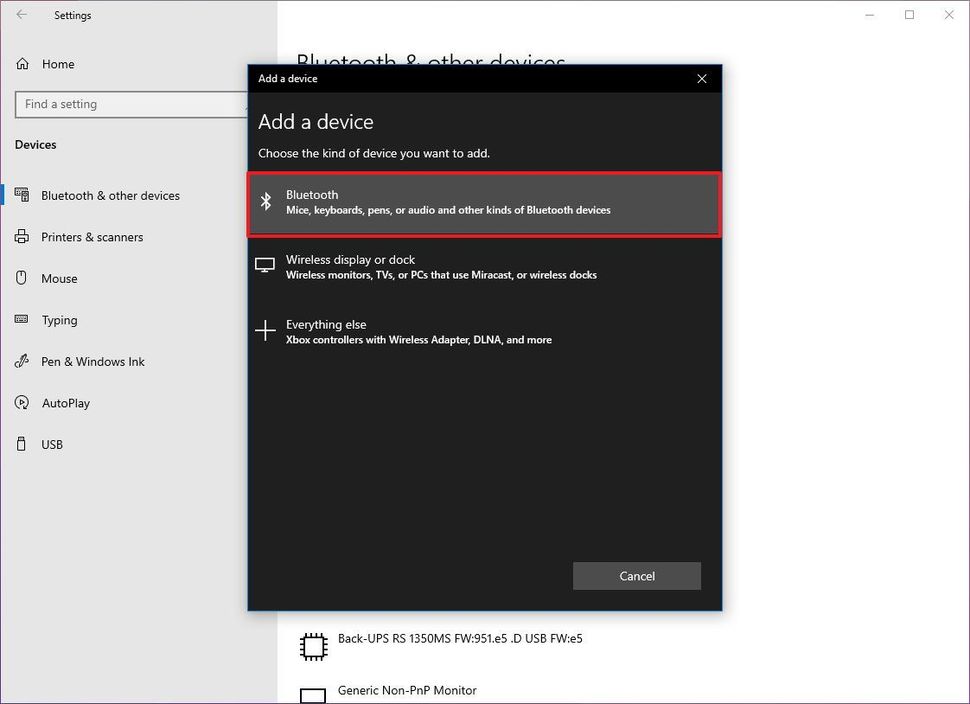
5. Bật Bluetooth trên thiết bị bạn muốn ghép nối.
6. Chọn thiết bị từ danh sách.
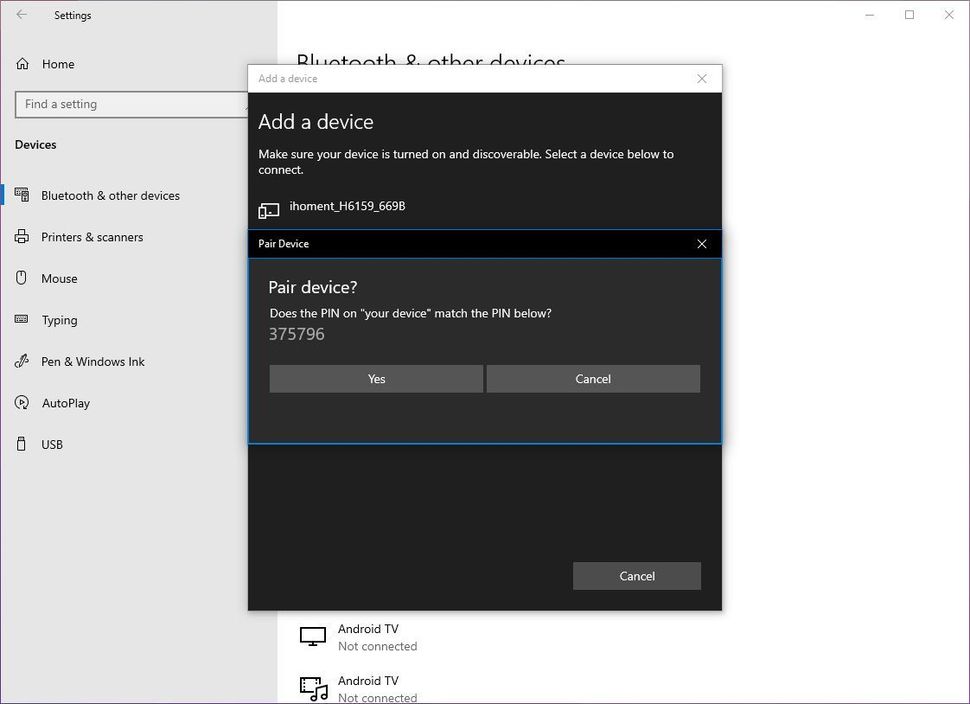
7. Tiếp tục với các hướng dẫn trên màn hình để hoàn tất việc ghép nối.
8. Nhấp vào nút Home (Trang chủ).
9. Nhấp vào Accounts.
10. Nhấp vào Sign-in options.
11. Đánh dấu vào công tắc “Allow Windows to automatically lock the device when you’re away” (Cho phép Windows tự động khóa thiết bị khi bạn đi vắng) trong phần “Dynamic lock”.
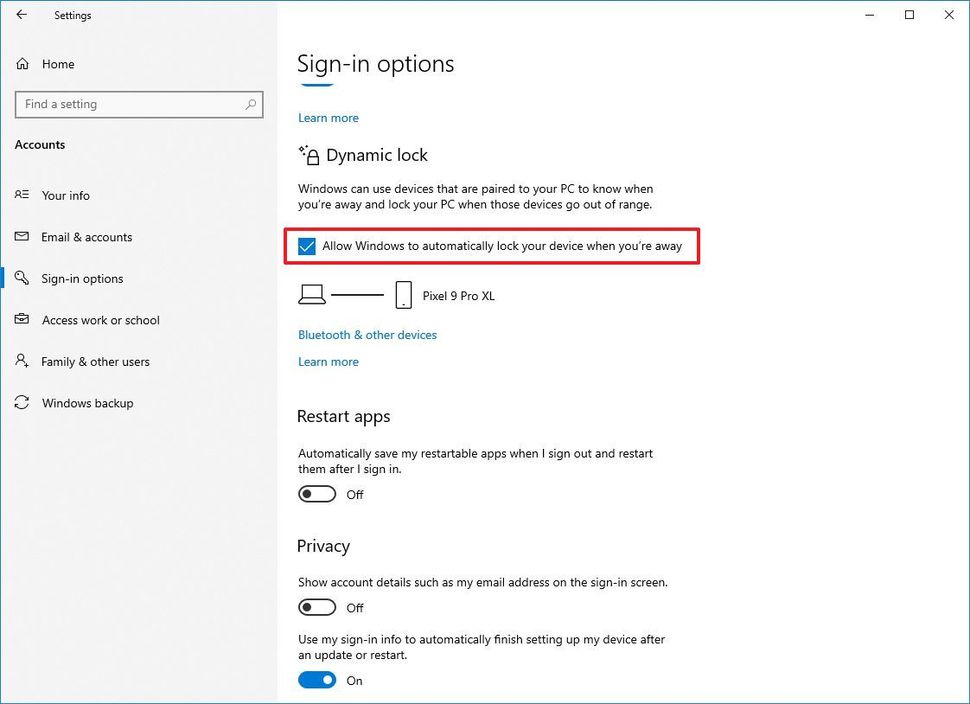
Sau khi hoàn thành các bước, bạn có thể kiểm tra tính năng bằng cách rời khỏi phòng với thiết bị Bluetooth của mình, và sau 30 giây, Windows 10 sẽ tự động khóa máy tính xách tay.
11. Cách kết nối với một tổ chức trên windows 10
Trên trang “Access work or school” (Truy cập công việc hoặc trường học), bạn sẽ tìm thấy các cài đặt để kết nối với một tổ chức để truy cập các tài nguyên được chia sẻ, chẳng hạn như tài nguyên mạng, ứng dụng và email.
Thông thường, nếu bạn làm việc trong một tổ chức, quản trị viên mạng sẽ cung cấp thông tin để thêm thiết bị vào mạng.
Để kết nối một thiết bị với mạng, hãy làm theo các bước sau:
1. Mở Settings.
2. Nhấp vào Accounts.
3. Nhấp vào Access work or school.
4. Nhấp vào nút Connect (Kết nối).
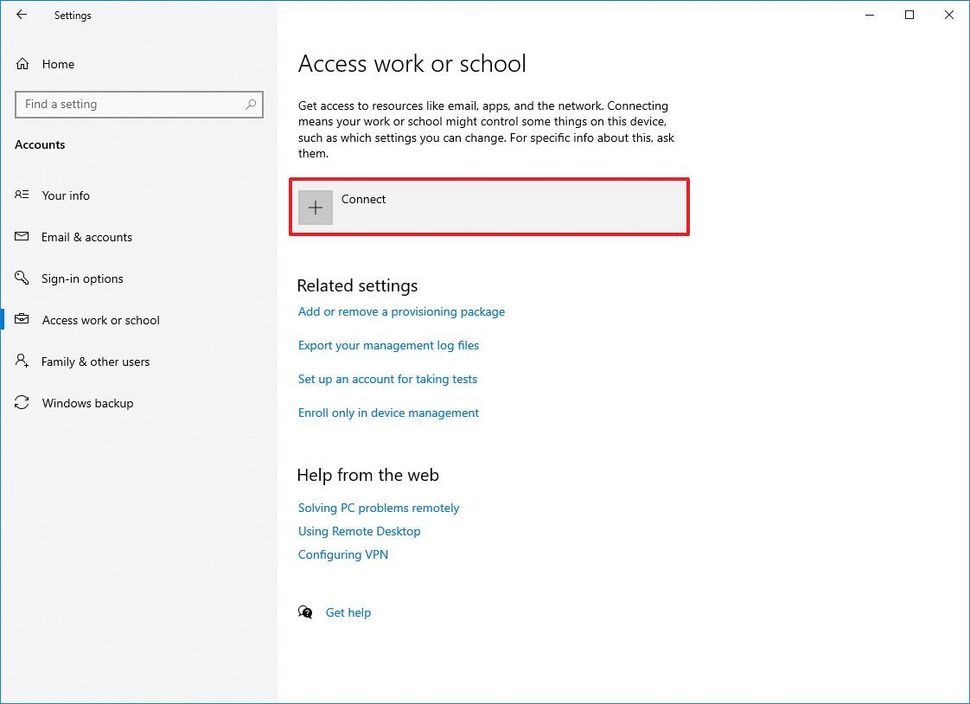
5. Xác nhận tài khoản công việc hoặc trường học của bạn.
Lưu ý nhanh: Bạn cũng có thể chọn tùy chọn tham gia Azure Active Directory hoặc miền Active Directory cục bộ từ trang này.
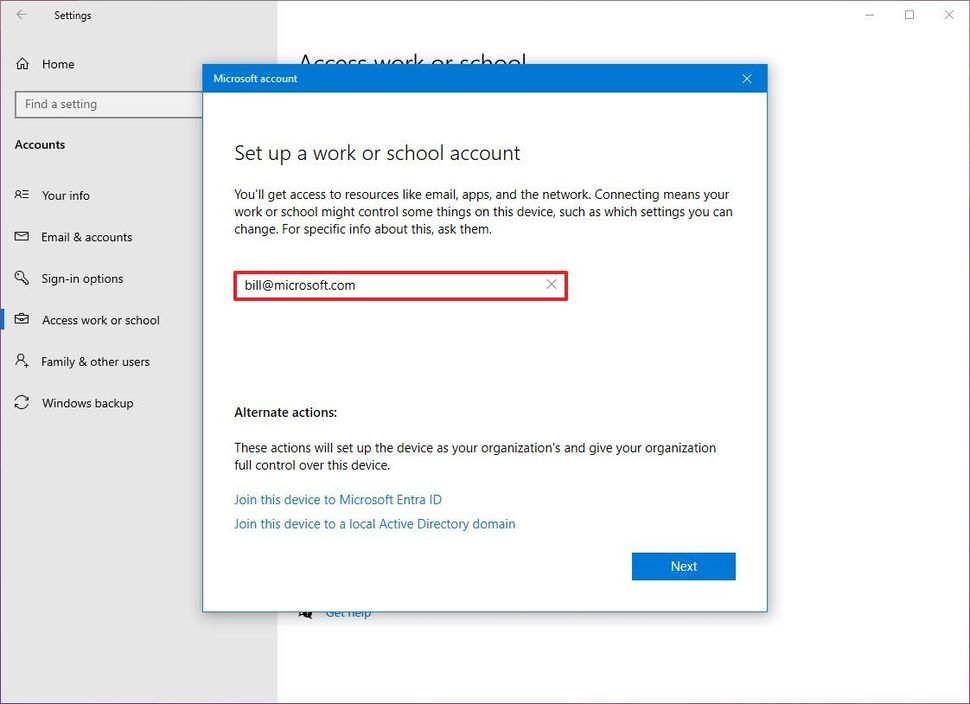
6. Nhấp vào nút Next (Tiếp theo).
7. Tiếp tục với các hướng dẫn trên màn hình (nếu có).
Sau khi hoàn thành các bước, bạn sẽ có quyền truy cập vào các tài nguyên của tổ chức như được cấu hình bởi quản trị viên mạng. Thông thường, đây không phải là các cài đặt bạn sẽ tùy chỉnh trên một máy tính bạn sử dụng tại nhà.
12. Cách tạo nhiều tài khoản trên windows 10
Nếu bạn phải chia sẻ máy tính với nhiều người, trang “Family & other people” (Gia đình & những người khác) bao gồm các cài đặt để thêm, xóa và quản lý nhiều tài khoản người dùng.
12.1. Thêm tài khoản gia đình
Trong phần “Your family” (Gia đình của bạn), bạn có thể thêm các thành viên gia đình vào thiết bị, cho phép mỗi người có trải nghiệm, cài đặt, ứng dụng và một nơi để lưu trữ tệp riêng biệt với những người khác.
Bạn có thể thêm hai loại tài khoản gia đình, bao gồm “Child” (Trẻ em) và “Adult” (Người lớn), và mỗi loại tài khoản cung cấp các tính năng khác nhau.
Tạo tài khoản trẻ em
Trên Windows 10, tài khoản Child cung cấp một môi trường được kiểm soát với các tính năng để giữ an toàn cho các thành viên nhỏ tuổi khi sử dụng ứng dụng, chơi game và duyệt internet. Khi sử dụng loại tài khoản này, người đó sẽ có thể sử dụng máy tính, cá nhân hóa màn hình nền, khởi chạy ứng dụng, tạo và lưu trữ tệp, và duyệt internet an toàn bằng Microsoft Edge. Ngoài ra, bạn sẽ có thể kiểm soát các hoạt động của chúng, áp dụng giới hạn cho các ứng dụng và trò chơi, kiểm soát thời gian sử dụng màn hình và hơn thế nữa bằng cách sử dụng bảng điều khiển gia đình Microsoft trực tuyến.
Để tạo tài khoản trẻ em trên Windows 10, hãy làm theo các bước sau:
1. Mở Settings.
2. Nhấp vào Accounts.
3. Nhấp vào Family & other users (Gia đình & những người khác).
4. Nhấp vào nút “Add a family member” (Thêm thành viên gia đình) trong phần “Your family”.
Lưu ý nhanh: Nếu người nhỏ tuổi đã có tài khoản, bạn có thể nhập nó vào trường email để tiếp tục với việc thiết lập.
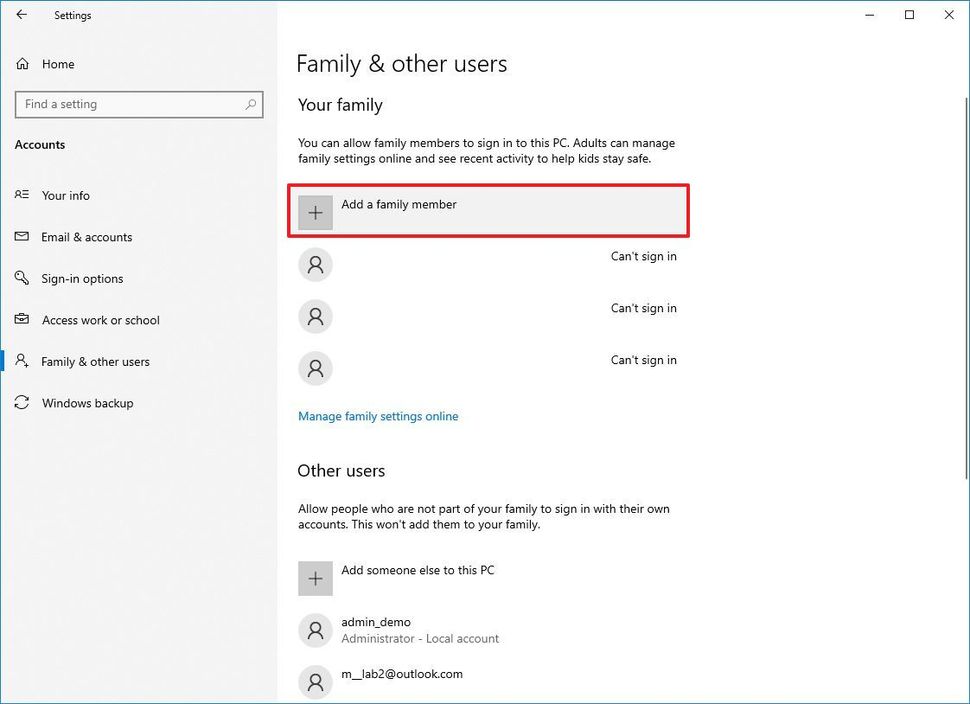
5. Nhấp vào tùy chọn “Create one for a child” (Tạo một tài khoản cho trẻ em).
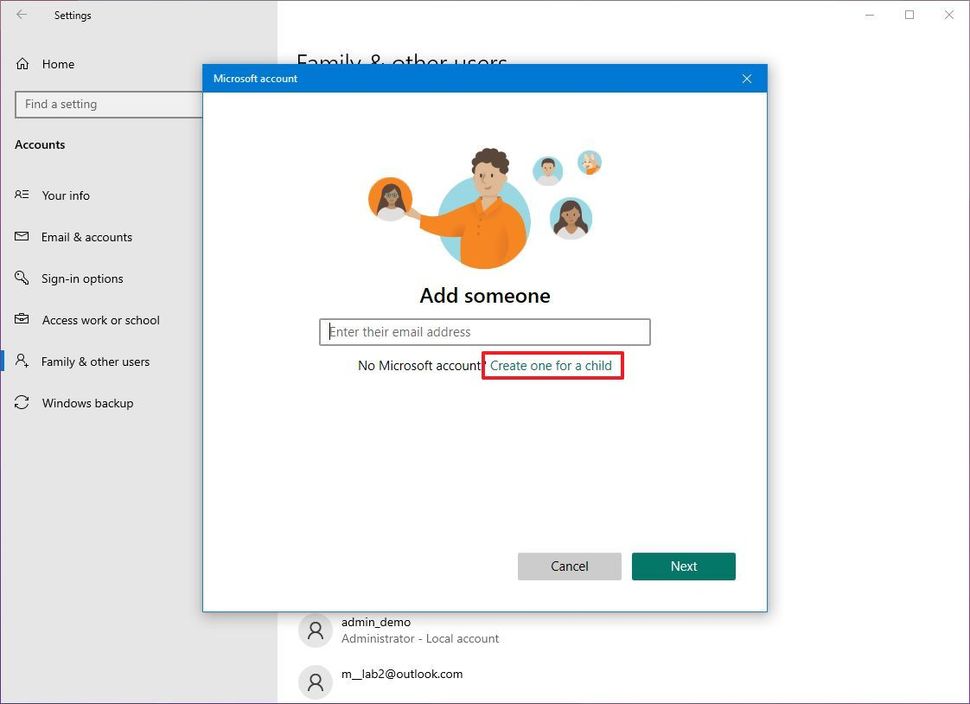
6. Xác nhận địa chỉ email của người nhỏ tuổi bạn muốn thêm.
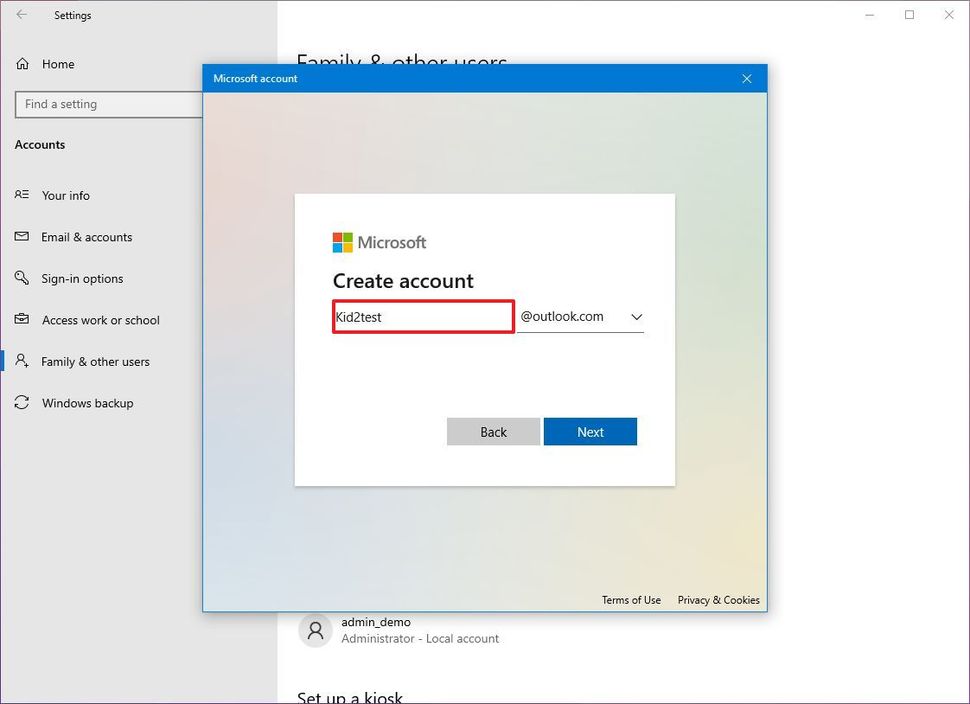
7. Nhấp vào nút Next (Tiếp theo).
8. Tạo một mật khẩu mới cho tài khoản của trẻ.
9. Nhấp vào nút Next (Tiếp theo).
10. Xác nhận tên của người đó.
11. Nhấp vào nút Next (Tiếp theo).
12. Xác nhận ngày sinh của người đó.
13. Nhấp vào nút Next (Tiếp theo).
14. Giải câu đố “Tôi không phải là robot”.
15. Tiếp tục với các hướng dẫn trên màn hình (nếu có).
Sau khi hoàn thành các bước, tài khoản có quyền truy cập hạn chế sẽ được cấu hình trên Windows 10, và người dùng sẽ có thể đăng nhập ngay lập tức.
Tạo tài khoản người lớn
Tài khoản Adult (Người lớn) rất giống với một hồ sơ truyền thống. Tuy nhiên, việc thêm ai đó như một phần của gia đình bạn cho phép họ quản lý các tài khoản trẻ em.
Để tạo tài khoản người lớn trên Windows 10, hãy làm theo các bước sau:
1. Mở Settings.
2. Nhấp vào Accounts.
3. Nhấp vào Family & other users.
4. Nhấp vào tùy chọn Add a family member (Thêm thành viên gia đình) trong phần “Your family”.
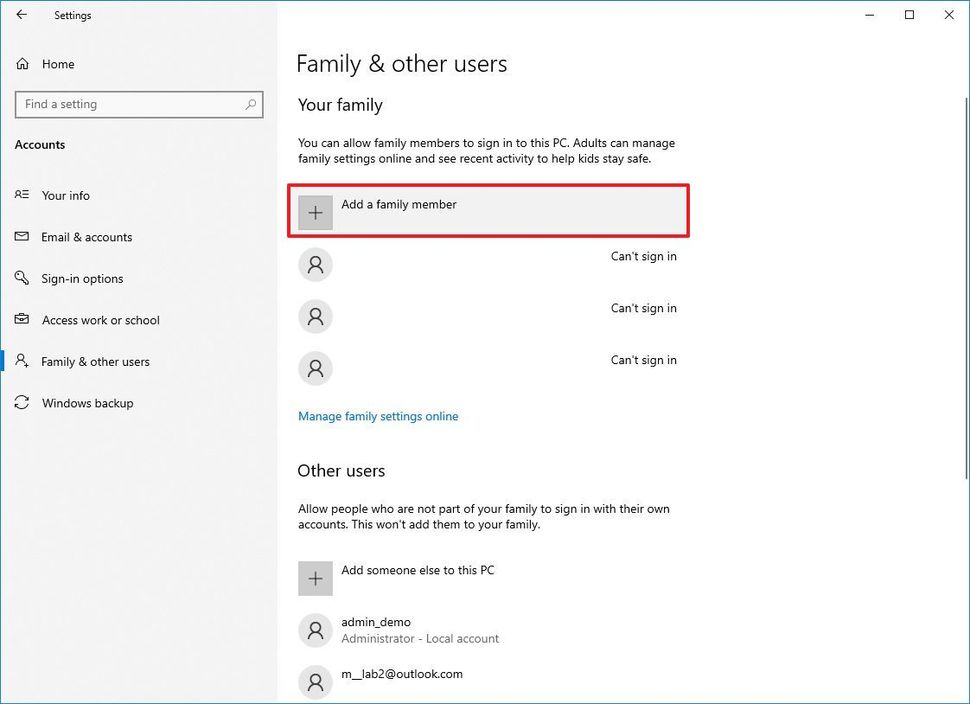
5. Xác nhận địa chỉ email của thành viên gia đình bạn muốn thêm.
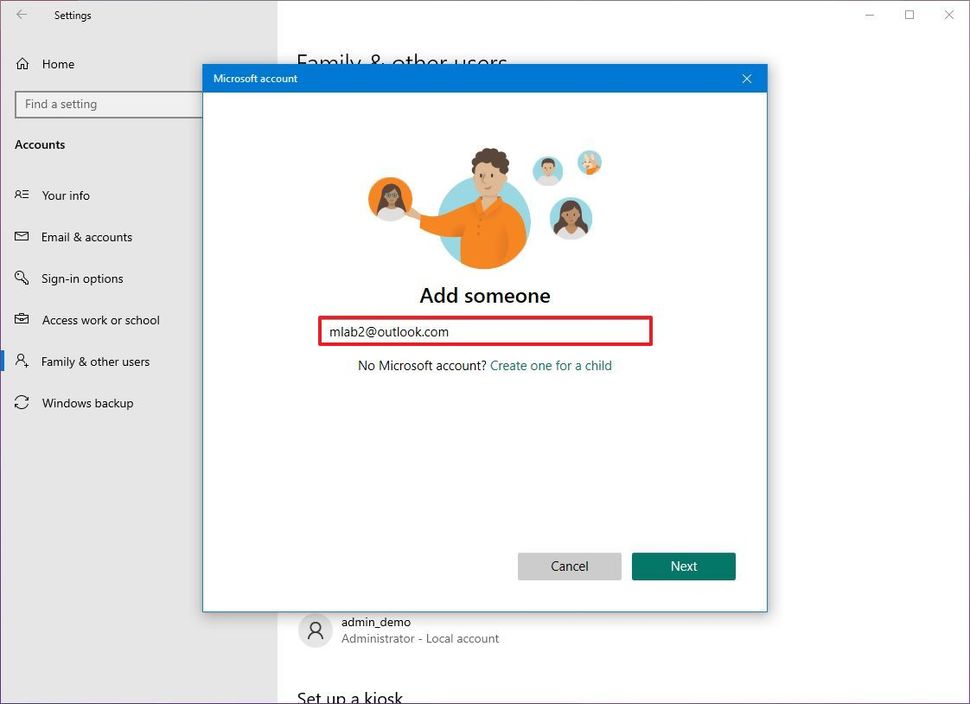
6. Nhấp vào nút Next (Tiếp theo).
7. Chọn tùy chọn Organizer (Người tổ chức).
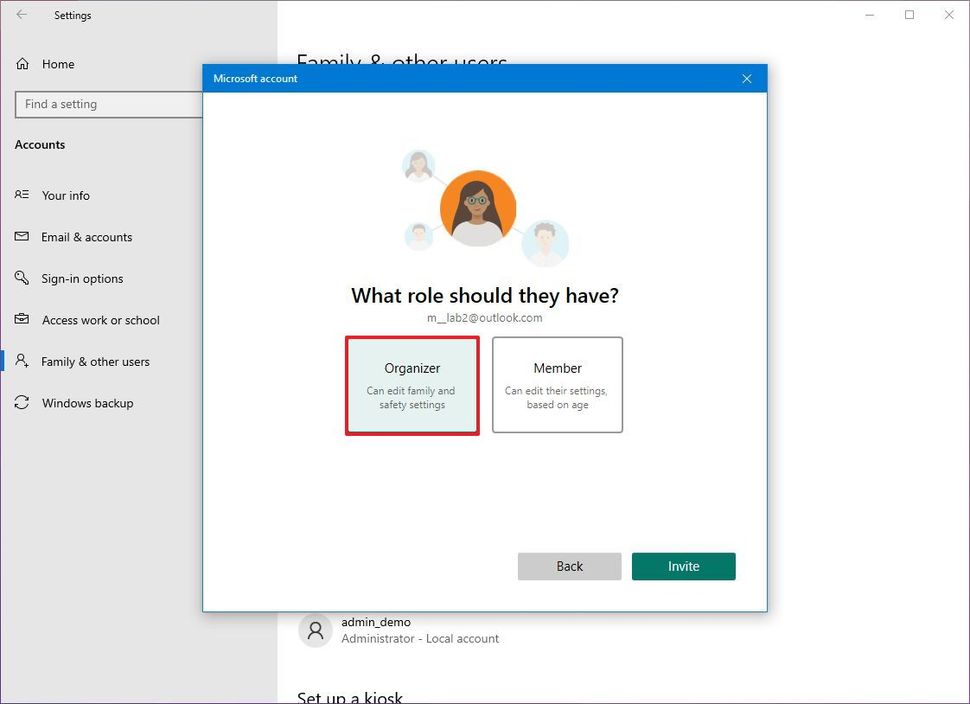
8. Nhấp vào nút Invite (Mời).
Sau khi hoàn thành các bước, thành viên gia đình mới sẽ nhận được một email mời mà họ phải chấp nhận để sử dụng máy tính và quản lý cài đặt kiểm soát của phụ huynh bằng cách sử dụng bảng điều khiển trực tuyến.
Tương tự như một tài khoản truyền thống, tài khoản này là loại Standard, cho phép người dùng hoàn thành hầu hết các tác vụ. Tuy nhiên, họ không thể thay đổi cài đặt bảo mật, cài đặt ứng dụng hoặc sửa đổi bất cứ điều gì có thể ảnh hưởng đến người dùng khác.
Nếu bạn muốn thay đổi loại tài khoản, bạn có thể tìm hiểu thêm về quy trình này trong hướng dẫn này.
12.2. Tạo tài khoản không phải thành viên gia đình
Trên cùng trang “Family & other users”, trong phần “Other users” (Những người dùng khác), bạn sẽ tìm thấy các cài đặt để tạo tài khoản mới cho những người không phải là thành viên trong gia đình bạn. Thông thường, đây là các cài đặt bạn sẽ sử dụng để thêm bất kỳ ai vào máy tính của bạn.
Thiết lập tài khoản microsoft
Khi bạn cần tạo một tài khoản Windows 10, sử dụng tài khoản Microsoft là phương pháp được khuyến nghị vì nó dễ thiết lập hơn, các cài đặt sẽ đồng bộ hóa trên các thiết bị và người dùng có thể khôi phục mật khẩu của họ một cách nhanh chóng.
Để thêm một thành viên Windows 10 mới bằng tài khoản Microsoft, hãy làm theo các bước sau:
1. Mở Settings.
2. Nhấp vào Accounts.
3. Nhấp vào Family & other users.
4. Nhấp vào tùy chọn “Add someone else to this PC” (Thêm người khác vào PC này) trong phần “Other users”.
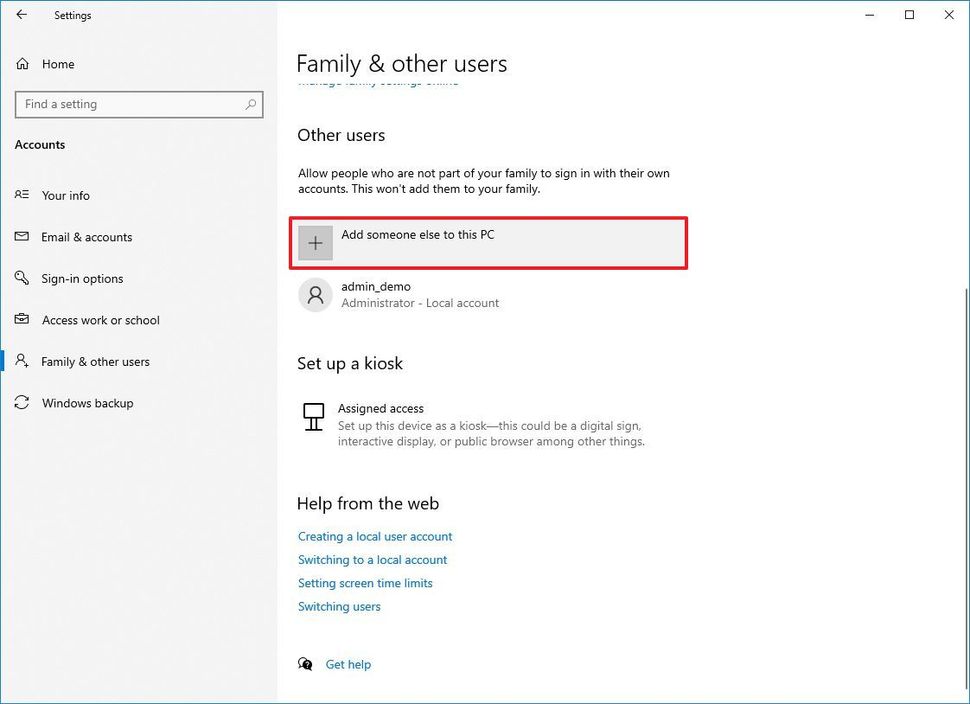
5. Xác nhận địa chỉ email hoặc số điện thoại của người bạn muốn thêm.

6. Nhấp vào nút Next (Tiếp theo).
7. Nhấp vào nút Finish (Hoàn tất).
Sau khi hoàn thành các bước, người dùng có thể bắt đầu sử dụng thiết bị ngay lập tức với tư cách là người dùng tiêu chuẩn. Nếu bạn muốn thay đổi loại tài khoản thành quản trị viên, bạn cần chọn tài khoản, nhấp vào nút “Change account type” (Thay đổi loại tài khoản), chọn tùy chọn “Administrator” (Quản trị viên) và nhấp vào nút “OK” (thường không được khuyến nghị).
Thiết lập tài khoản cục bộ
Nếu bạn muốn sử dụng một cách tiếp cận tài khoản truyền thống hơn, bạn vẫn có thể tạo một tài khoản cục bộ mà không có lợi ích của việc tích hợp đám mây có sẵn với tài khoản Microsoft.
Để tạo một tài khoản người dùng cục bộ trên Windows 10, hãy làm theo các bước sau:
1. Mở Settings.
2. Nhấp vào Accounts.
3. Nhấp vào Family & other users.
4. Nhấp vào tùy chọn “Add someone else to this PC” trong phần “Other users”.
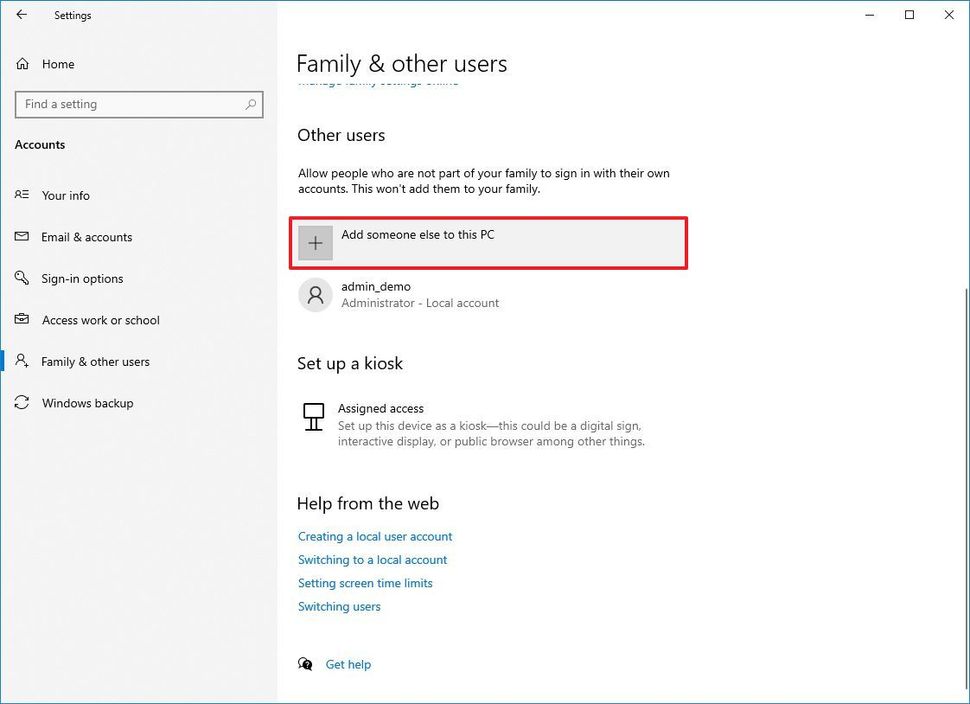
5. Nhấp vào tùy chọn “I don’t have this person’s sign-in information” (Tôi không có thông tin đăng nhập của người này).
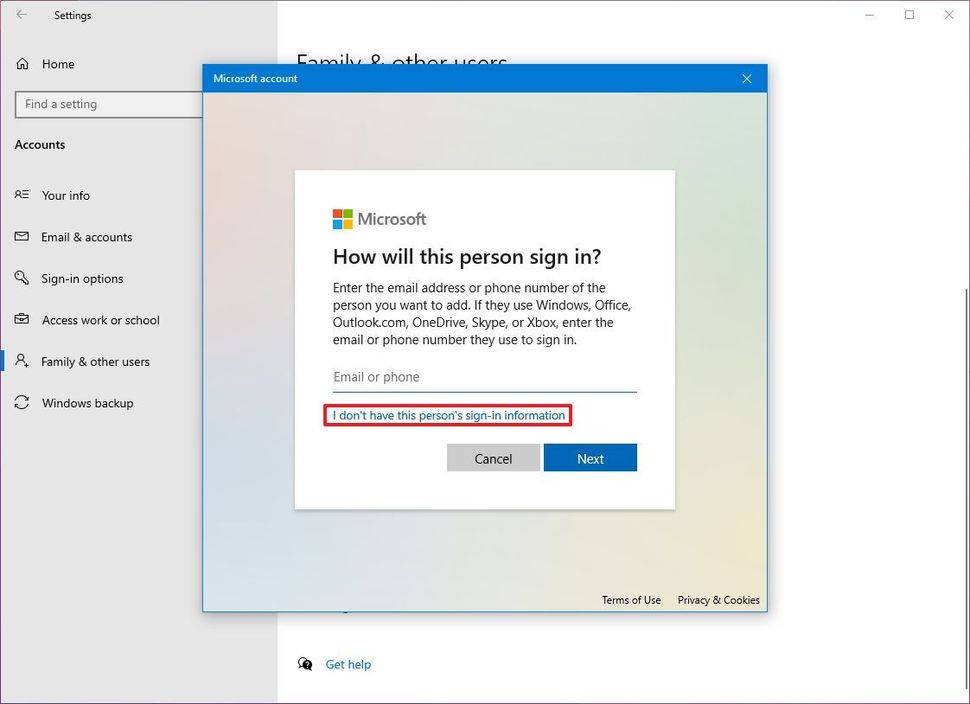
6. Nhấp vào tùy chọn “Add a user without a Microsoft account” (Thêm người dùng mà không có tài khoản Microsoft).
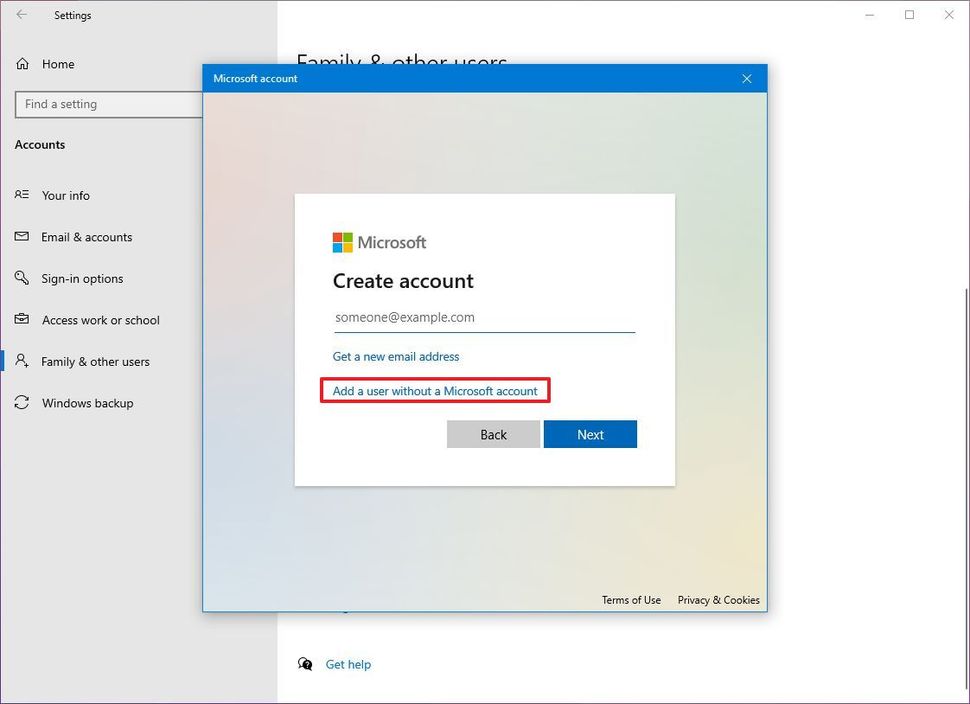
7. Xác nhận tên người dùng.
8. Tạo một mật khẩu mạnh.
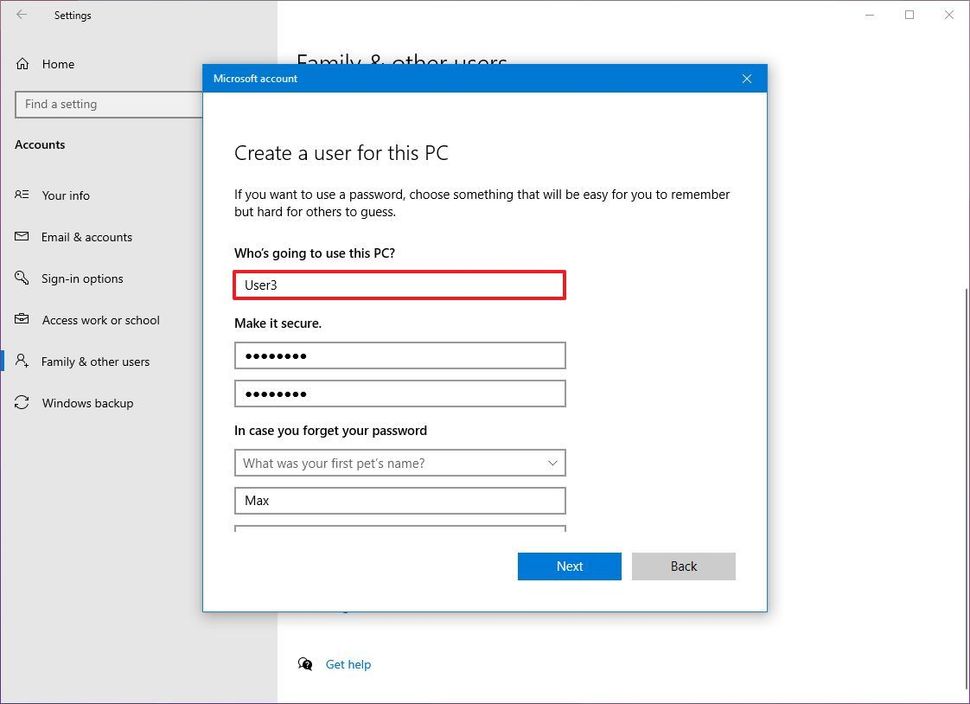
9. Hoàn thành các câu hỏi bảo mật để có khả năng đặt lại mật khẩu từ màn hình đăng nhập.
10. Nhấp vào nút Next (Tiếp theo).
Sau khi hoàn thành các bước, tài khoản cục bộ sẽ được tạo dưới dạng loại tài khoản Standard mà không có lợi ích của một tài khoản được kết nối với đám mây.
Ngoài ra, từ trang này, bạn cũng có thể thiết lập tài khoản kiosk, cho phép các quản trị viên mạng cấu hình một máy tính thành một thiết bị kiosk để phục vụ một mục đích cụ thể trong tổ chức.
13. Cách xóa tài khoản và dữ liệu trên windows 10
Khi bạn cần xóa một tài khoản, các bước sẽ hơi khác nhau tùy thuộc vào loại tài khoản.
13.1. Xóa tài khoản gia đình
Để xóa tài khoản thành viên gia đình, hãy làm theo các bước sau:
1. Mở Settings.
2. Nhấp vào Accounts.
3. Nhấp vào Family & other users.
4. Nhấp vào tùy chọn “Manage family settings online” (Quản lý cài đặt gia đình trực tuyến) trong phần “Your family”.
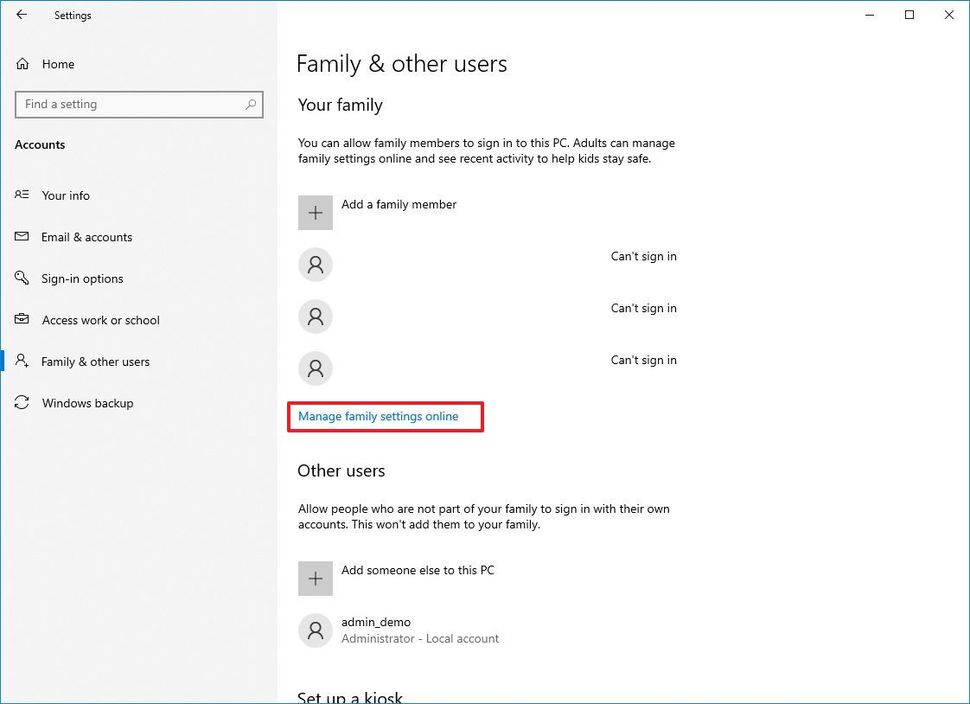
5. Đăng nhập bằng tài khoản Microsoft của bạn (nếu có).
6. Nhấp vào nút menu (ba chấm) ở góc phải của tài khoản người dùng và chọn tùy chọn “Remove from family group” (Xóa khỏi nhóm gia đình) trong phần “Your family”.
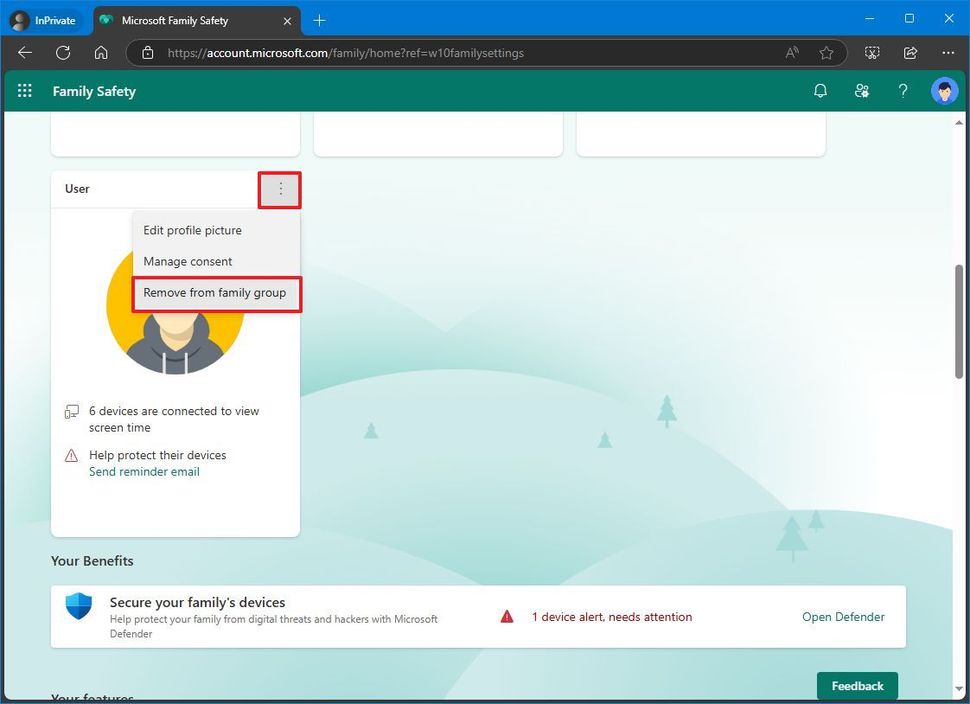
7. Nhấp vào nút Remove (Xóa).
Sau khi hoàn thành các bước, tài khoản người dùng và dữ liệu sẽ bị xóa khỏi thiết bị.
13.2. Xóa tài khoản không phải thành viên gia đình
Để xóa tài khoản cục bộ hoặc tài khoản Microsoft, hãy làm theo các bước sau:
1. Mở Settings.
2. Nhấp vào Accounts.
3. Nhấp vào Family & other users.
4. Chọn tài khoản mà bạn muốn xóa trong phần “Other people” (Những người khác).
5. Nhấp vào nút Remove (Xóa).
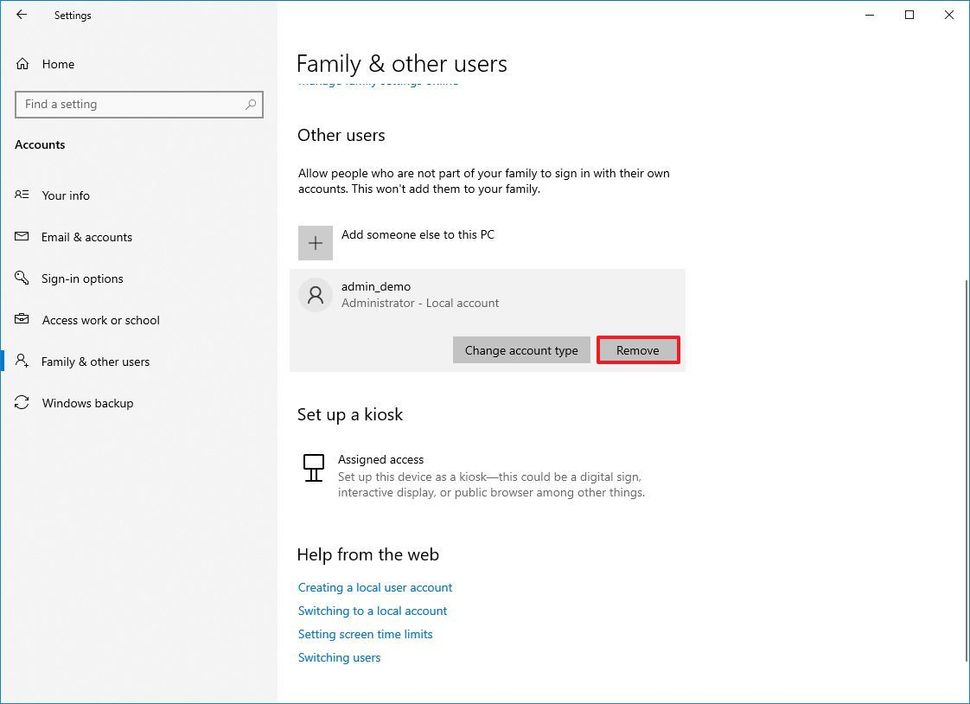
6. Nhấp vào nút “Delete account and data” (Xóa tài khoản và dữ liệu).
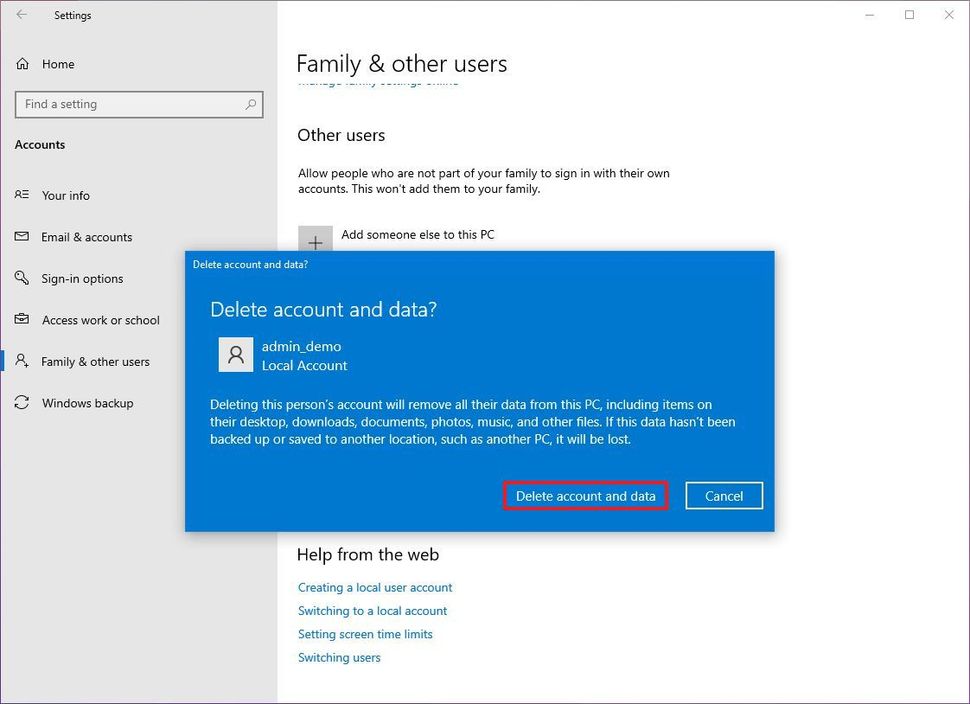
Sau khi hoàn thành các bước, tài khoản và dữ liệu sẽ không còn khả dụng trên máy tính.
14. Cách quản lý cài đặt đồng bộ hóa tài khoản trên windows 10
Nếu bạn sử dụng tài khoản Microsoft, bạn có thể sử dụng trang “Windows backup” để bật, tắt hoặc chỉ định cài đặt nào nên đồng bộ hóa với đám mây và trên các máy tính xách tay, máy tính để bàn và máy tính bảng của bạn.
Để thay đổi cài đặt đồng bộ hóa trên Windows 10, hãy làm theo các bước sau:
1. Mở Settings.
2. Nhấp vào Accounts.
3. Nhấp vào Sync your settings (Đồng bộ hóa cài đặt của bạn).
4. Bật công tắc Windows backup (Sao lưu Windows).
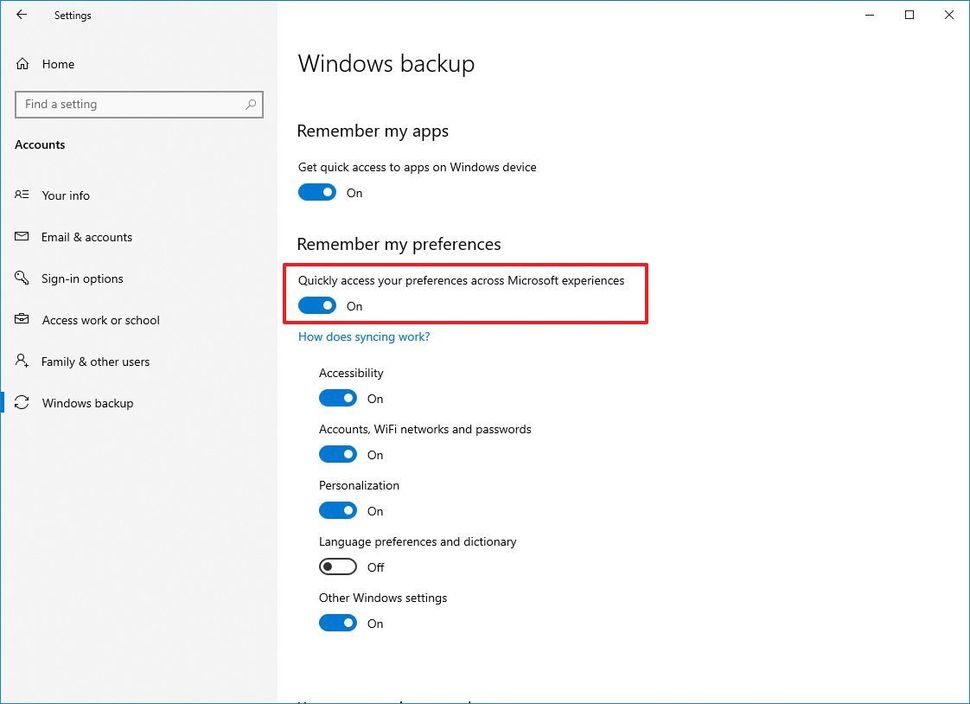
5. (Tùy chọn) Bật hoặc tắt các cài đặt bạn muốn đồng bộ hóa.
Sau khi hoàn thành các bước, chỉ các cài đặt bạn đã chỉ định sẽ chuyển vùng trên tất cả các thiết bị của bạn.
Nếu bạn không thể quản lý các cài đặt này, có khả năng bạn chưa xác minh tài khoản của mình từ trang “Your info” hoặc có một hoặc nhiều tài khoản công việc hoặc trường học được kết nối trong trang cài đặt “Access work or school”.
15. Kết luận
Quản lý cài đặt tài khoản người dùng trên Windows 10 và Windows 11 là một kỹ năng thiết yếu để đảm bảo an toàn, riêng tư và hiệu quả khi sử dụng hệ điều hành. Với các hướng dẫn chi tiết trong bài viết, từ việc tạo và xóa tài khoản, phân quyền quản trị, đến thiết lập mật khẩu và quản lý tài khoản Microsoft, bạn có thể dễ dàng kiểm soát mọi khía cạnh của tài khoản người dùng trên thiết bị của mình. Những phương pháp này không chỉ giúp tùy chỉnh trải nghiệm theo nhu cầu cá nhân mà còn tăng cường bảo mật, đặc biệt khi chia sẻ máy tính với nhiều người. Dù bạn là người dùng gia đình hay quản trị viên văn phòng, các bước này sẽ giúp bạn làm chủ hệ thống một cách chuyên nghiệp.
Xem thêm: Hướng dẫn cách truy cập khởi động nâng cao (WinRE) trên Windows 11
Nếu bạn đang tìm kiếm các thiết bị như laptop, PC hoặc phụ kiện để tối ưu hóa trải nghiệm quản lý tài khoản trên Windows, hãy ghé thăm COHOTECH – cửa hàng cung cấp các sản phẩm công nghệ chính hãng với giá cả hợp lý và dịch vụ tận tâm. Chúng tôi hy vọng bài hướng dẫn này đã mang đến cho bạn những giải pháp hữu ích để quản lý tài khoản người dùng hiệu quả! Hãy để lại bình luận để chia sẻ kinh nghiệm của bạn hoặc đặt câu hỏi nếu cần thêm hỗ trợ. Đừng quên chia sẻ bài viết này với bạn bè và đồng nghiệp để cùng khám phá cách tối ưu hóa Windows 10 và 11. Cảm ơn bạn đã đồng hành cùng chúng tôi!






























